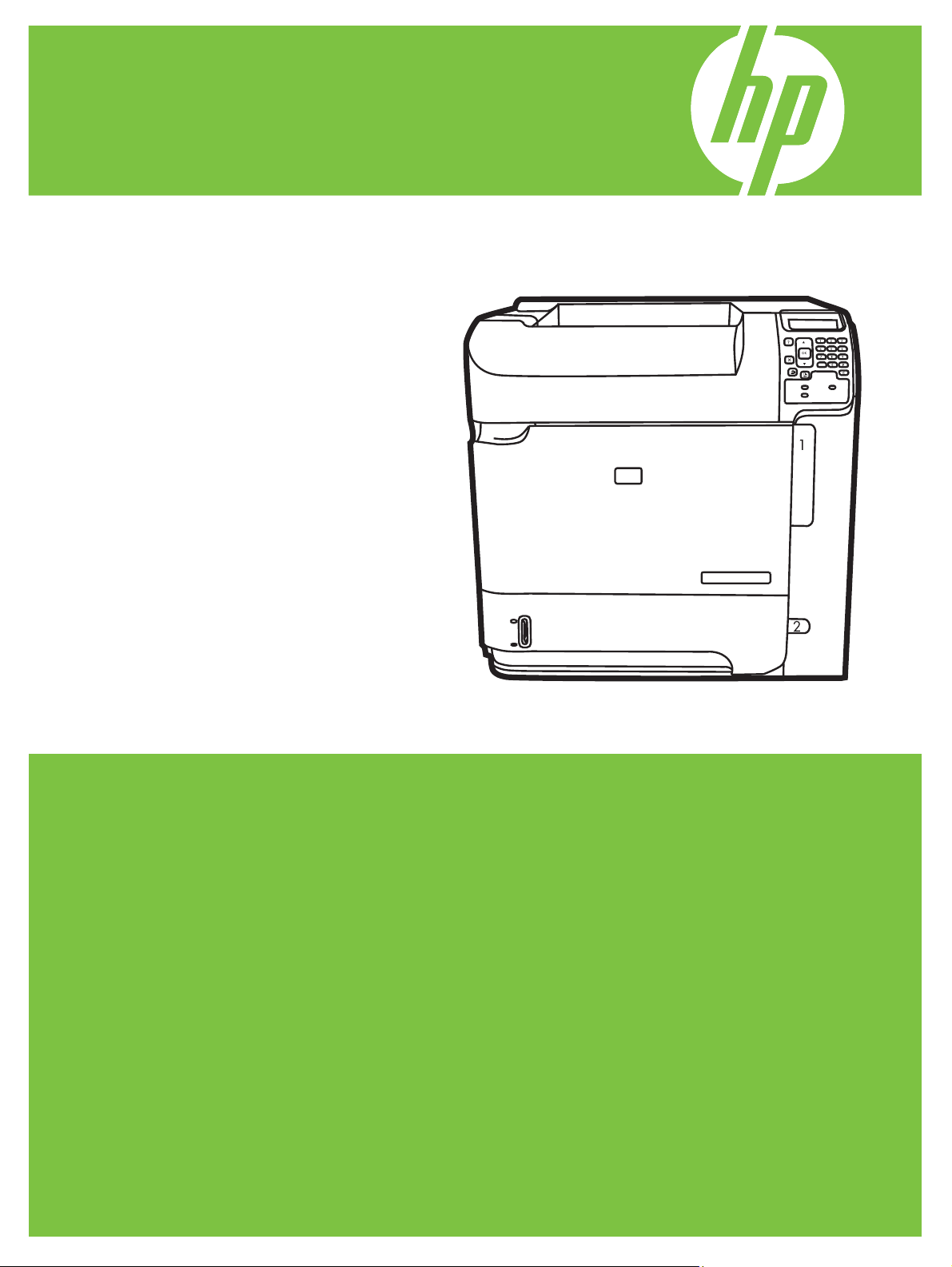
HP LaserJet P4010ꗄP4510겑ꍡ댽뺹ꍥ뫥
ꩡ끞ꐺ
Syst strat

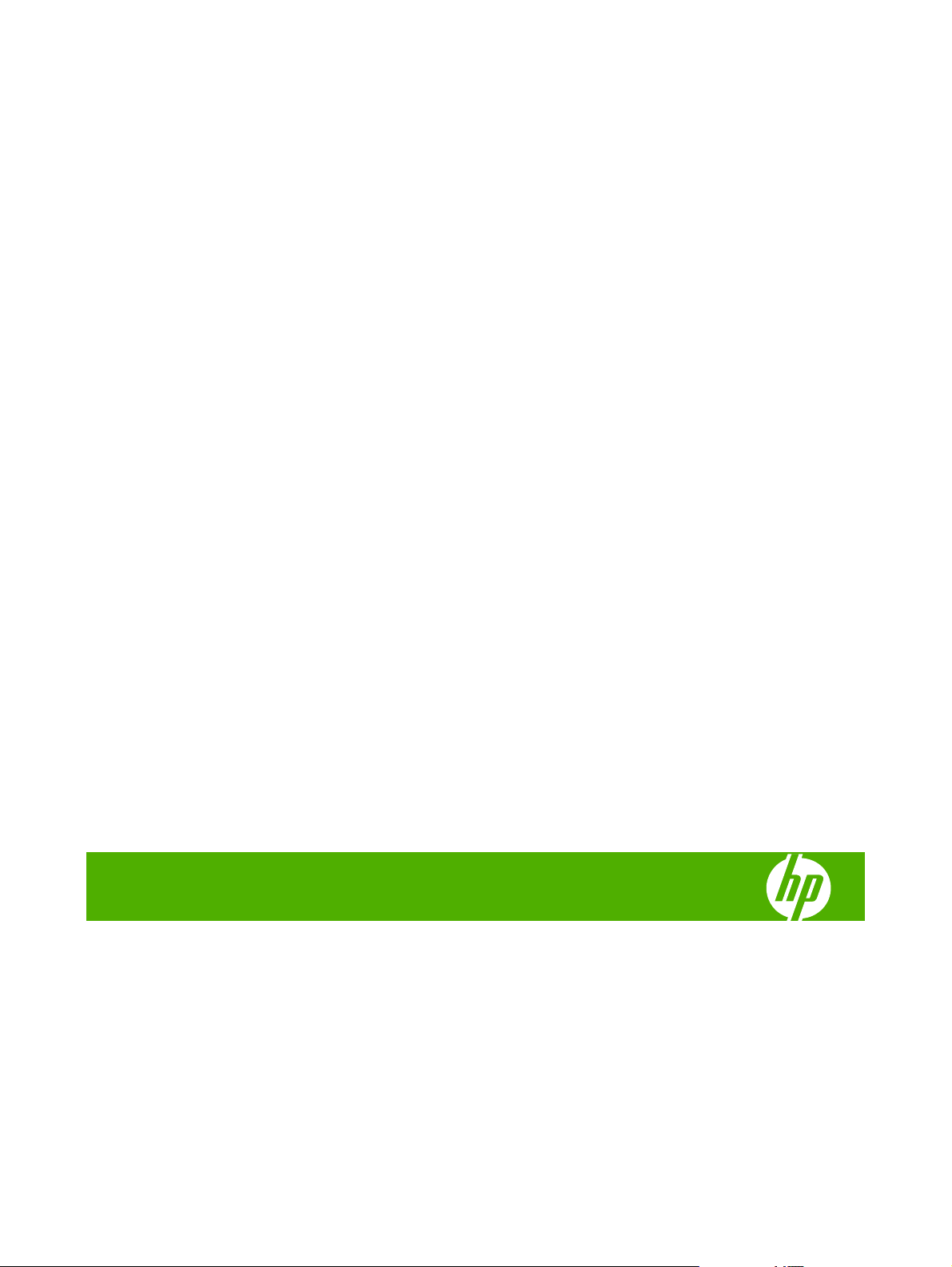
HP LaserJet P4010 및 P4510 시리즈 프린터
사용 설명서
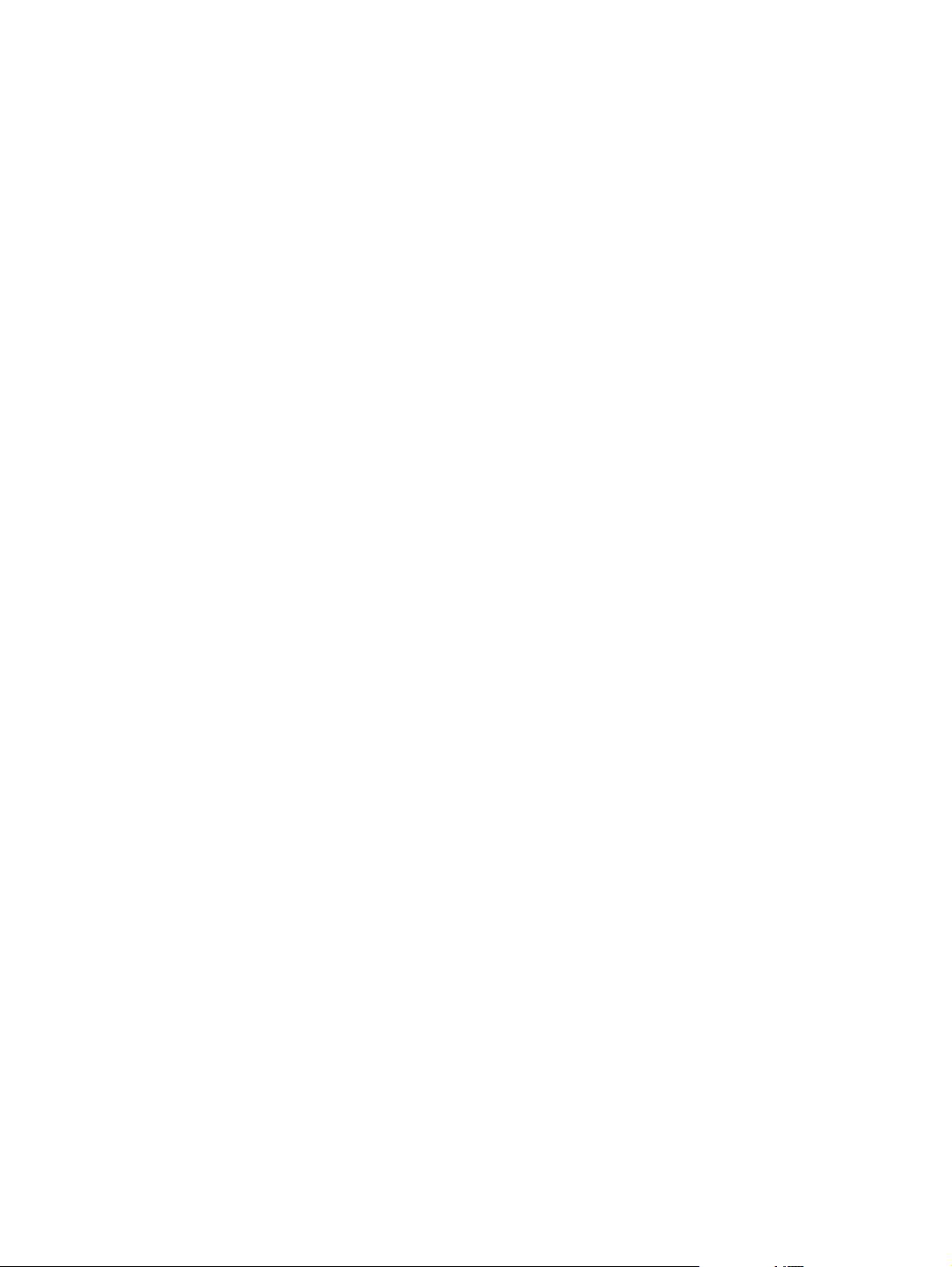
저작권 및 라이센스 정보
© 2008 Copyright Hewlett-Packard
Development Company, L.P.
상표 정보
®
, Acrobat® 및 PostScript®은 Adobe
Adobe
Systems Incorporated 의 상표입니다.
저작권법에 의해 허용되는 경우를 제외하고
는, 사전 서면 허가 없이 복사, 수정 또는 번
역하는 것을 금합니다.
본 문서의 내용은 사전 통보 없이 변경될 수
있습니다.
HP 제품과 서비스에 대한 보증은 오직 제품
및 서비스와 함께 제공되는 명백한 보증서만
을 근거로 합니다. 문서의 어떤 내용도 추가
적인 보증을 구성하는 내용으로 해석되어서
는 안됩니다. HP 는 이 문서에 포함된 기술이
나 편집 오류 또는 누락에 대해 어떠한 책임
도 지지 않습니다.
부품 번호: CB506-90980
Edition 1, 8/2008
Microsoft®, Windows®, Windows®XP 는
Microsoft Corporation 의 미국 등록 상표입니
다.
Windows Vista®는 미국을 비롯한 기타 국
가/지역에 등록되거나 등록되지 않은
Microsoft Corporation 의 상표입니다.
®
는 Open Group 의 등록 상표입니다.
UNIX
ENERGY STAR 및 ENERGY STAR 마크는
미국 내 등록 상표입니다.
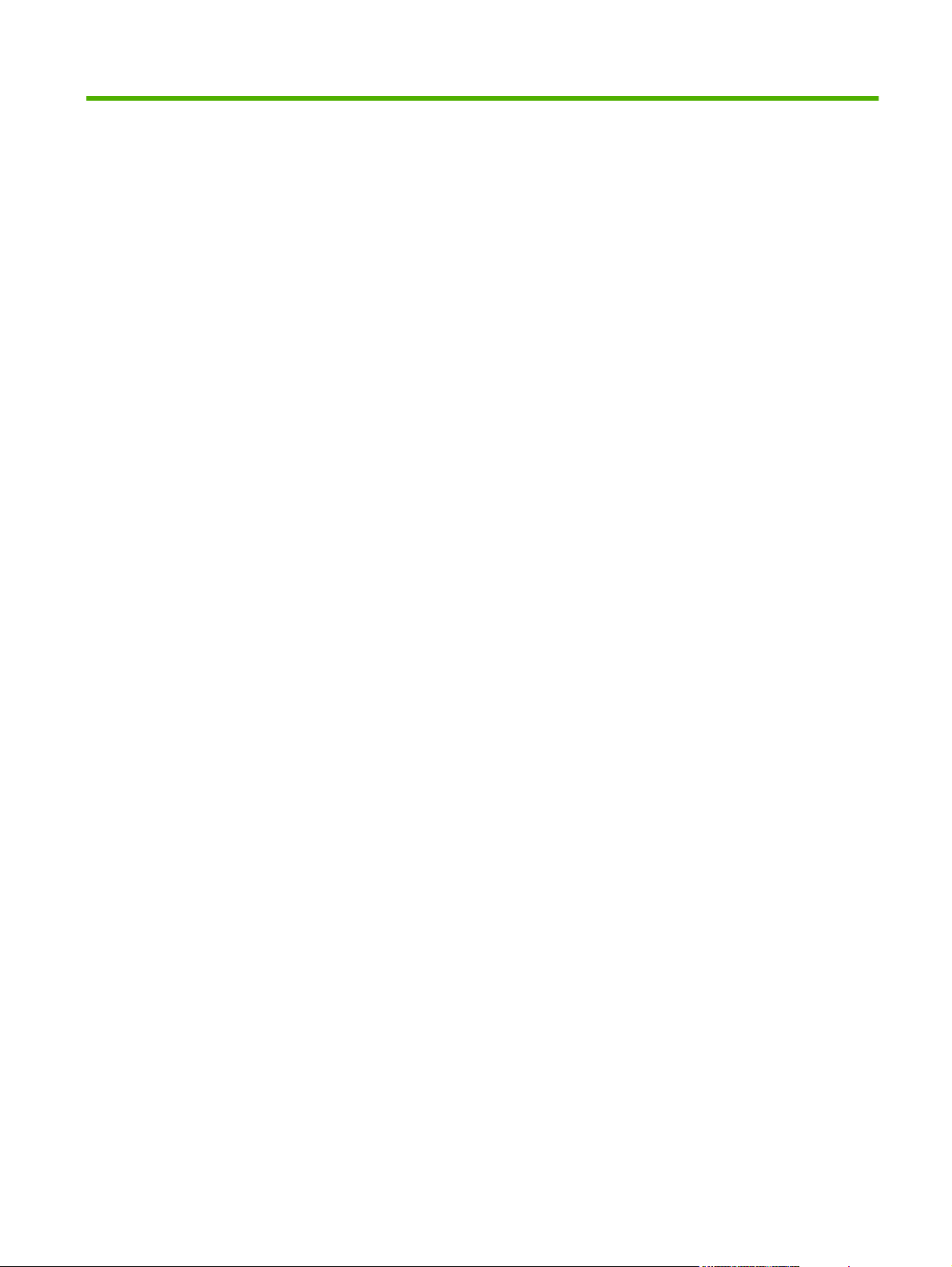
목차
1 제품 기본사항
제품 비교 ...................................................................................................................... 2
특징 비교 ..................................................................................................................... 5
제품 구성 확인 ............................................................................................................... 7
HP LaserJet P4014 모델 .................................................................................... 2
HP LaserJet P4015 모델 .................................................................................... 3
HP LaserJet P4515 모델 .................................................................................... 4
전면 보기 ........................................................................................................ 7
후면 보기 ........................................................................................................ 7
인터페이스 포트 ............................................................................................... 8
모델 및 일련 번호 레이블 위치 ............................................................................ 8
2 제어판
제어판 레이아웃 ........................................................................................................... 12
제어판 메뉴 사용 .......................................................................................................... 14
메뉴 사용 ...................................................................................................... 14
방법 표시 메뉴 ............................................................................................................. 15
작업 검색 메뉴 ............................................................................................................. 16
정보 메뉴 .................................................................................................................... 17
용지 취급 메뉴 ............................................................................................................. 18
장치 구성 메뉴 ............................................................................................................. 19
인쇄 하위 메뉴 ............................................................................................... 19
인쇄 품질 하위 메뉴 ........................................................................................ 21
시스템 설정 하위 메뉴 ..................................................................................... 24
스테이플러 스태커 하위 메뉴 ............................................................................ 27
MBM-5(다중 우편함) 하위 메뉴 ......................................................................... 27
I/O 하위 메뉴 ................................................................................................. 28
재설정 하위 메뉴 ............................................................................................ 34
진단 메뉴 .................................................................................................................... 35
서비스 메뉴 ................................................................................................................. 36
3 Windows 용 소프트웨어
지원되는 Windows 운영 체제 .......................................................................................... 38
KOWW iii
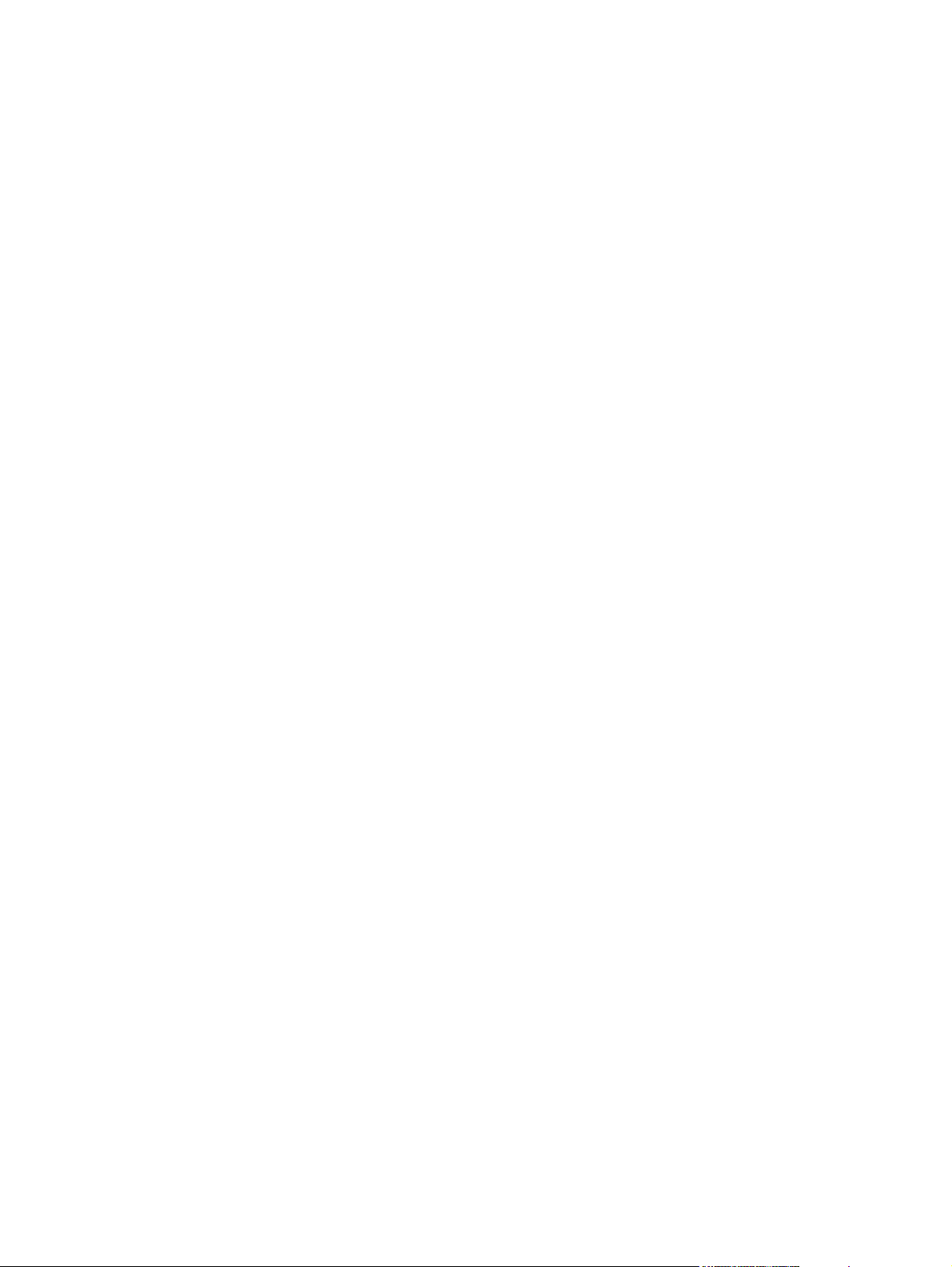
지원되는 Windows 용 프린터 드라이버 ............................................................................. 39
HP UPD(범용 프린터 드라이버) ....................................................................................... 40
UPD 설치 모드 ............................................................................................... 40
Windows 용 올바른 프린터 드라이버 선택 ......................................................................... 41
인쇄 우선순위 설정 ....................................................................................................... 42
Windows 용 프린터 드라이버 설정 변경 ............................................................................ 43
Windows 용 소프트웨어 설치 유형 ................................................................................... 44
Windows 용 소프트웨어 제거 .......................................................................................... 45
지원되는 Windows 용 유틸리티 ....................................................................................... 46
HP Web Jetadmin .............................................................................................................. 46
내장 웹 서버 .................................................................................................. 46
HP Easy Printer Care ........................................................................................................ 46
기타 운영 체제용 소프트웨어 .......................................................................................... 48
4 Macintosh 에서 제품 사용
Macintosh 용 소프트웨어 ............................................................................................... 50
지원되는 Machintosh 용 운영 체제 ....................................................... .............. 50
지원되는 Macintosh 용 프린터 드라이버 .............................................................. 50
Macintosh 운영 체제에 설치된 소프트웨어 제거 .................................................... 50
Macintosh 용 인쇄 설정 우선순위 ....................................................................... 50
Macintosh 용 프린터 드라이버 설정 변경 ............................................................. 51
Macintosh 컴퓨터용 소프트웨어 ........................................................................ 51
지원되는 Macintosh 용 유틸리티 ........................................................................ 53
Macintosh 프
터 드라이버 기능 사용 .............................................................................. 54
린
인쇄 ............................................................................................................. 54
HP 프린터 유틸리티 .......................................................................... 51
HP 프린터 유틸리티 열기 ...................................................... 52
HP 프린터 유틸리티 기능 ...................................................... 52
내장 웹 서버 .................................................................................... 53
Macintosh 에서 인쇄 사전 설정 만들기 및 사용 ....................................... 54
문서 크기를 변경하거나 맞춤 용지 크기로 인쇄 ...................................... 54
표지 인쇄 ........................................................................................ 54
워터마크 사용 ....................................................... ........................... 55
Macintosh 에서 용지 한 장에 여러 페이지 인쇄 ....................................... 55
양면 인쇄 ........................................................................................ 56
스테이플 옵션 지정 ........................................................................... 56
작업 저장 ........................................................................................ 57
서비스 메뉴 사용 .............................................................................. 57
5 연결성
USB 구성 .................................................................................................................... 60
USB 케이블 연결 ............................................................................................ 60
네트워크 구성 .............................................................................................................. 61
iv KOWW
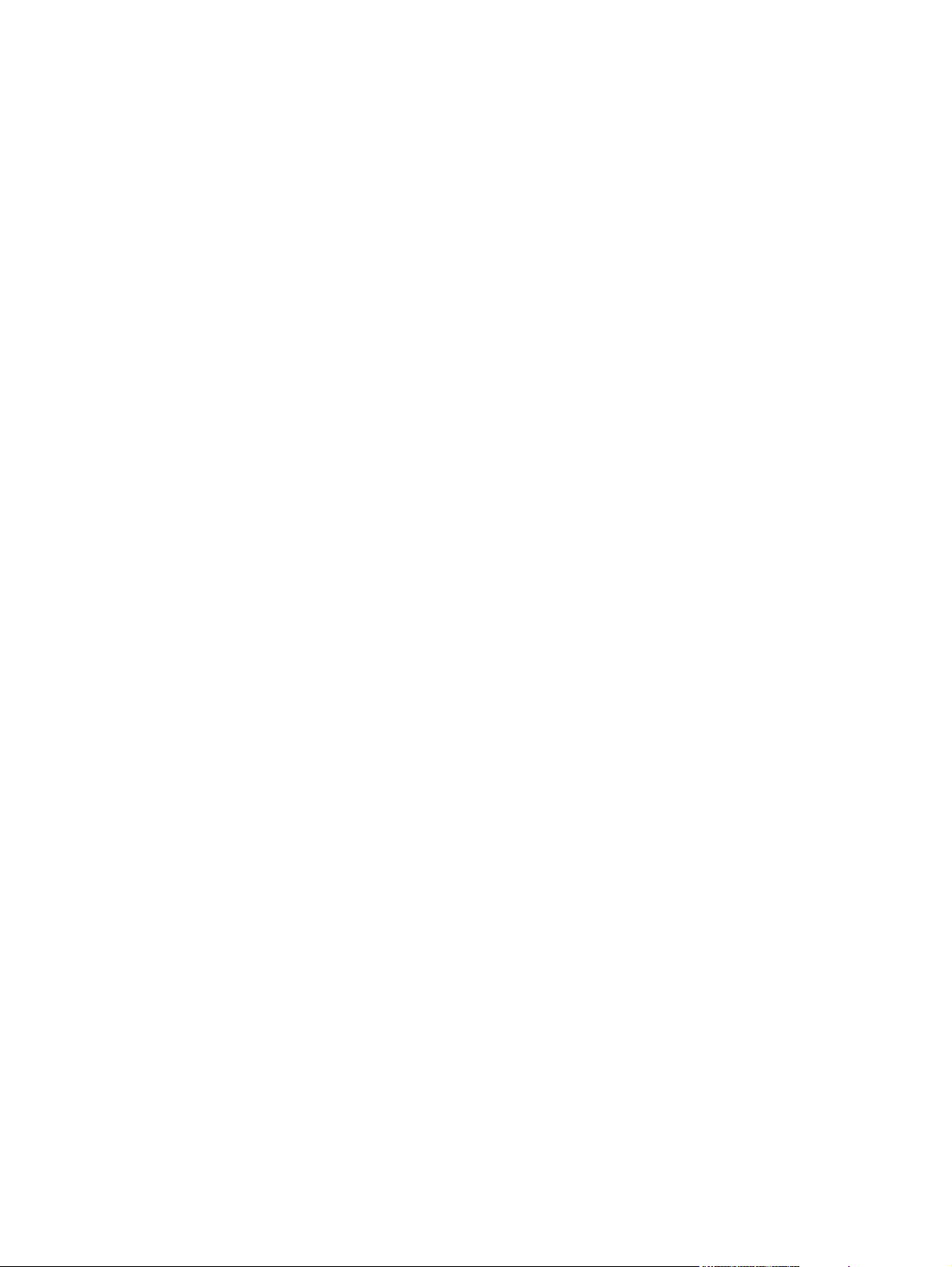
6 인쇄 용지
용지 및 인쇄 매체 사용 이해 ........................................................................................... 68
지원되는 용지 및 인쇄 매체 크기 ..................................................................................... 69
사용자 정의 용지 크기 ................................................................................................... 71
지원되는 용지 및 인쇄 매체 크기 ..................................................................................... 72
용지함 및 출력함 용량 ................................................................................................... 74
특수 용지 또는 인쇄 용지 지침 ........................................................................................ 75
용지함에 용지 넣기 ....................................................................................................... 76
용지함 구성 ................................................................................................................. 82
용지 출력 옵션 사용 ..................................................................................................... 84
지원 네트워크 프로토콜 ................................................................................... 61
네트워크 제품 구성 ......................................................................................... 62
네트워크 설정 보기 또는 변경 ............................................................. 62
네트워크 암호 설정 또는 변경 ............................................................. 62
제어판을 이용한 IPv4 TCP/IP 매개변수 수동 구성 ................................... 62
제어판을 이용한 IPv6 TCP/IP 매개변수 수동 구성 ................................... 63
네트워크 프로토콜 비활성화(비필수 사항) ............................................. 64
IPX/SPX, AppleTalk 또는 DLC/LLC 비활성화 ............................ 64
연결 속도 및 양면 인쇄 설정 ............................................................... 64
입력 옵션에 지원되는 용지 종류 ........................................................................ 72
출력 옵션에 지원되는 용지 종류 ........................................................................ 72
용지함에 넣는 용지 방향 .................................................................................. 76
레터헤드, 양식 용지 또는 천공지 넣기 ................................................... 76
봉투 넣기 ........................................................................................ 76
용지함 1 에 용지 넣기 ..................................................................................... 77
용지함 2 또는 선택사양 500 매 용지함에 용지 넣기 ............................................... 78
선택사양 1,500 매 용지함에 용지 넣기 ............................................................... 79
용지를 넣을 때 용지함 구성 .............................................................................. 82
인쇄 작업 설정에 맞게 용지함 구성 .................................................................... 82
용지 처리 메뉴를 사용하여 용지함 구성 .............................................................. 83
용지
, 종류, 크기에 따라 용지 선택 .................................................................. 83
함
용지함 ............................................................................................ 83
종류 및 크기 .................................................................................... 83
상단(표준) 출력함 사용 .................................................................................... 84
후면 출력함 사용 ............................................................................................ 84
선택사양 스태커 또는 스테이플러/스태커 인쇄 ..................................................... 85
5 단 우편함 인쇄 ............................................................................................. 85
7 제품 기능 사용
절약 설정 .................................................................................................................... 88
EconoMode ........................................................................................................................ 88
절전 시간 ...................................................................................................... 88
KOWW v
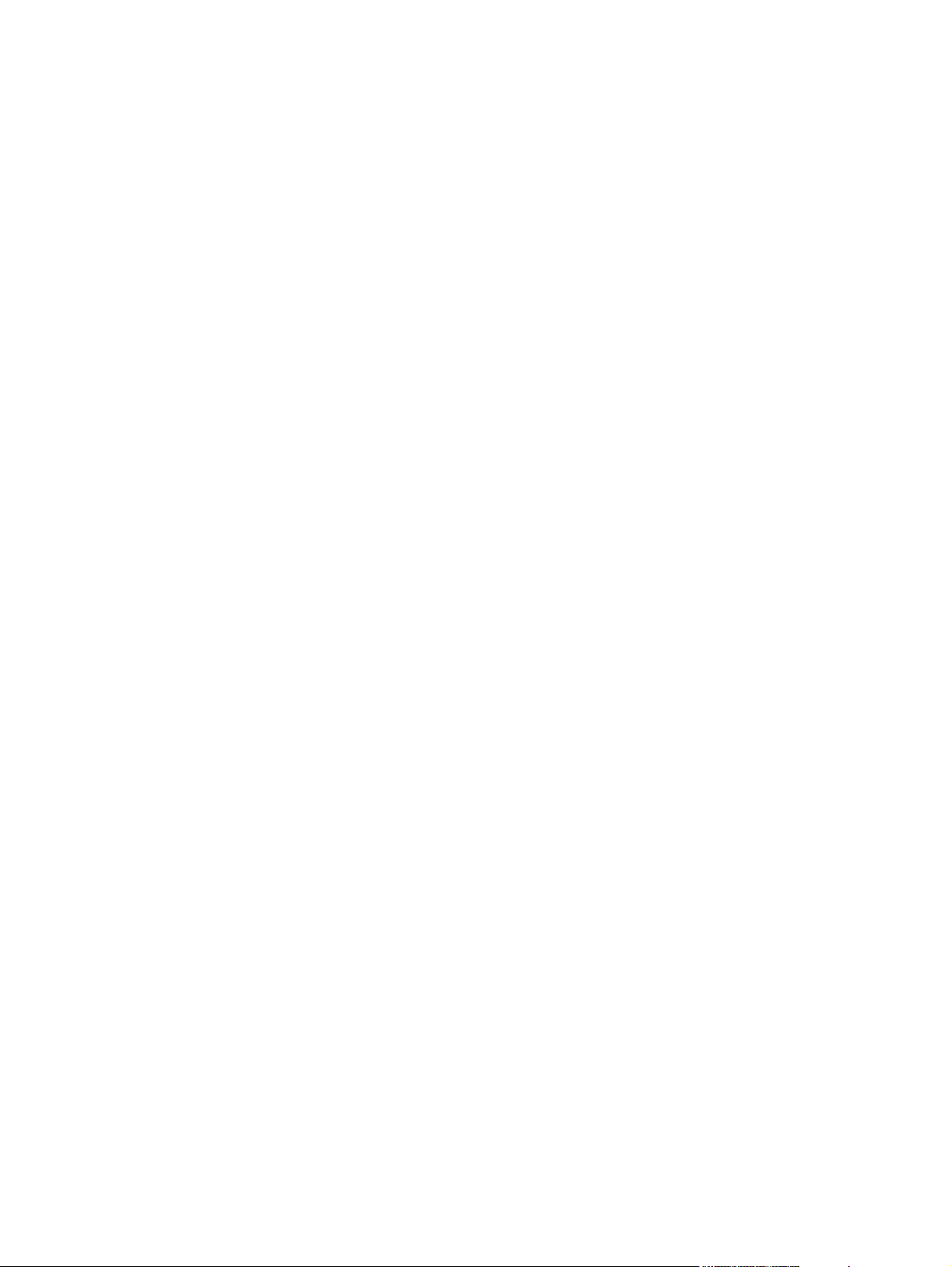
문서 스테이플링 ........................................................................................................... 90
작업 저장 기능 사용 ...................................................................................................... 91
8 인쇄 작업
인쇄 작업 취소 ............................................................................................................. 94
Windows 프린터 드라이버 기능 사용 ................................................................................ 95
절전 시간 설정 ...................................................... ........................... 88
절전 모드 활성화 또는 비활성화 .......................................................... 88
켜짐 시간 ...................................................................................................... 89
켜짐 시간 설정 ...................................................... ........................... 89
저장 작업 생성 ............................................................................................... 91
저장 작업 인쇄 ............................................................................................... 91
저장 작업 삭제 ............................................................................................... 92
제어판을 사용한 인쇄 작업 중지 ........................................................................ 94
소프트웨어 프로그램을 사용한 인쇄 작업 중지 ..................................................... 94
프린터 드라이버 열기 ...................................................................................... 95
인쇄 바로 가기 사용 ........................................................................................ 95
용지 및 품질 옵션 설정 .................................................................................... 95
문서 효과 설정 ............................................................................................... 96
문서 완료 옵션 설정 ........................................................................................ 96
제품 출력 옵션 설정 ........................................................................................ 96
작업 저장 옵션 설정 ........................................................................................ 97
지원 및 제품 상태 정보 확인 ............................................................................. 97
고급 인쇄 옵션 설정 ........................................................................................ 97
9 제품 관리 및 유지보수
정보 및 방법 표시 페이지 인쇄 ...................................................................................... 100
HP Easy Printer Care 소프트웨어 이용 ............................................................................ 102
HP Easy Printer Care 소프트웨어 열기 .............................................................. 102
HP Easy Printer Care 소프트웨어 영역 .............................................................. 102
내장 웹 서버 사용 ....................................................................................................... 105
네트워크 연결을 통한 내장 웹 서버 열기 ............................................................ 105
내장 웹 서버 관련 영역 .................................................................................. 105
HP Web Jetadmin 소프트웨어 사용 ................................................................................ 107
보안 기능 사용 ........................................................................................................... 108
IP 보
내장 웹 서버 보안 ......................................................................................... 108
저장 작업 보안 ............................................................................................. 108
제어판 메뉴 잠금 .......................................................................................... 108
포맷터 케이지 잠금 ....................................................................................... 109
소모품 관리 ............................................................................................................... 110
카트리지 보관 .............................................................................................. 110
타사 카트리지 사용 관련 HP 정책 .................................................................... 110
안
........................................................................................................ 108
vi KOWW
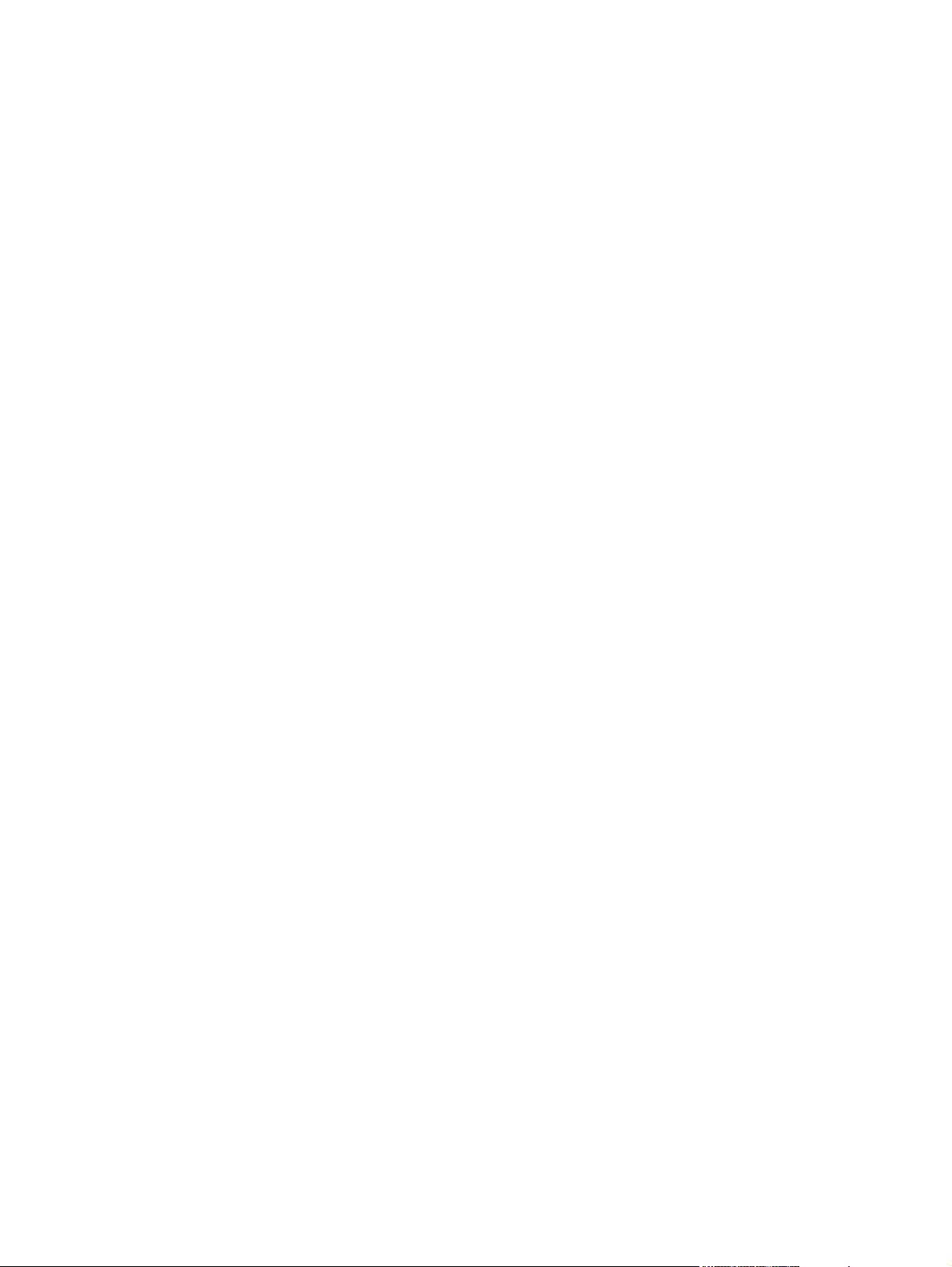
HP 부정제품 고발센터 및 웹 사이트 ................................................................. 110
소모품 수명 ................................................................................................. 110
소모품 및 부품 교체 .................................................................................................... 111
소모품 교체 관련 지침 ................................................................................... 111
카트리지 교체 .............................................................................................. 111
스테이플 넣기 .............................................................................................. 113
예방 유지보수 .............................................................................................. 114
유지보수 키트 카운터 재설정 ............................................................. 114
메모리, 내부 USB 장치 및 외부 프린트 서버 카드 설치 ...................................................... 116
개요 ........................................................................................................... 116
메모리 설치 ................................................................................................. 116
제품 메모리 설치 ............................................................................. 116
DIMM 설치 확인 ........................................................................................... 120
리소스 절약(영구 리소스) .............................................................................. 120
메모리 활성화(Windows) ................................................................................................. 121
내장 USB 장치 설치 ...................................................................................... 121
HP Jetdirect 프린트 서버 설치 ......................................................................... 124
HP Jetdirect 프린트 서버 카드 설치 .................................................... 124
HP Jetdirect 프린트 서버 카드 분리 .................................................... 125
제품 청소 .................................................................................................................. 126
본체 청소 .................................................................................................... 126
용지 경로 청소 ............................................................................................. 126
펌웨어 업그레이드 ...................................................................................................... 127
최신 펌웨어 버전 확인 ................................................................................... 127
HP 웹 사이트에서 새 펌웨어 다운로드 .............................................................. 127
제품으로 새 펌웨어 전송 ................................................................................ 127
브라우저에서 FTP 를 사용하여 펌웨어 업로드 ...................................... 127
FTP 로 네트워크에 연결해 펌웨어 업그레이드 ...................................... 128
HP Web Jetadmin 을 사용한 펌웨어 업그레이드 .................................... 12
M
icrosoft Windows 명령을 사용한 펌웨어 업그레이드 ............................. 129
HP Jetdirect 펌웨어 업그레이드 ....................................................................... 130
9
10 문제 해결
일반적인 문제 해결 ..................................................................................................... 132
문제 해결 검사 목록 ...................................................................................... 132
제품 선택에 영향을 미치는 요인 ...................................................................... 133
기본 설정 복원 ........................................................................................................... 134
제어판 메시지 해석 ..................................................................................................... 135
제어판 메시지 종류 ....................................................................................... 135
제어판 메시지 .............................................................................................. 135
용지 걸림 .................................................................................................................. 152
일반적인 용지 걸림 원인 ................................................................................ 152
용지 걸림 위치 ............................................................................................. 153
KOWW vii
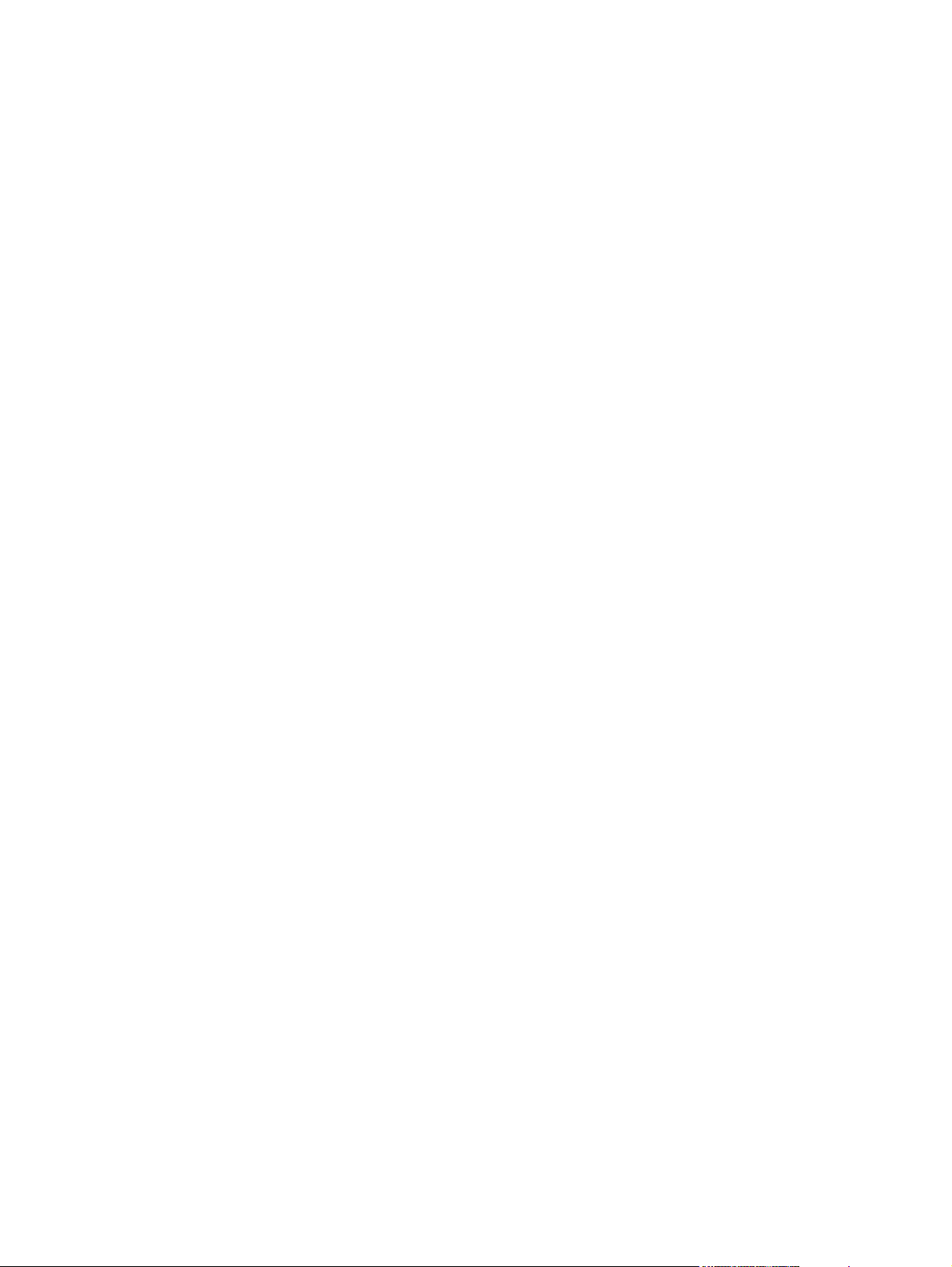
걸린 용지 제거 ............................................................................................ 154
상단 덮개 및 토너 카트리지 영역에서 걸린 용지 제거 ............................. 154
선택사양 봉투 공급 장치에서 걸린 용지 제거 ........................................ 156
용지함에서 걸린 용지 제거 ................................................................ 157
용지함 1 에서 걸린 용지 제거 ............................................... 157
용지함 2 또는 선택사양 500 매 용지함에서 걸린 용지 제거 ....... 157
선택사양 1,500 매 용지함에서 걸린 용지 제거 ......................... 159
선택사양 듀플렉서에서 걸린 용지 제거 ............................................... 160
퓨저 영역에서 걸린 용지 제거 ............................................................ 162
출력 영역에서 걸린 용지 제거 ............................................................ 165
후면 출력함에서 걸린 용지 제거 ........................................... 166
선택사양 스태커 또는 스테이플러/스태커에서 걸린 용지 제
거 ................................................................................... 167
선택사양 5 단 우편함에서 용지 걸림 제거 ............................... 169
용지 걸림 복구 ............................................................................................. 170
인쇄 품질 문제 해결 .................................................................................................... 171
용지 관련 인쇄 품질 문제 ............................................................................... 171
환경에 의해 발생하는 인쇄 품질 문제 ............................................................... 171
용지 걸림 관련 인쇄 품질 문제 ........................................................................ 171
이미지 결함 보기 .......................................................................................... 171
성능 문제 해결 ........................................................................................................... 177
연결 문제 해결 ........................................................................................................... 178
직접 연결 문제 해결 ...................................................................................... 178
네트워크 문제 해결 ....................................................................................... 178
일반 Windows 문제 해결 ............................................................................................. 180
일반 Macintosh 문제 해결 ............................................................................................. 181
Linux 문제 해결 .......................................................................................................... 184
부록 A 소모품 및 부속품
부품, 부속품 및 소모품 주문 ......................................................................................... 186
HP 에서 직접 주문 .......................................................
서비스 또는 지원 제공업체를 통한 주문 ............................................................ 186
HP Easy Printer Care 소프트웨어를 이용한 주문 ................................................. 186
부품 번호 .................................................................................................................. 187
용지 취급 부속품 .......................................................................................... 187
토너 카트리지 .............................................................................................. 187
유지보수 키트 .............................................................................................. 188
메모리 ........................................................................................................ 188
케이블 및 인터페이스 .................................................................................... 188
용지 ........................................................................................................... 188
부록 B 서비스 및 지원
Hewlett-Packard 제한 보증서 ........................................................................................ 191
viii KOWW
......
............................ 186
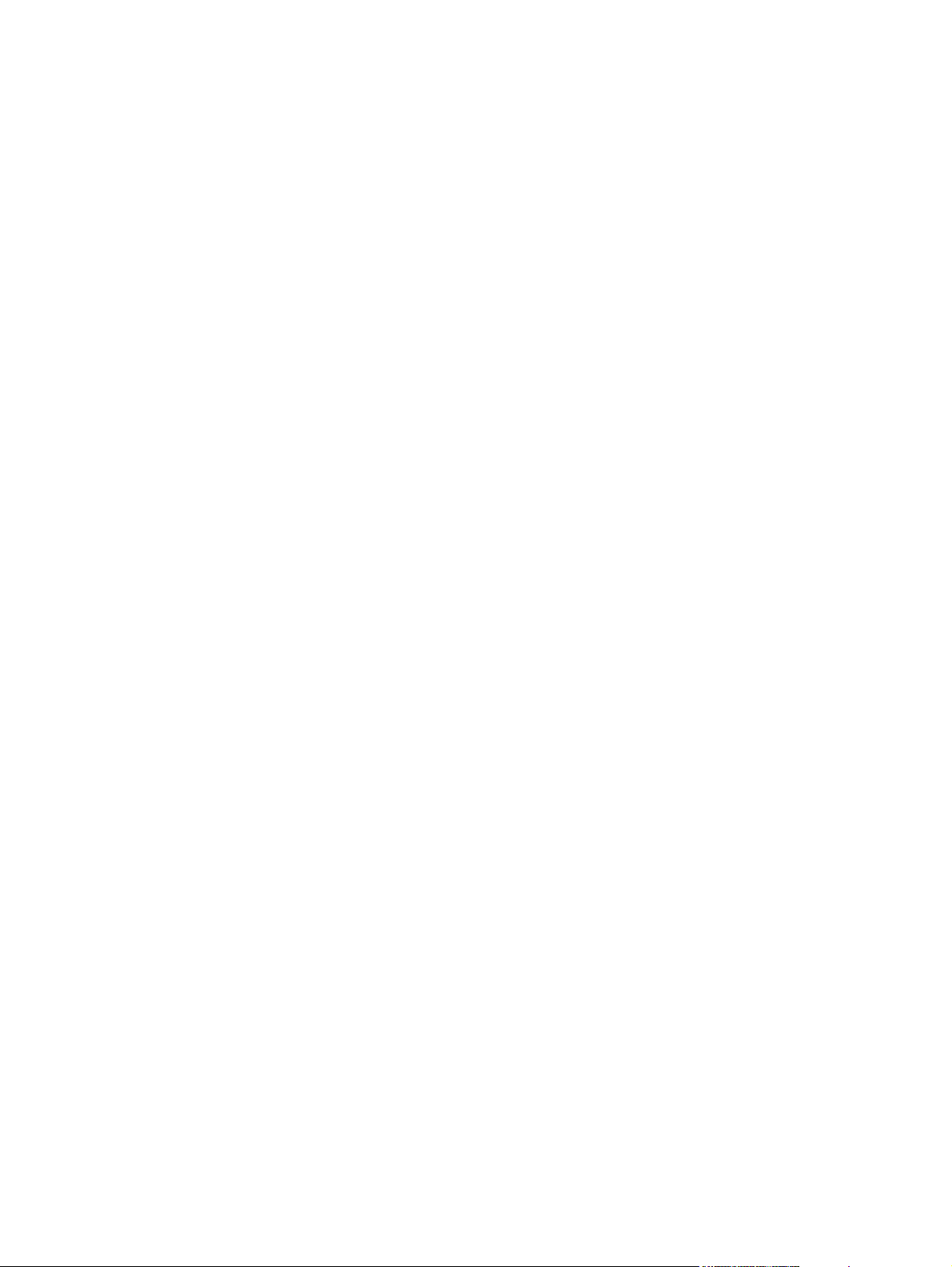
카트리지 관련 유한 보증 .............................................................................................. 193
고객 셀프 수리 보증 서비스 .......................................................................................... 194
고객 지원 .................................................................................................................. 195
HP 유지보수 계약 ....................................................................................................... 196
부록 C 사양
본체 사양 .................................................................................................................. 200
전력 사양 .................................................................................................................. 201
음향 사양 .................................................................................................................. 202
작동 환경 .................................................................................................................. 203
부록 D 형식 승인
FCC 규정 .................................................................................................................. 206
환경 제품 책임 프로그램 .............................................................................................. 207
자기 인증 선언 ........................................................................................................... 211
안전 규격 .................................................................................................................. 212
출장 수리 서비스 계약 ................................................................................... 196
익일 출장 서비스 ............................................................................. 196
주간(대량) 출장 서비스 ..................................................................... 196
장치 재포장 ................................................................................................. 196
연장 보증 .................................................................................................... 197
환경 보호 .................................................................................................... 207
오존 생성 .................................................................................................... 207
소비 전력 .................................................................................................... 207
토너 소비량 ................................................................................................. 207
용지 사용 .................................................................................................... 207
플라스틱 ..................................................................................................... 207
HP LaserJet 인쇄 소모품 ................................................................................ 207
반환 및 재활용 지침 ...................................................................................... 208
미국 및 푸에르토리코 ....................................................................... 208
여러 제품 반환(카트리지 2 개 이상) ....................................... 208
한 개 반환 ........................................................................ 208
발송 ................................................................................ 208
미국 외 반환 ................................................................................... 208
재
지 ........................................................................................................ 208
생
제한 물질 .................................................................................................... 208
가정 폐품 분리 배출 요령(유럽 연합) ................................................................ 209
화학 물질 .................................................................................................... 209
물질안전보건자료(MSDS) ............................................................................................... 209
추가 정보 .................................................................................................... 209
자기 인증 선언 ............................................................................................. 211
레이저 안전 ................................................................................................. 212
캐나다 DOC 규격 .......................................................................................... 212
KOWW ix
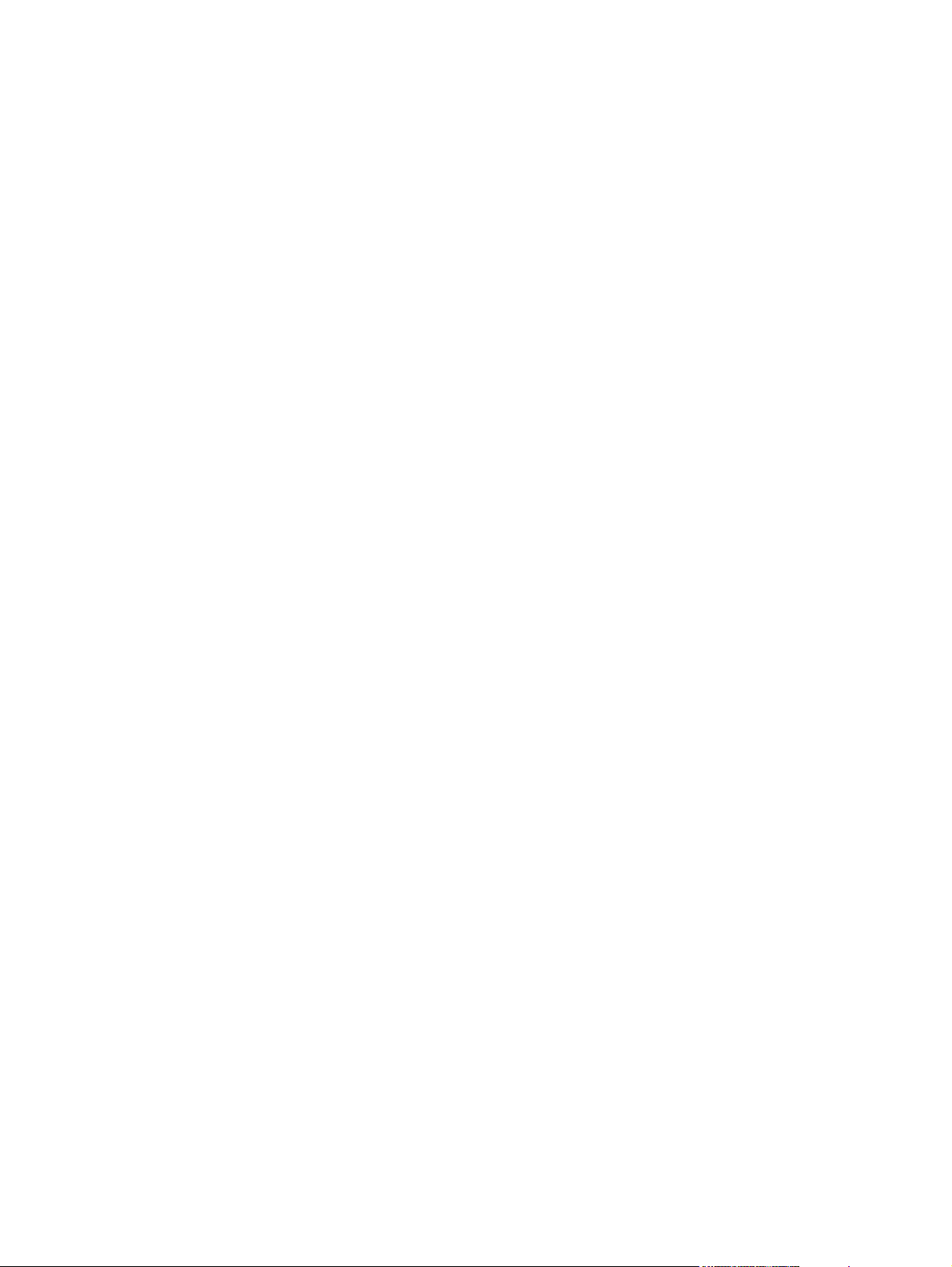
VCCI 규격(일본) ........................................................................................... 212
전원 코드 규격(일본) ..................................................................................... 212
EMI 규격(한국) .............................................................. ............................... 212
핀란드 레이저 규격 ....................................................................................... 212
물질표(중국) .............................................................. .................................. 214
색인 .......................................................................................................................................... 215
x KOWW
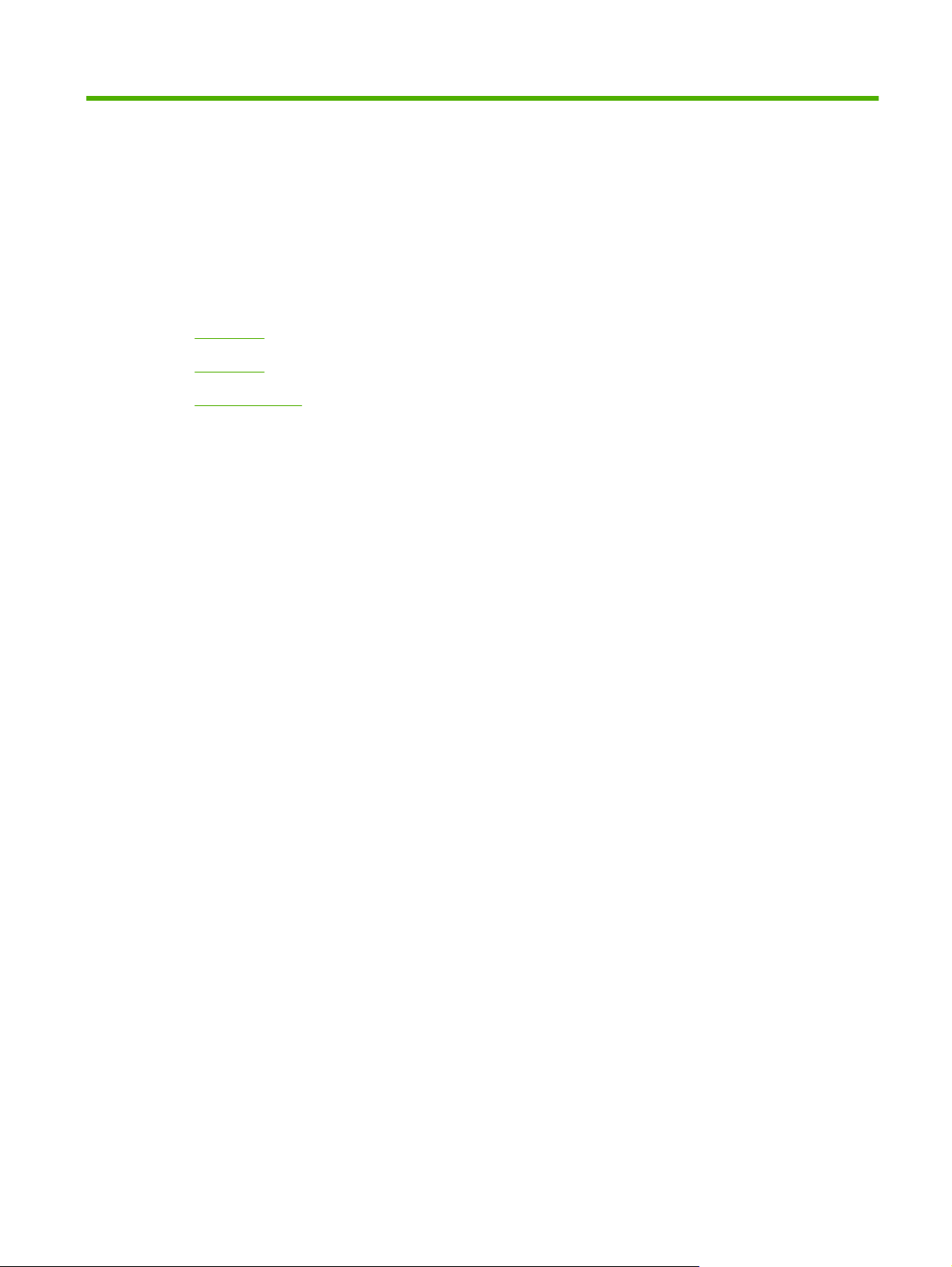
1
제품 기본사항
제품 비교
●
특징 비교
●
제품 구성 확인
●
KOWW 1
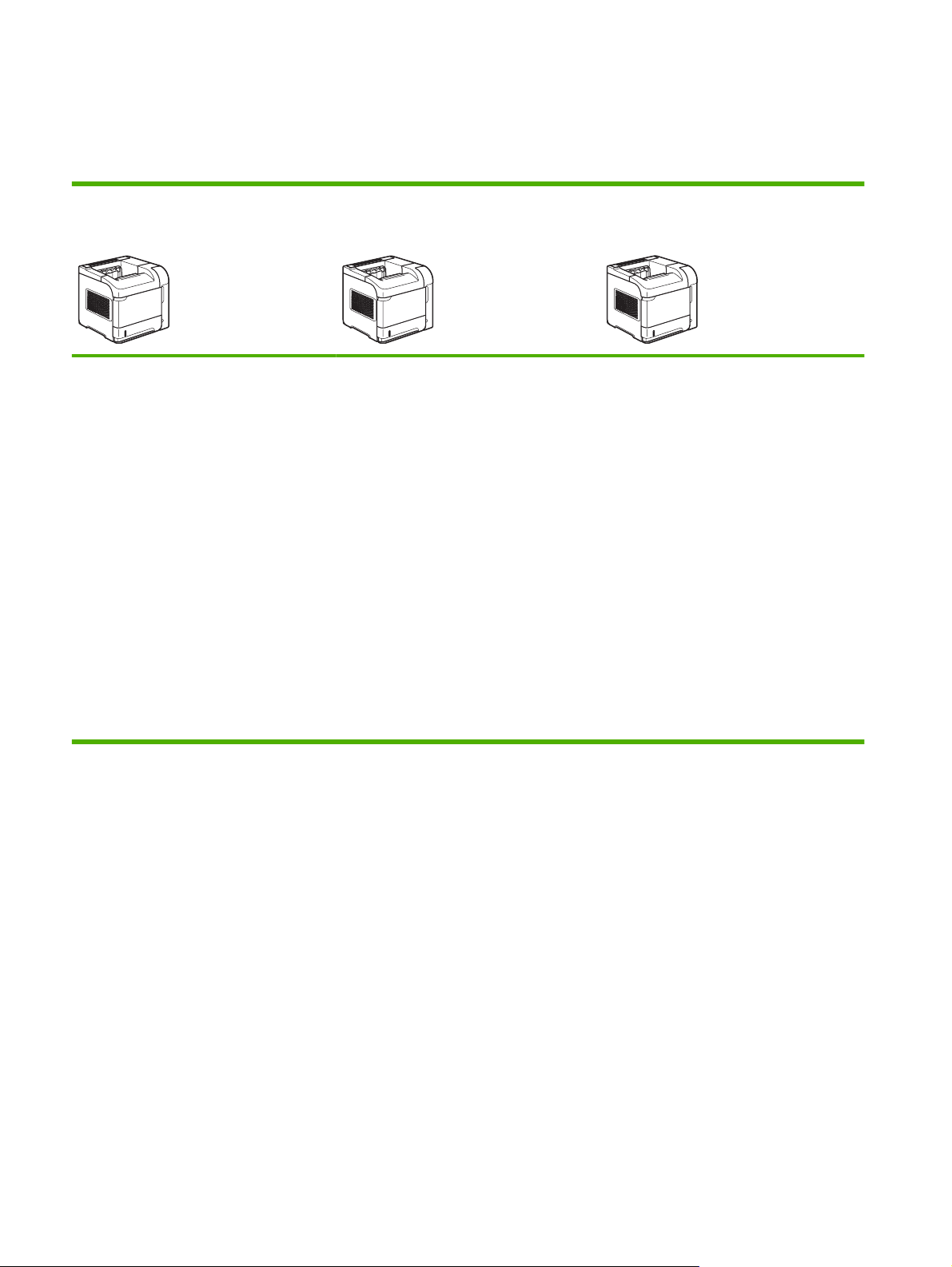
제품 비교
HP LaserJet P4014 모델
HP LaserJet P4014 프린터
CB506A
레터 용지의 경우 최대 45ppm(분당 페
●
이지 수), A4 용지의 경우 43ppm 인쇄
96MB RAM 포함 608MB 까지 확장 가능
●
HP 토너 카트리지(최대 10,000 페이지
●
출력 가능)
용지함 1(최대 100 장 적재)
●
용지함 2(최대 500 장 적재)
●
500 매 출력 용지함(인쇄면 아래로)
●
100 매 출력 용지함(인쇄면 위로)
●
4 행 그래픽 제어판 디스플레이
●
고속 USB 2.0 포트
●
HP LaserJet P4014n 프린터
CB507A
HP LaserJet P4014 프린터의 기능과 더불어
다음 기능을 제공합니다.
내장 HP Jetdirect 네트워킹
●
128MB RAM 포함 640MB 까지 확장 가
●
능
HP LaserJet P4014dn
CB512A
HP LaserJet P4014n 프린터의 기능과 더불
어 다음 기능을 제공합니다.
자동 양면 인쇄용 양면 인쇄 부속품
●
EIO(Enhanced Input/Output) 슬롯
●
개방형 DIMM(Dual Inline Memory
●
Module) 슬롯
2
1 장 제품 기본사항
KOWW
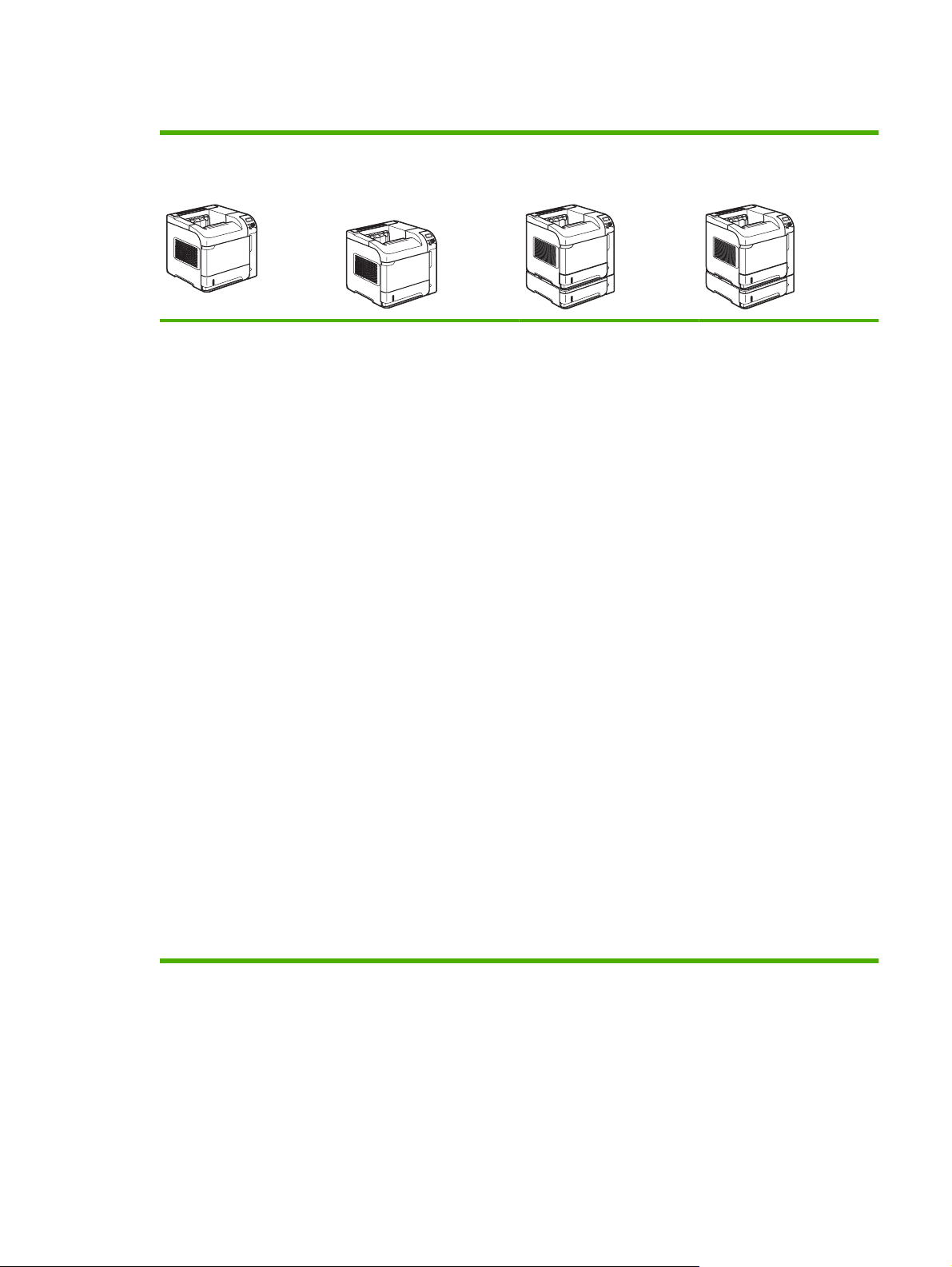
HP LaserJet P4015 모델
HP LaserJet P4015n 프린터
CB509A
레터 용지의 경우 최대
●
45ppm(분당 페이지 수),
A4 용지의 경우 50ppm
인쇄
내장 HP Jetdirect 네트
●
워킹
128MB RAM 포함
●
640MB 까지 확장 가능
HP 토너 카트리지(최대
●
10,000 페이지 출력 가
능)
용지함 1(최대 100 장 적
●
재)
HP LaserJet P4015dn 프린
터
CB526A
HP LaserJet P4015n 프린터
의 기능과 더불어 다음 기능을
제공합니다.
자동 양면 인쇄용 양면
●
인쇄 부속품
HP LaserJet P4015tn 프린터
CB510A
HP LaserJet P4015n 프린터
의 기능과 더불어 다음 기능을
제공합니다.
500 매 추가 입력 용
●
지함 1 개(용지함 3)
HP LaserJet P4015x 프린터
CB511A
HP LaserJet P4015n 프린터
의 기능과 더불어 다음 기능을
제공
●
●
다.
합니
500 매 추가 입력 용
지함 1 개(용지함 3)
자동 양면 인쇄용 양면
인쇄 부속품
용지함 2(최대 500 장 적
●
재)
500 매 출력 용지함(인쇄
●
면 아래로)
100 매 출력 용지함(인쇄
●
면 위로)
4 행 그래픽 제어판 디스
●
플레이
숫자 키패드
●
고속 USB 2.0 포트
●
EIO(Enhanced Input/
●
Output) 슬롯
개방형 DIMM(Dual
●
Inline Memory Module)
슬롯
KOWW
제품 비교
3
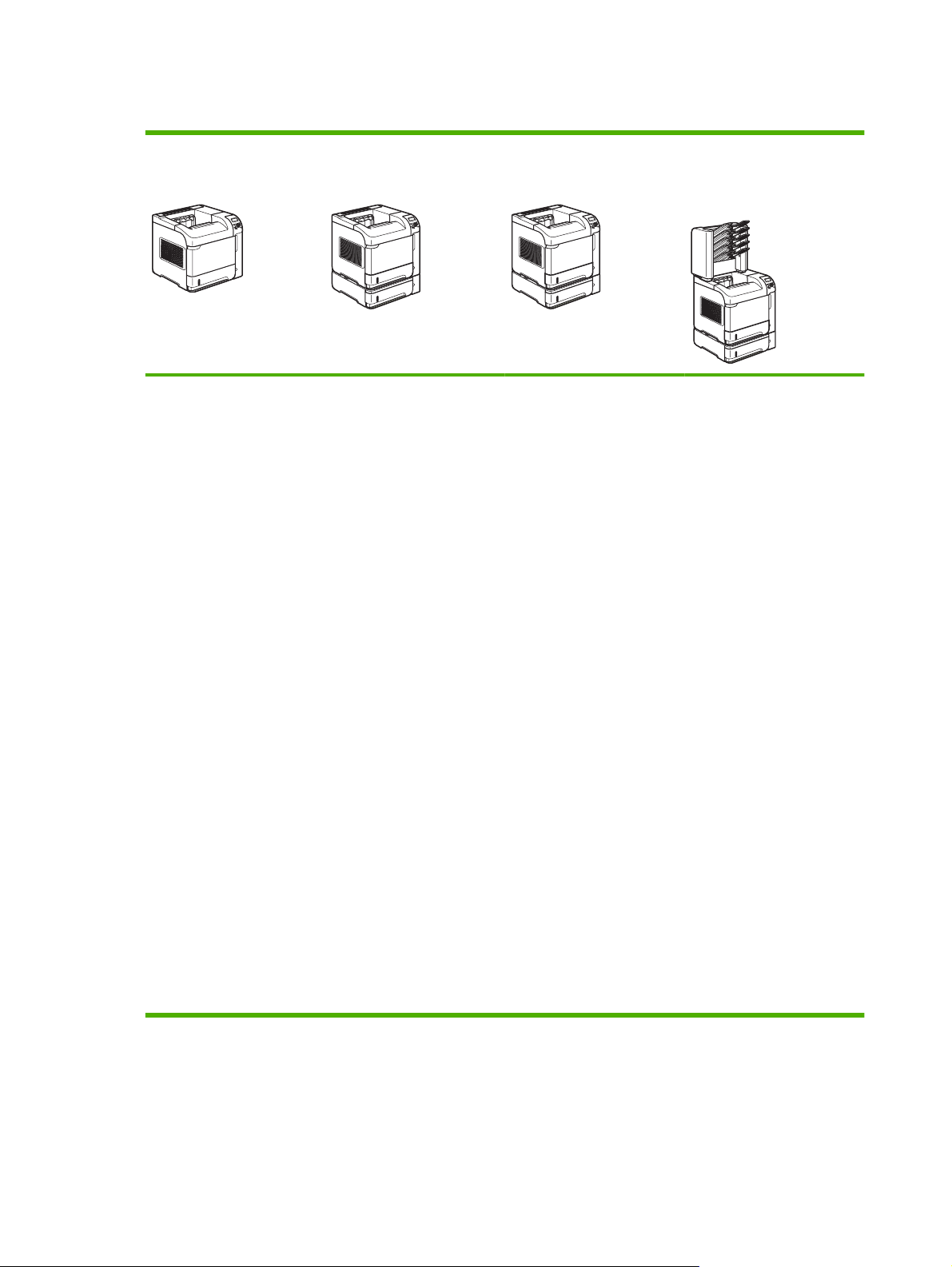
HP LaserJet P4515 모델
HP LaserJet P4515n 프린터
CB514A
레터 용지의 경우 최대
●
62ppm(분당 페이지 수),
A4 용지의 경우 60ppm
인쇄
내장 HP Jetdirect 네트
●
워킹
128MB RAM 포함
●
640MB 까지 확장 가능
HP 토너 카트리지(최대
●
10,000 페이지 출력 가
능)
HP LaserJet P4515tn 프린터
CB515A
HP LaserJet P4515n 프린터
의 기능과 더불어 다음 기능을
제공합니다.
500 매 추가 입력 용
●
지함 1 개(용지함 3)
HP LaserJet P4515x 프린터
CB516A
HP LaserJet P4515n 프린터
의 기능과 더불어 다음 기능을
제공합니다.
500 매 추가 입력 용
●
지함 1 개(용지
자동
●
인쇄 부속품
양면 인쇄용 양면
함 3)
HP LaserJet P4515xm 프린
터
CB517A
HP LaserJet P4515n 프린터
의 기능과 더불어 다음 기능을
제공합니다.
500 매 추가 입력 용
●
지함 1 개(용지함 3)
자동 양면 인쇄용 양면
●
인쇄 부속품
작업 분리용 5 단 500 매
●
우편함 1 개
용지함 1(최대 100 장 적
●
재)
용지함 2(최대 500 장 적
●
재)
500 매 출력 용지함(인쇄
●
면 아래로)
100 매 출력 용지함(인쇄
●
면 위로)
4 행 그래픽 제어판 디스
●
플레이
숫자 키패드
●
고속 USB 2.0 포트
●
EIO(Enhanced Input/
●
Output) 슬롯
개방형 DIMM(Dual
●
Inline Memory Module)
슬롯
4
1 장 제품 기본사항
KOWW
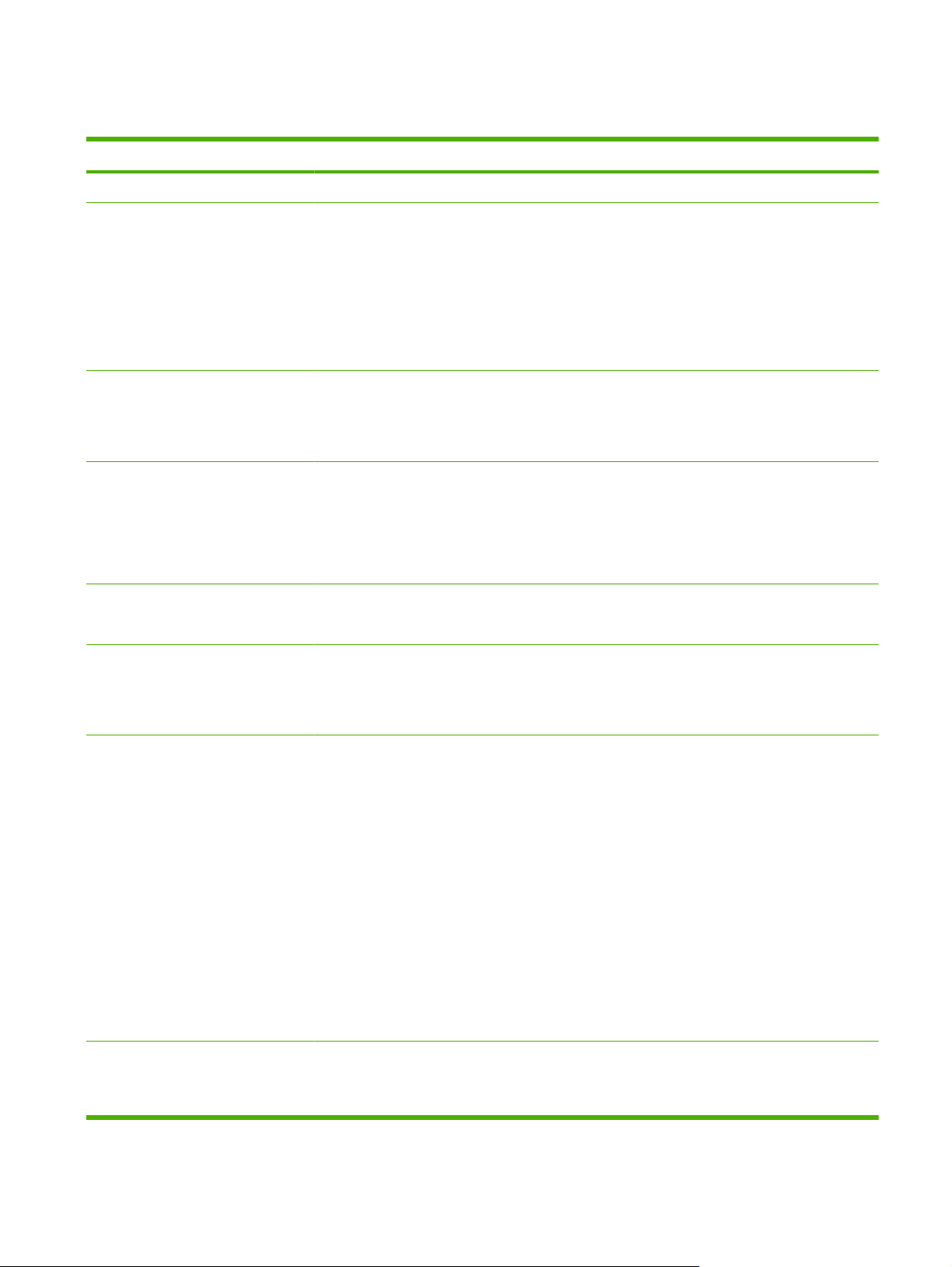
특징 비교
기능 설명
성능
사용자 인터페이스
프린터 드라이버
해상도
저장 기능
540 MHz 프로세서
●
제어판 도움말
●
숫자 키패드가 있는 4 행 그래픽 디스플레이 (HP LaserJet P4014 모델에는 키패드 포함 안
●
됨)
HP Easy Printer Care 소프트웨어(웹 기반 상태 및 문제 해결 도구)
●
Windows® 및 Macintosh 프린터 드라이버
●
내장 웹 서버 - 지원 서비스 이용 및 소모품 주문(네트워크 프린터만 해당)
●
HP UPD PCL 5(Windows 용 HP PCL 5 Universal Print Driver)
●
HP PCL 6
●
HP UPD PS(Windows 용 HP 포스트스크립트 에뮬레이션 Universal Print Driver)
●
FastRes 1200 -- 1200dpi 인쇄 품질을 내주므로 업무용 텍스트와 그래픽을 고품질로 빠르게
●
인쇄할 때 적합합니다.
ProRes 1200 -- 1200dpi 인쇄 품질을 내주므로 라인 아트 및 그래픽 이미지를 최고 품질로 인
●
쇄할 때 적합합니다.
600 dpi(최고 속도 인쇄 제공)
●
글꼴, 양식, 기타 매크로
●
작업 보존
●
글꼴
부속품
연결성
내부 확장 가능 글꼴(PCL 용 103 개 및 HP UPD 포스트스크립트 에뮬레이션용 93 개)
●
장치 일치 화면 글꼴 80 개 내장(소프트웨어 솔루션에서 TrueType 형식으로 지원)
●
USB 를 통해 다른 글꼴 추가 가능
●
HP 500 매 입력 용지함(최대 4 개 추가 용지함)
●
HP 1,500 매 대용량 입력 용지함
●
HP LaserJet 75 매 봉투 공급 장치
●
HP LaserJet 프린터 받침대
●
HP LaserJet 자동 양면 인쇄(양면 인쇄용)
●
HP LaserJet 500 매 시리즈
●
HP LaserJet 500 매 스태커
●
HP LaserJet 500 매 5 단 우편함
●
주: 각 모델에는 선택사양 500 매 입력 용지함 4 개(최대)나, 500 매 입력 용지함 3 개 및 1,500 매
대용량 입력 용지함 1 개를 장착할 수 있습니다. 1,500 매 대용량 입력 용지함은 항상 다른 용지함
아래에 설치해야 합니다.
고속 USB 2.0 포트
●
IPv4, IPv6 및 IP 보안을 지원하는 HP Jetdirect 만능형 내장 프린트 서버(HP LaserJet
●
P4014 프린터 선택사양)
KOWW
특징 비교
5
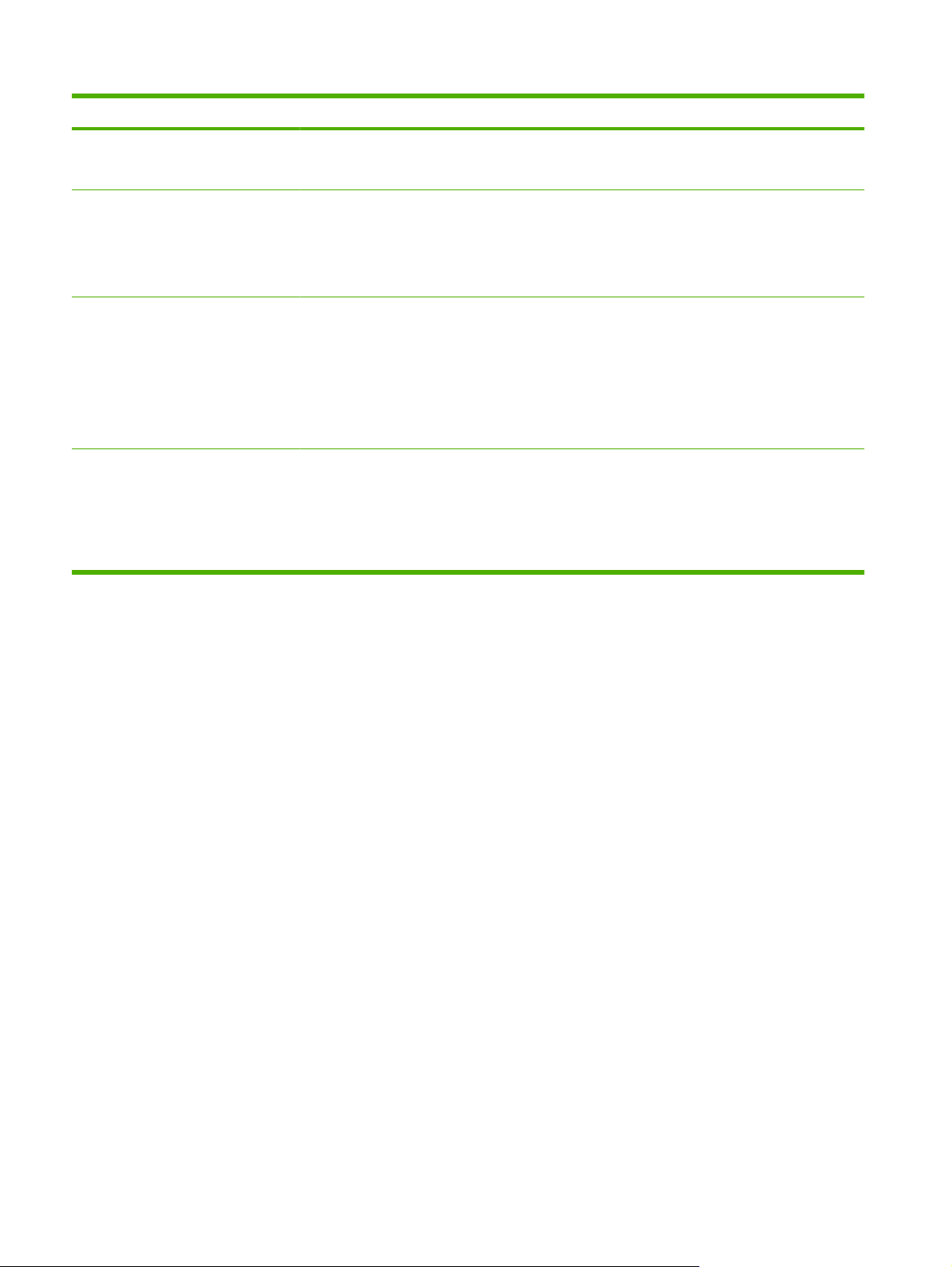
기능 설명
●
●
HP Web Jetadmin 소프트웨어
EIO 슬롯
소모품
지원되는 운영 체제
사용 용이성
소모품 상태 페이지로 토너 잔량, 인쇄 페이지 수, 인쇄 가능 페이지 수를 확인할 수 있습니
●
다.
카트리지를 설치하면 HP 정품 확인 과정을 거치게 됩니다.
●
HP Easy Printer Care 를 통해 인터넷으로 소모품을 주문할 수 있습니다.
●
®
Microsoft
●
Macintosh OS X, V10.2.8 , V10.3, V10.4, V10.5 이상
●
Novell NetWare
●
Unix
●
Linux
●
온라인 사용 설명서는 텍스트 화면 판독기로 열어볼 수 있습니다.
●
카트리지를 한 손으로 넣고 뺄 수 있습니다.
●
모든 덮개는 한 손으로 열 수 있습니다.
●
한 손으로 용지함 1 에 용지를 적재할 수 있습니다.
●
Windows® 2000, Windows® XP 및 Windows Vista™
®
6
1 장 제품 기본사항
KOWW
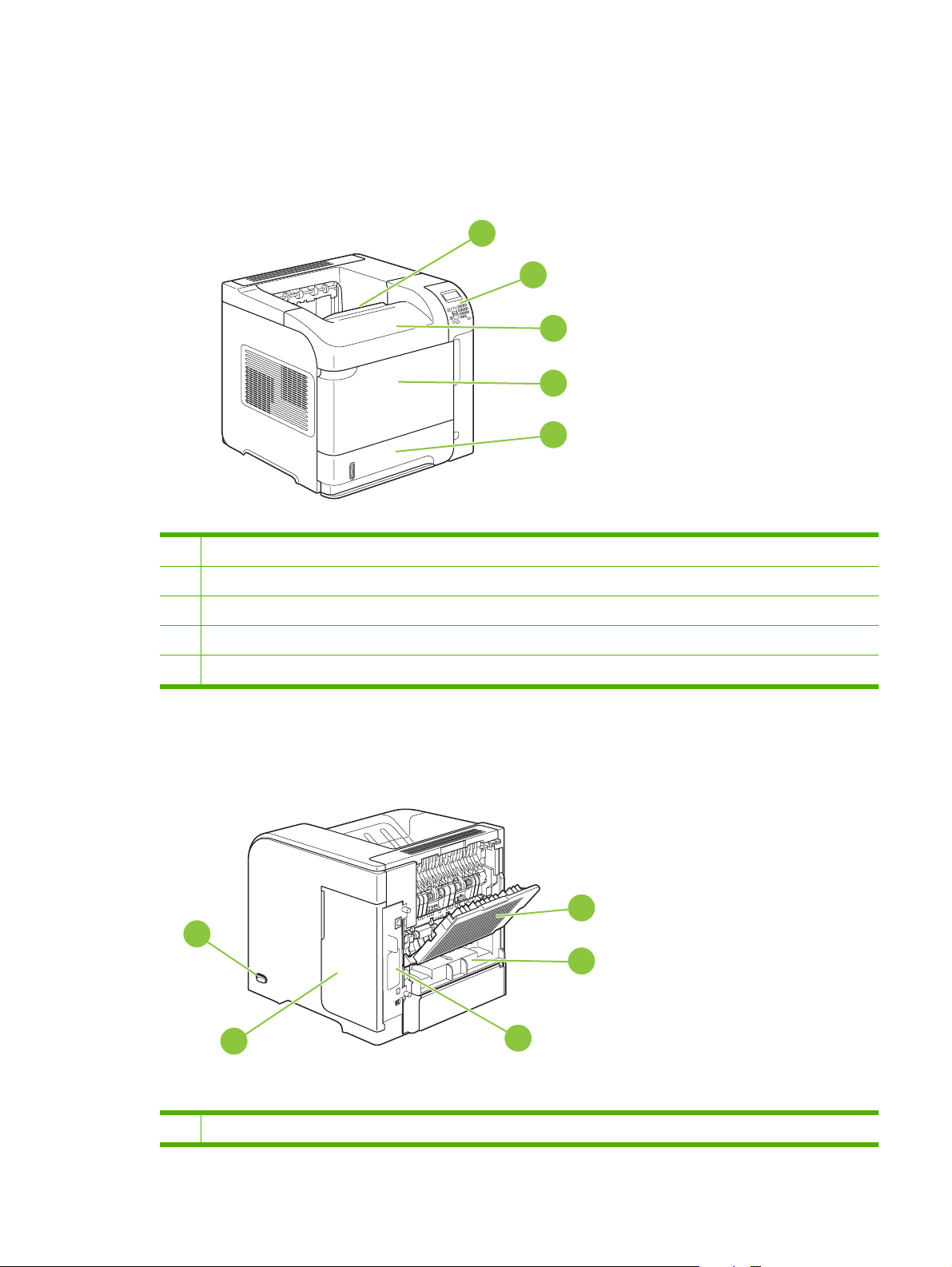
제품 구성 확인
전면 보기
1 상단 출력 용지함
1
2
3
4
5
2
3
4
5
후면 보기
제어판
상단 덮개(토너 카트리지를 확인할 수 있음)
용지함 1(당겨 열 수 있음)
용지함 2
5
4
1
2
3
KOWW
1
후면 출력함(당겨서 염)
제품 구성 확인
7
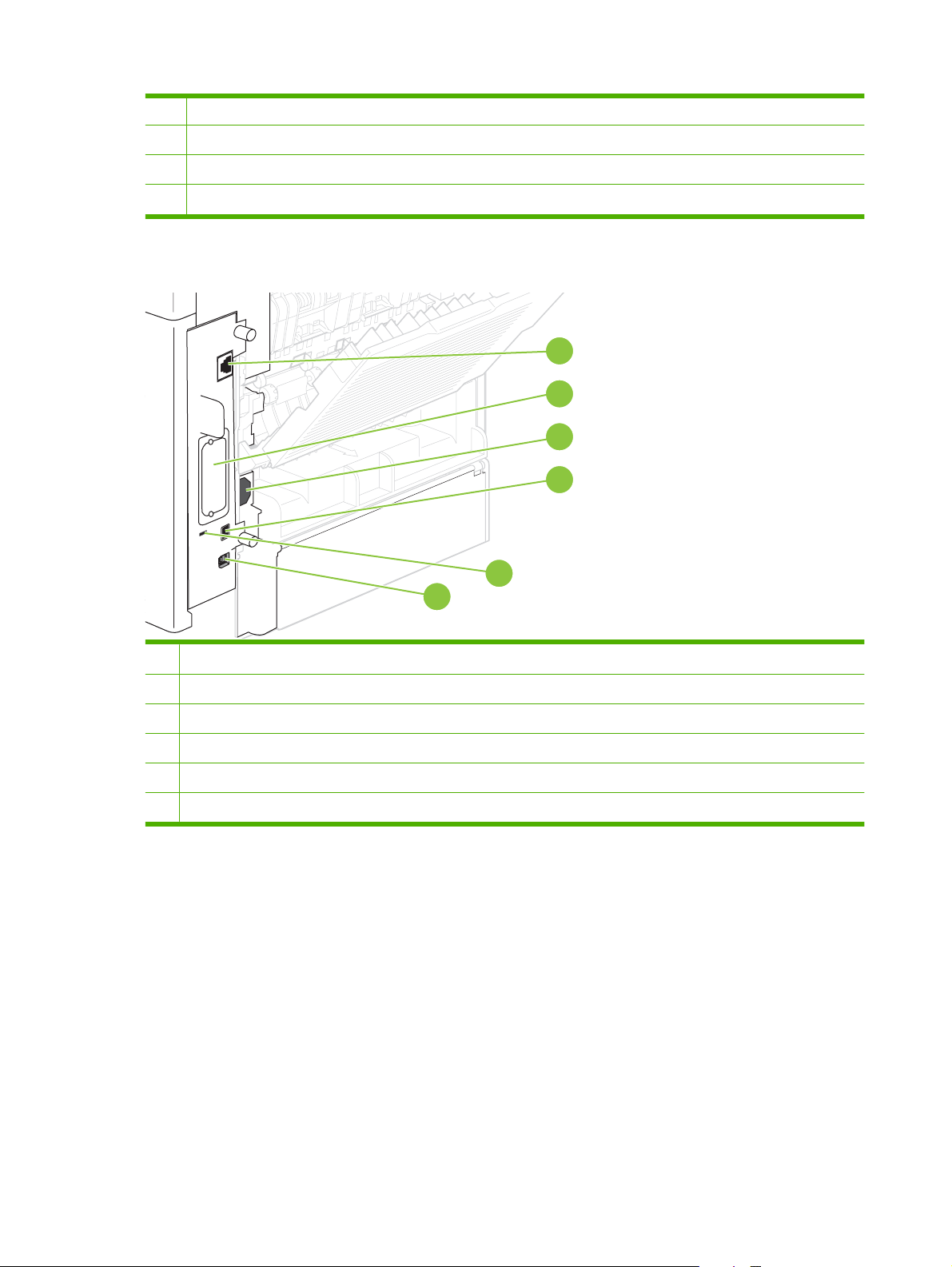
2
듀플렉서 부속품 덮개(제거하여 듀플렉서 인쇄 부속품 설치)
3
인터페이스 포트
4
오른쪽 덮개(DIMM 슬롯 액세스 가능)
5
on/off 스위치
인터페이스 포트
1
2
3
4
1
RJ.45 네트워크 연결(HP LaserJet P4014 프린터에는 적용 안 됨)
2
EIO 슬롯
3
전원 연결
4
글꼴 및 타사 솔루션 추가용 호스트 USB 단자(분리형 덮개가 있는 단자일 수 있음)
5
케이블 형식 보안 잠금 장치용 슬롯
6
고속 USB 단자(컴퓨터 직접 연결용)
모델 및 일련 번호 레이블 위치
모델 및 일련 번호가 적힌 레이블은 상단 덮개 안쪽에 있습니다.
5
6
8
1 장 제품 기본사항
KOWW
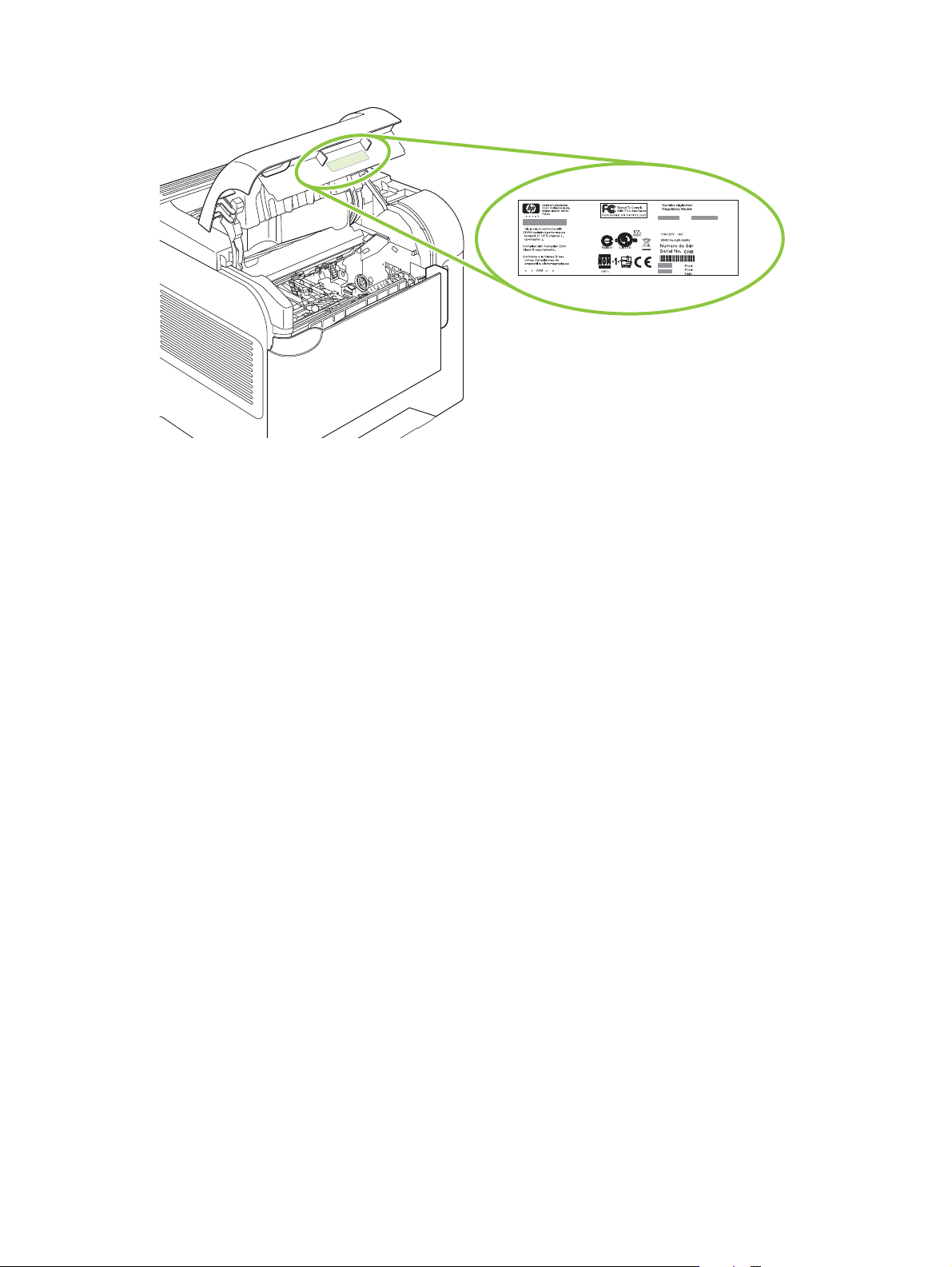
KOWW
제품 구성 확인
9
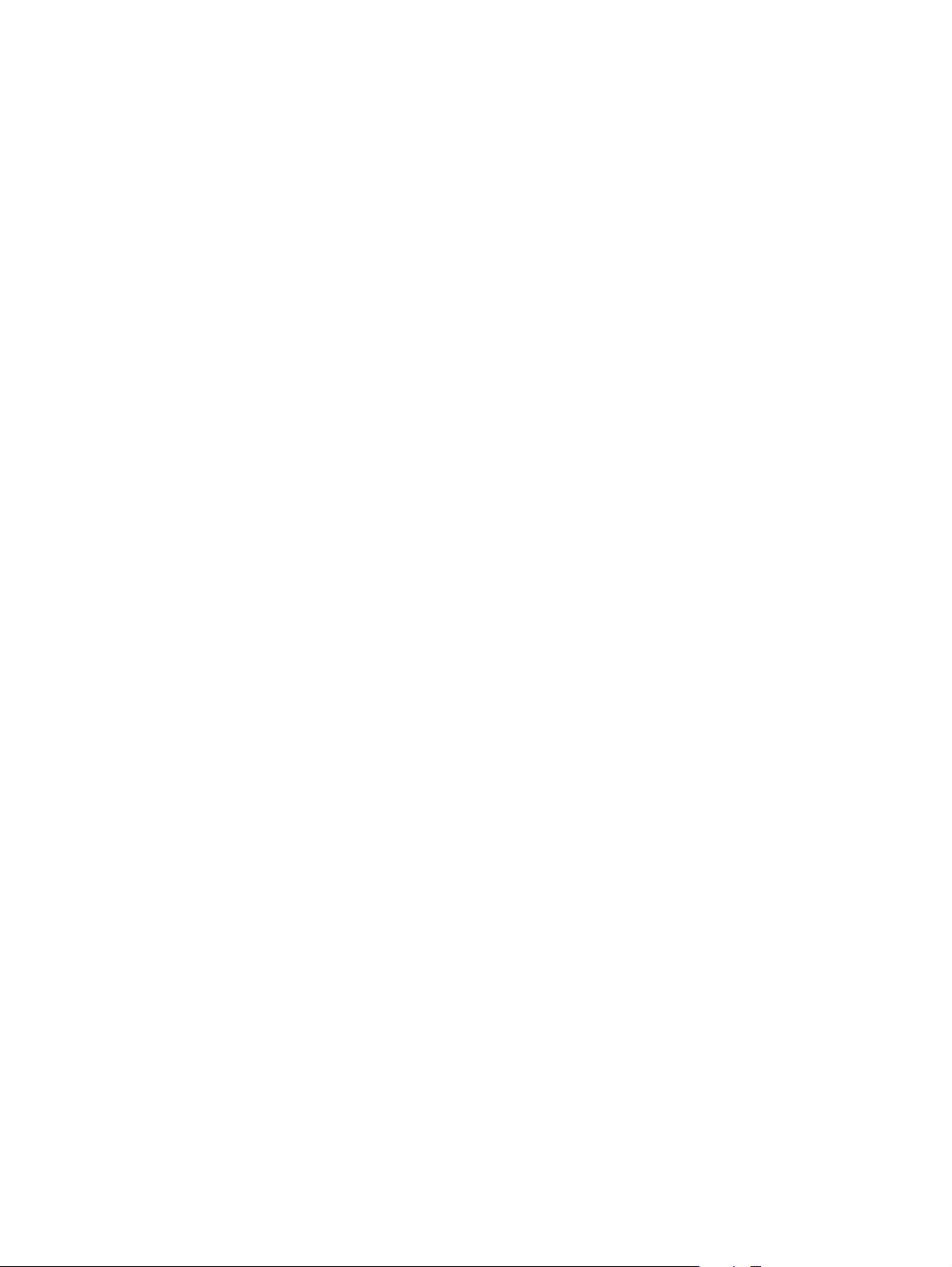
10
1 장 제품 기본사항
KOWW
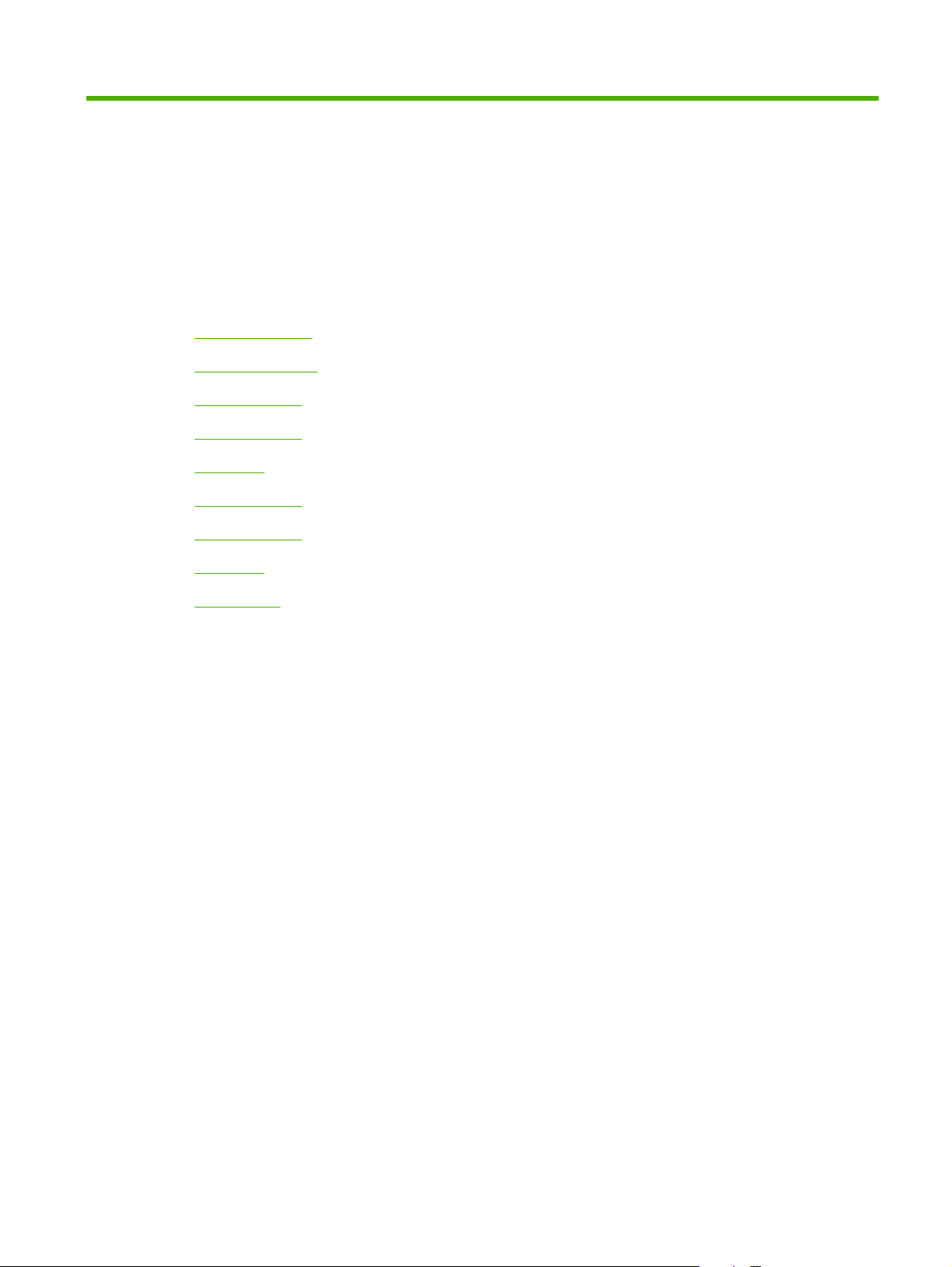
2
제어판
제어판 레이아웃
●
제어판 메뉴 사용
●
방법 표시 메뉴
●
작업 검색 메뉴
●
정보 메뉴
●
용지 취급 메뉴
●
장치 구성 메뉴
●
진단 메뉴
●
서비스 메뉴
●
KOWW 11
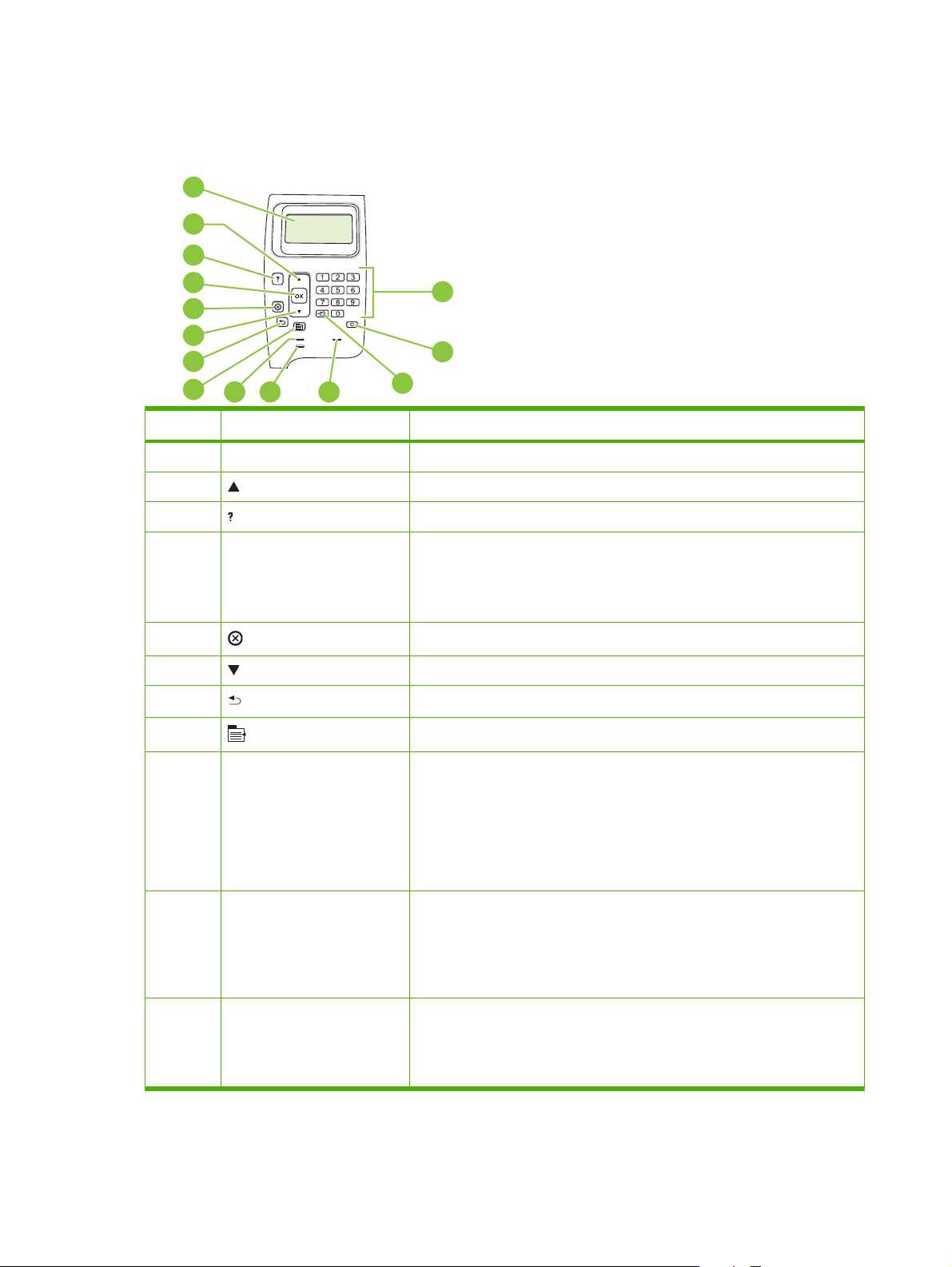
제어판 레이아웃
제어판으로 제품 및 작업 상태 정보를 확인하고 제품을 구성합니다.
1
2
3
4
5
6
7
8
9
10
번호 버튼 또는 표시등 기능
1
2
3
4 확인 버튼
5
6
7
8
제어판 디스플레이 상태 정보, 메뉴, 도움말 정보 및 오류 메시지를 표시합니다.
위쪽 화살표 목록의 이전 항목으로 이동하거나 숫자 항목의 값을 올릴 수 있습니다.
도움말 버튼 제어판 디스플레이에 표시된 메시지에 대한 자세한 정보를 제공합니다.
중지 버튼
아래쪽 화살표 목록의 다음 항목으로 이동하거나 숫자 항목의 값을 줄일 수 있습니다.
뒤로 화살표
메뉴 버튼
11
12
●
●
●
진행 중인 인쇄 작업을 취소하고 제품에서 페이지를 삭제할 수 있습니다.
메뉴 트리에서 한 단계 뒤로 이동하거나 숫자 항목의 값을 내릴 수 있습니다.
●
14
13
항목에 대해 선택한 값을 저장합니다.
제어판 디스플레이에 강조표시된 항목과 관련된 작업을 수행합니다.
삭제 가능한 경우 오류 상태를 지웁니다.
메뉴를 열고 닫습니다.
12
2 장 제어판
9
10
11
준비 표시등
데이터 표시등
주의 표시등
켜짐: 제품이 온라인 상태이며 데이터를 인쇄할 준비가 되어 있습니다.
●
꺼짐: 제품이 오 프라인(일시 중단) 상태이기 때문에 데이터를 받아들일 수
●
없거나 오류가 발생했습니다.
깜박임: 제품이 오프라인 상태로 전환되고 있습니다. 제품이 현재 처리하
●
던 인쇄 작업을 멈추고 용지 경로에서 인쇄 중이던 모든 용지가 배출됩니
다.
켜짐: 제품에 인쇄할 데이터가 있으나, 데이터를 모두 수신하기 위해 대기
●
중입니다.
꺼짐: 제품에 인쇄할 데이터가 없습니다.
●
깜박임: 제품이 데이터를 처리하거나 인쇄하는 중입니다.
●
켜짐: 제품에 문제가 발생했습니다. 제어판 디스플레이를 확인하십시오.
●
꺼짐: 제품이 오류 없이 작동합니다.
●
깜박임: 조치가 필요합니다. 제어판 디스플레이를 확인하십시오.
●
KOWW
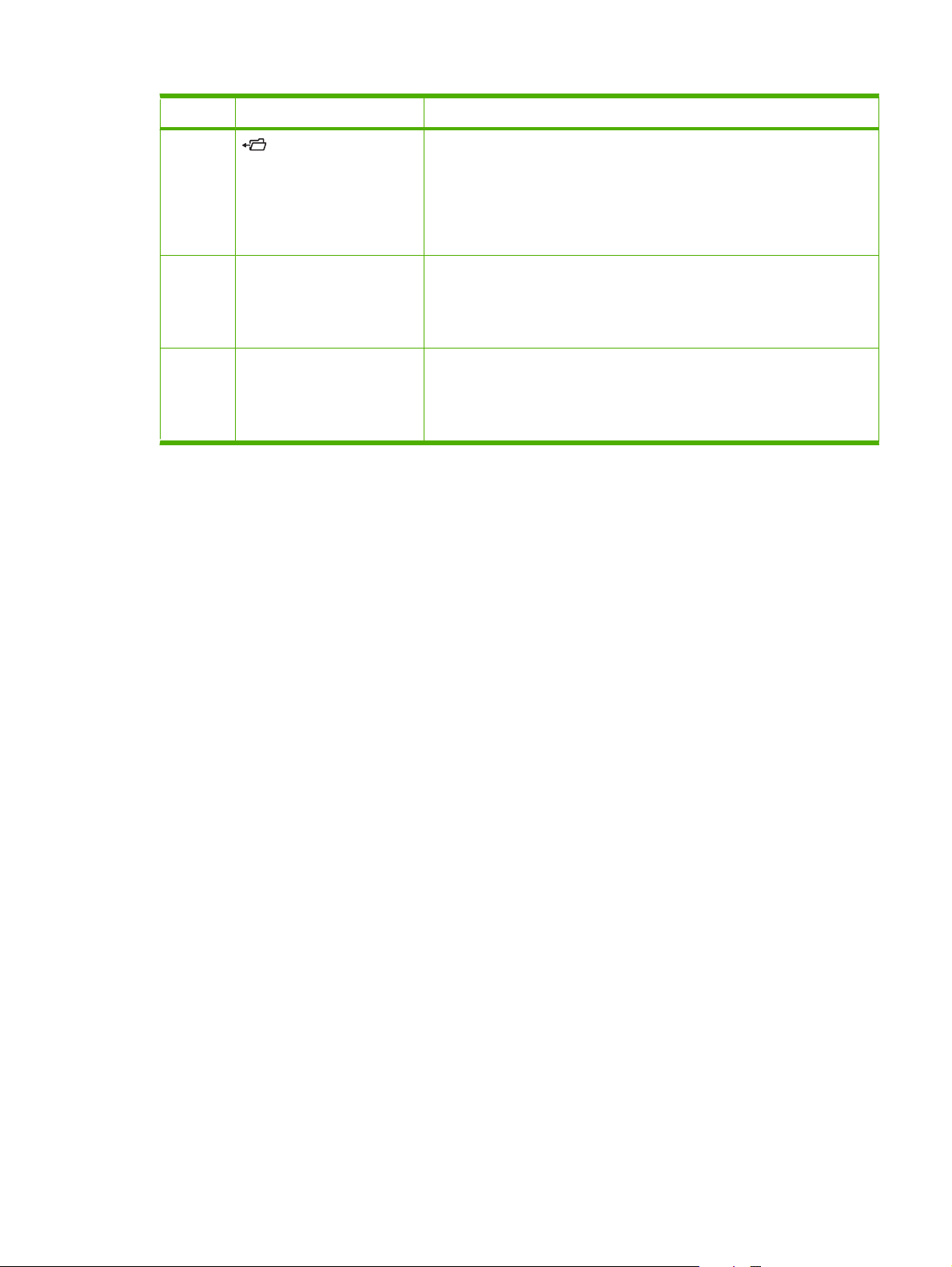
번호 버튼 또는 표시등 기능
12
13
14
폴더 또는 STAR(Secure
Transaction Access Retrieval)
버튼
주: 이 항목은 HP LaserJet
P4014 모델에는 포함되지 않습
니다.
C 지우기 버튼
주: 이 항목은 HP LaserJet
P4014 모델에는 포함되지 않습
니다.
숫자 키패드
주: 이 항목은 HP LaserJet
P4014 모델에는 포함되지 않습
니다.
작업 불러오기 메뉴를 빠르게 열 수 있습니다.
값을 기본값으로 반환하고 도움말 화면을 종료합니다.
숫자 값을 입력합니다.
KOWW
제어판 레이아웃
13
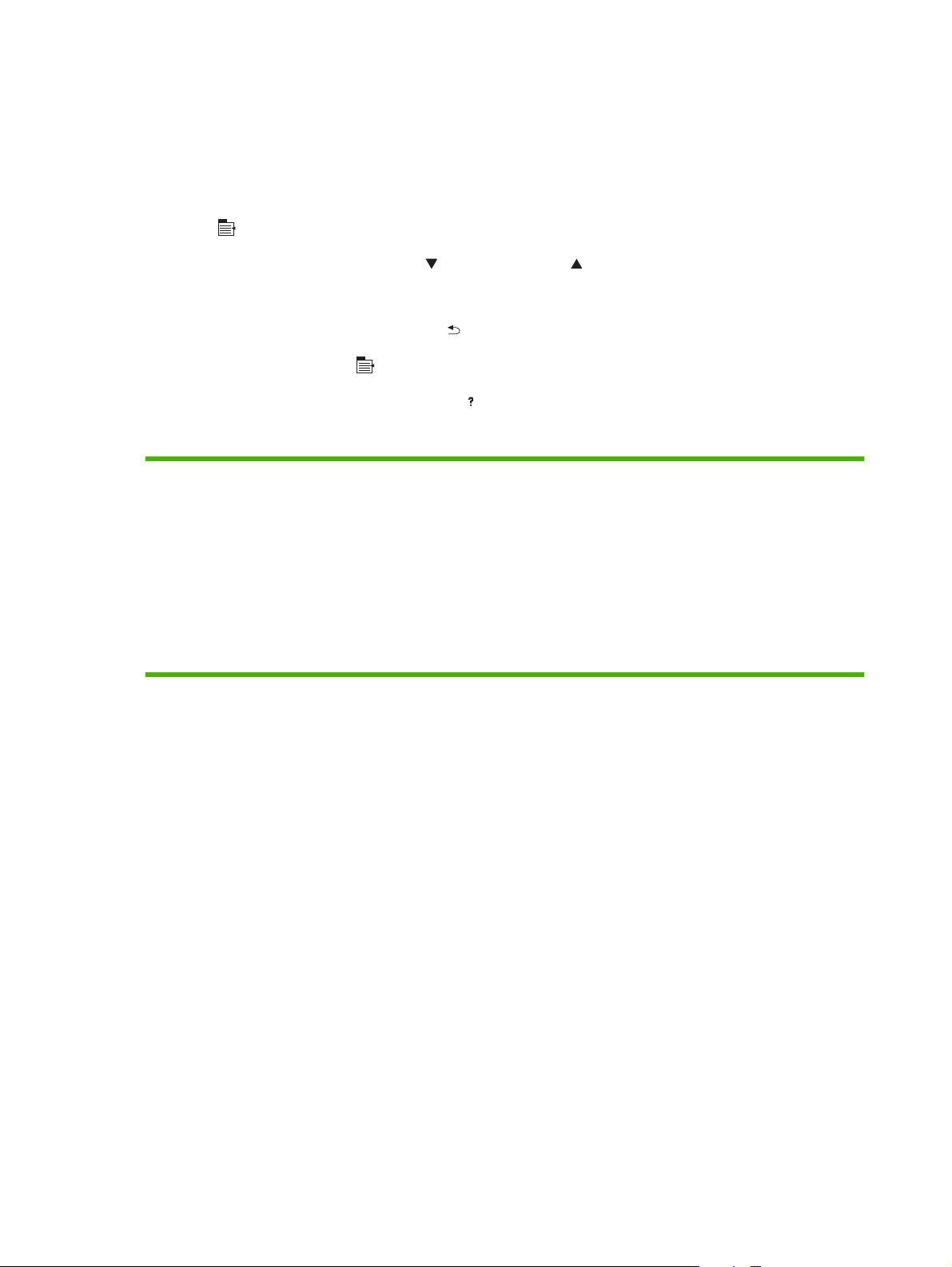
제어판 메뉴 사용
제어판 메뉴를 사용하려면 다음과 같이 하십시오.
메뉴 사용
1.
메뉴
2.
목록을 탐색하려면 아래쪽 화살표
3.
적절한 옵션을 선택하려면 OK 를 누르십시오.
4.
이전 단계로 돌아가려면 뒤로 화살표
5.
메뉴를 종료하려면 메뉴
6.
항목의 추가 정보를 보려면 도움말 버튼
를 누르십시오.
또는 위쪽 화살표 를 누르십시오.
를 누르십시오.
를 누르십시오.
을 누르십시오.
기본 메뉴는 다음과 같습니다.
기본 메뉴 방법 표시
작업 불러오기
정보
용지 처리
장치 구성
진단
서비스
14
2 장 제어판
KOWW
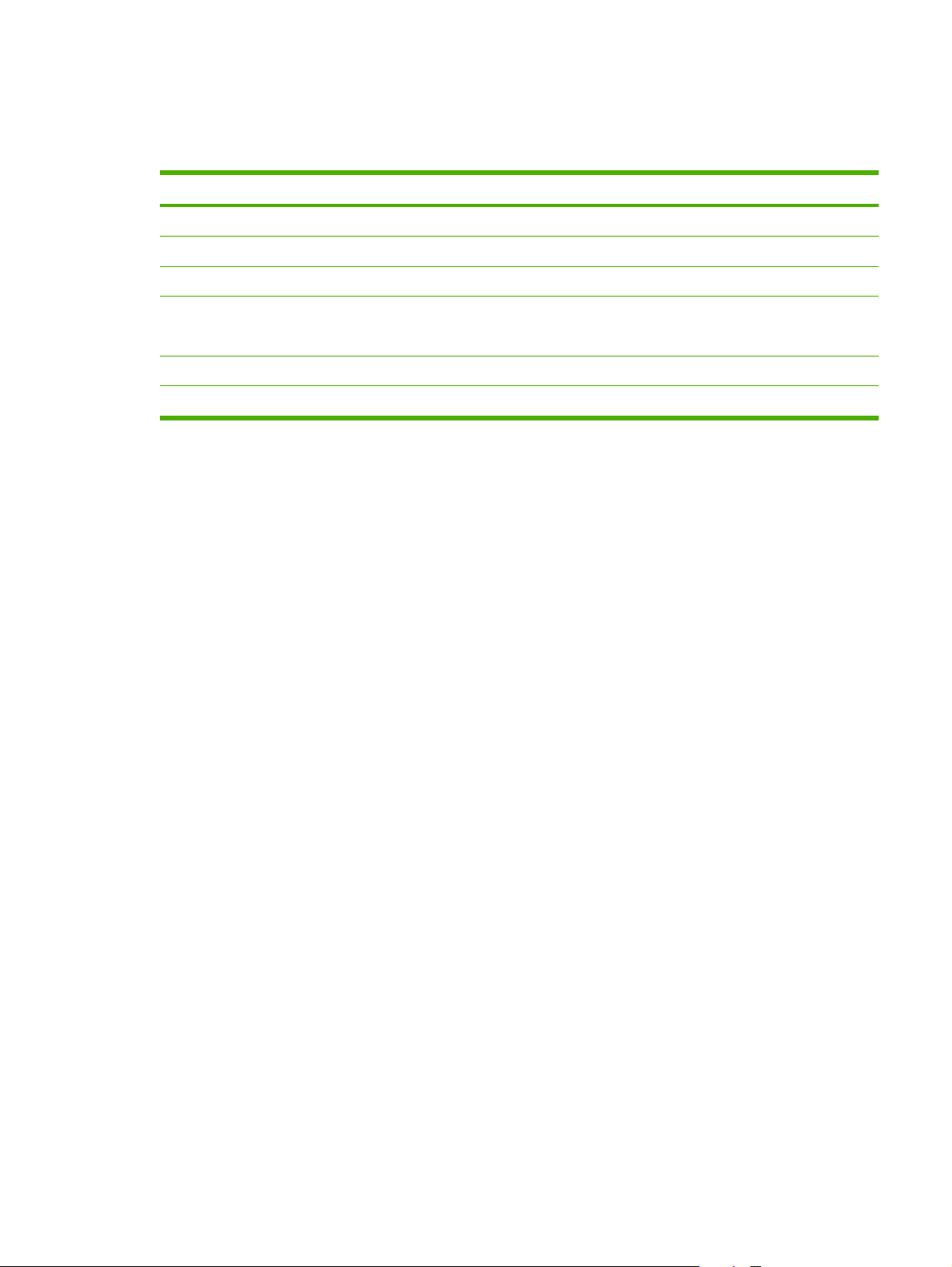
방법 표시 메뉴
방법 표시 메뉴의 각 항목을 눌러 페이지를 인쇄하면 자세한 내용을 확인할 수 있습니다.
항목 설명
용지 걸림 해결 걸린 용지를 제거하는 방법이 나와 있는 페이지를 인쇄할 수 있습니다.
용지함에 용지 넣기 제품 용지함에 용지 넣는 방법이 나와 있는 페이지를 인쇄할 수 있습니다.
특수 용지 넣기 봉투, 레터헤드 등, 특수 용지를 넣는 방법이 나와 있는 페이지를 인쇄할 수 있습니다.
양면 인쇄 양면 인쇄 기능 사용 방법이 나와 있는 페이지를 인쇄할 수 있습니다.
지원되는 용지 제품에서 지원하는 용지 종류와 크기가 나와 있는 페이지를 인쇄할 수 있습니다.
설명서 인쇄 기타 도움말을 확인할 수 있는 웹 사이트 목록이 나와 있는 페이지를 인쇄할 수 있습니다.
주: 양면 인쇄 항목만 양면 인쇄 번들에 표시됩니다.
KOWW
방법 표시 메뉴
15
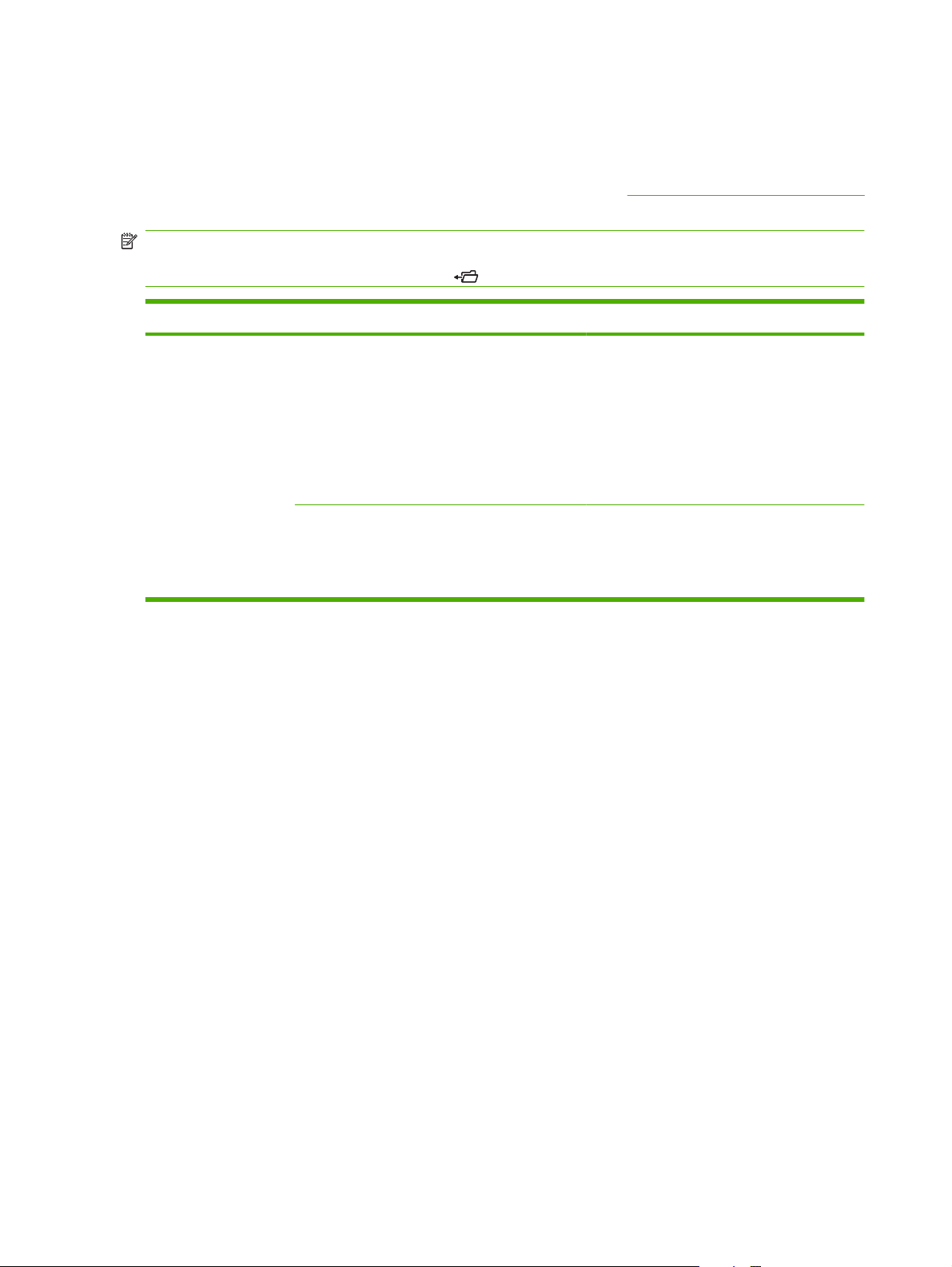
작업 검색 메뉴
이 메뉴를 통해 제품에 저장된 작업 목록을 볼 수 있으며 모든 작업 저장 기능을 이용할 수 있습니다.
제품 제어판에서 이러한 작업을 인쇄하거나 삭제할 수 있습니다. 이 메뉴는 제품의 기본 메모리가
80MB 이상일 때 표시됩니다. 이 메뉴 사용 방법을 자세히 알려면
을 참조하십시오.
주: 제품 전원을 끄면, 선택사양 하드 디스크를 설치하지 않는 한, 저장된 모든 작업이 삭제됩니다.
주:이 메뉴로 직접 이동하려면 폴더 버튼 을 누르십시오.
항목 하위 항목 값 설명
91페이지의 작업 저장 기능 사용
사용자 이름 모든 작업(PIN 있음) 인쇄
삭제
모든 작업(PIN 없음) 인쇄
작업 모두 삭제
사용자 이름: 작업을 보낸 사람의 이름입니다.
인쇄: PIN 을 입력하면 선택한 작업을 인쇄
●
합니다.
인쇄 매수: 인쇄 매수(1 - 32,000)를 선택합
니다.
삭제: PIN 을 입력하면 제품에서 선택한 작
●
업을 삭제합니다.
인쇄: 선택한 작업을 인쇄합니다.
●
삭제: 모든 작업을 제품에서 삭제합니다.
●
작업을 삭제하기 전에 이 조치를 확인하는
메시지가 표시됩니다.
16
2 장 제어판
KOWW
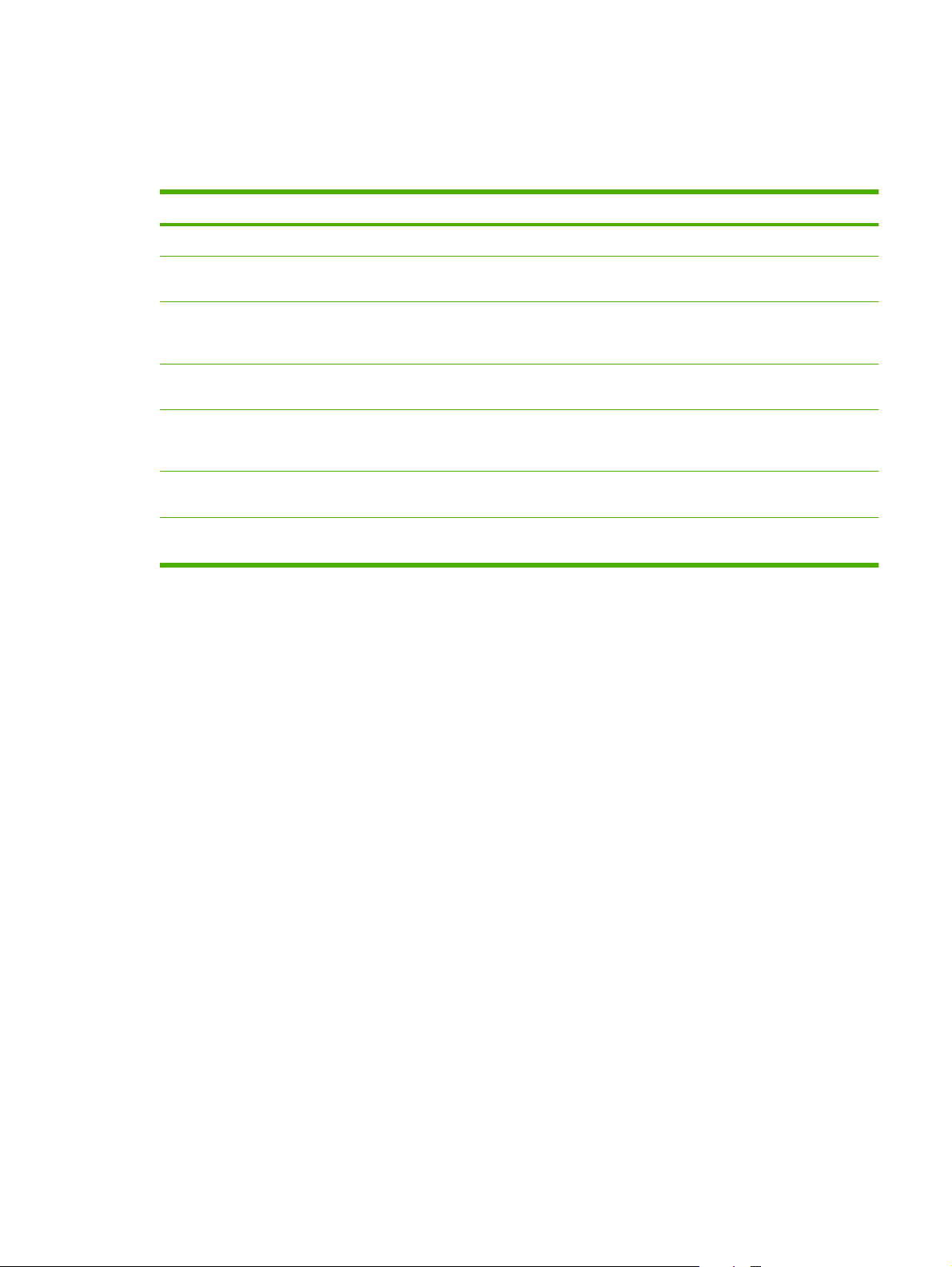
정보 메뉴
정보 메뉴에는 제품과 제품 구성을 자세히 확인할 수 있는 프린터 정보 페이지가 포함되어 있습니다.
원하는 정보 페이지를 찾아 이동한 후 확인을 누르십시오.
항목 설명
메뉴 맵 인쇄 제어판 메뉴 맵을 인쇄하여 제어판 메뉴 항목의 구조와 현재 설정을 확인할 수 있습니다.
구성 인쇄 현재 제품 구성을 인쇄할 수 있습니다. HP Jetdirect 프린트 서버가 설치되어 있는 경우
소모품 상태 페이지 인쇄 소모품 상태 페이지를 인쇄하여 소모품 잔량, 인쇄 가능 페이지 수(대략치), 카트 리지 사용 정
사용 페이지 인쇄 제품을 통과한 크기별 용지 매수뿐 아니라 단면/양면 인쇄 여부와 인쇄 페이지 수를 확인할
HP Jetdirect 구성 페이지도 인쇄할 수 있습니다.
보, 일련 번호, 인쇄 페이지 수, 주문 정보 등을 확인할 수 있습니다. 이 페이지는 HP 정품 사
용 시에만 표시됩니다.
수 있습니다.
파일 디렉토리 인쇄 파일 디렉토리 페이지를 인쇄하여 설치된 모든 대용량 저장 장치 관련 정보를 확인할 수 있
PCL 글꼴 목록 인쇄 PCL 글꼴 목록 페이지를 인쇄하여 제품에서 사용할 수 있는 모든 PCL 글꼴을 확인할 수 있
PS 글꼴 목록 인쇄 PS 글꼴 목록 페이지를 인쇄하여 제품에서 사용할 수 있는 모든 PS 글꼴을 확인할 수 있습
습니다. 이 항목은 인식된 파일 시스템이 포함된 대용량 저장 장치를 제품에 설치한 경우에
만 표시됩니다.
습니다.
니다.
KOWW
정보 메뉴
17
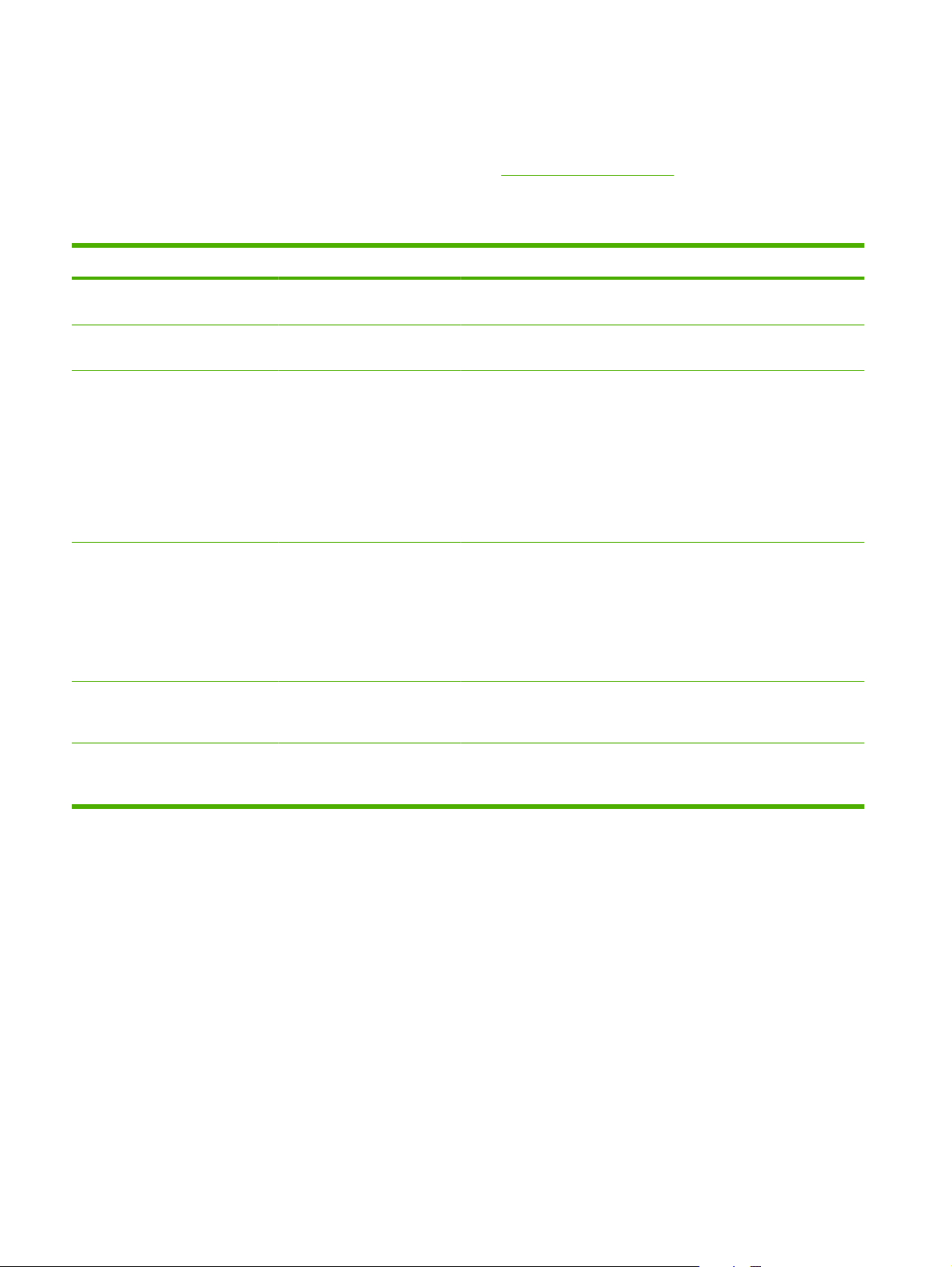
용지 취급 메뉴
이 메뉴를 사용하여 각 용지함의 용지 크기와 종류를 설정할 수 있습니다. 이 정보를 사용하여 가능한
최대 품질로 페이지를 인쇄합니다. 자세한 내용은
이 메뉴의 일부 항목은 소프트웨어 프로그램이나 프린터 드라이버에서도 사용할 수 있습니다. 프로그
램 및 프린터 드라이버 설정이 제어판 설정에 우선합니다.
항목 값 설명
82페이지의 용지함 구성을 참조하십시오.
봉투 공급 장치 크기 봉투 공급 장치에 사용 가능한
용지 크기 목록
봉투 공급 장치 종류 봉투 공급 장치에 사용 가능한
용지 종류 목록
용지함 1 크기 용지함 1 에 사용 가능한 용지
크기 목록
용지함 1 종류 용지함 1 에 사용 가능한 용지
종류 목록
용지함 [N] 크기 용지함 2 또는 선택사양 용지
함에 사용 가능한 용지 크기 목
록
이 항목을 사용하여 현재 봉투 공급 장치에 들어 있는 용지 크기에 해
당하는 값을 설정하십시오.
이 항목을 사용하여 현재 봉투 공급 장치에 들어 있는 용지 종류에 해
당하는 값을 설정하십시오.
이 항목을 사용하여 현재 용지함 1 에 들어 있는 용지 크기에 해당하
는 값을 설정합니다. 기본 설정은 모든 크기입니다.
모든 크기: 용지함 1 의 용지 종류 및 크기가 모든으로 설정되어 있으
면, 제품은 먼저 용지가 바닥날 때까지 용지함 1 에 들어 있는 용지를
사용합니다.
모든 크기 이외 크기: 인쇄 작업의 용지 종류 및 크기가 이 용지함에 있
는 용지 종류 및 크기와 일치하지 않는 경우 이 용지함의 용지가 사용
되지 않습니다.
이 항목을 사용하여 현재 용지함 1 에 들어 있는 용지 종류에 해당하
는 값을 설정합니다. 기본 설정은 모든 용지입니다.
모든 용지: 용지함 1 의 용지 종류 및 크기가 모든으로 설정되어 있으
면, 우선 용지함 1 의 용지를 전부 소모할 때까지 용지함 1 의 용지를
사용합니다.
모든 용지 이외 종류: 이 용지함의 용지를 사용하지 않습니다.
용지함의 조정대 위치에 따라 용지 크기를 자동 탐지합니다. 기본 설
정은 LTR(레터)(100V 엔진) 또는 A4(200V 엔진)입니다.
용지함 [N] 종류 용지함 2 또는 선택사양 용지
함에 사용 가능한 용지 종류 목
록
18
2 장 제어판
현재 용지함 2 또는 선택사양 용지함에 들어 있는 용지 종류에 해당하
는 값을 설정합니다. 기본 설정은 모든 용지입니다.
KOWW

장치 구성 메뉴
이 메뉴를 사용하여 기본 인쇄 설정을 변경하고, 인쇄 품질을 조정하고, 시스템 구성 및 I/O 옵션을 변
경합니다.
인쇄 하위 메뉴
이 메뉴의 일부 항목은 프로그램이나 프린터 드라이버에서 사용할 수 있습니다. 프로그램 및 프린터 드
라이버 설정이 제어판 설정에 우선합니다. 일반적으로, 프린터 드라이버에서 이 설정을 변경하는 것이
좋습니다(해당되는 경우).
항목 값 설명
인쇄 매수 1 - 32000 1 - 32000 사이 값을 선택하여 기본 인쇄 매수를 설정하십시오.
기본 용지 크기 용지 크기가 표시됩니다. 용지와 봉투의 기본 이미지 크기를 지정할 수 있습니다. 이 설정
숫자 키패드를 사용하여 매수를 입력하십시오. 숫자 키패드가 없
는 제품의 경우 위쪽 화살표
수를 선택하십시오. 이 설정은 UNIX 또 는 Linux 응용 프로그램 같
은 프로그램이나 프린터 드라이버에 지정된 인쇄 매수가 없는 인
쇄 작업에만 적용됩니다.
기본 설정은 1 입니다.
주: 프로그램이나 프린터 드라이버에서 인쇄 매수를 지정하는
것이 가장 좋습니다. (프로그램 및 프린터 드라이버 설정이 제어
판 설정에 우선합니다.)
은 프로그램이나 프린터 드라이버에 지정한 용지 크기가 없는 인
쇄 작업에만 적용됩니다. 기본 설정은 레터입니다.
또는 아래쪽 화살표 를 눌러 매
기본 사용자 정의 용지 크기 측정 단위
가로 크기
세로 크기
용지 목적지 가능한 용지 목적지 목록
을 표시합니다.
양면 인쇄 끄기
켜기
양면 인쇄 바인딩 긴 쪽
짧은 쪽
A4/레터에 우선 아니요
예
용지함 1 또는 모든 500 매 용지함에 대한 기본 사용자 정의 용지
크기를 설정합니다.
측정 단위: 사용자 정의 크기를 설정할 때 이 옵션으로 사용할 측
정 단위(인치 또는 밀리미터)를 설정합니다.
가로 크기: 용지 너비의 측정값(용지함 한쪽에서 다른 쪽 끝까지
측정값)을 지정할 수 있습니다. 범위는 76 - 216mm 입니다.
세로 크기: 용지 길이의 측정값(용지함의 앞에서 뒤까지 측정값)
을 지정할 수 있습니다. 범위는 127 - 356mm 입니다.
출력 용지함 목적지를 구성합니다. 이 목록은 부착된 출력 부속
품에 따라 다릅니다. 기본값은 표준 상단 용지함입니다.
이 항목은 선택사양 듀플렉서가 설치된 경우에만 표시됩니다. 용
지에 양면 인쇄하려면 켜기로 지정하고 단면 인쇄하려면 끄기로
지정하십시오.
기본 설정은 끄기입니다.
양면 인쇄한 출력물의 제본 위치를 변경할 수 있습니다. 이 항목
은 선택사양 듀플렉서가 설치되어 있고 양면 인쇄가 켜기로 설정
된 경우에만 표시됩니다.
기본 설정은 긴 쪽입니다.
A4 크기 용지가 제품에 없는 경우 A4 크기 작업을 레터 크기 용
지에 인쇄하려면 예를 선택합니다(이와 반대의 경우도 가능).
기본 설정은 예입니다.
KOWW
장치 구성 메뉴
19

항목 값 설명
수동 공급 끄기
켜기
COURIER 글꼴 일반
진함
광폭 A4 아니요
예
PS 오류 인쇄 끄기
용지함에서 용지가 자동 공급되는 것이 아니라, 다른 용지함에서
수동으로 용지를 공급합니다. 수동 공급=켜짐으로 지정되어 있고
용지함 1 에 용지가 없을 때 인쇄 작업을 제품으로 전송하면 제품
이 오프라인 상태가 됩니다. 수동 공급 [용지 크기]이 제어판 디스
플레이에 표시됩니다.
기본 설정은 끄기입니다.
사용할 Courier 글꼴 버전을 선택할 수 있습니다.
일반: HP LaserJet 4 시리즈 제품에 포함되어 있는 Courier 글꼴
입니다.
진함: HP LaserJet 4 시리즈 제품에 포함되어 있는 Courier 글꼴
입니다.
기본 설정은 일반입니다.
A4 크기 용지의 한 줄에 인쇄할 수 있는 문자 수를 변경할 수 있
습니다.
아니요: 간격 10 으로 한 줄에 문자를 최대 78 개까지 인쇄할 수
있습니다.
예: 간격 10 으로 한 줄에 문자를 최대 80 개까지 인쇄할 수 있습
니다.
기본 설정은 아니요입니다.
PS 오류 페이지 인쇄 여부를 결정합니다.
켜기
PDF 오류 인쇄 끄기
켜기
끄기: PS 오류 페이지를 인쇄하지 않습니다.
켜기: PS 오류가 발생하면 PS 오류 페이지가 인쇄됩니다.
기본 설정은 끄기입니다.
PDF 오류 페이지 인쇄 여부를 결정합니다.
끄기: PDF 오류 페이지를 인쇄하지 않습니다.
켜기: PDF 오류가 발생하면 PDF 오류 페이지가 인쇄됩니다.
기본 설정은 끄기입니다.
20
2 장 제어판
KOWW

항목 값 설명
PCL 하위 메뉴 양식 길이 기본 용지 크기에 대해 5 - 128 줄의 세로 간격을 설정합니다.
용지 방향 기본 페이지 방향을 가로 또는 세로로 설정합니다.
주: 프로그램이나 프린터 드라이버에서 해상도를 변경하는 것
이 가장 좋습니다. (프로그램 및 프린터 드라이버 설정이 제어판
설정에 우선합니다.)
글꼴 저장 위치 글꼴 저장 위치를 내부 또는 EIO 디스크로 선택합니다.
글꼴 번호 제품은 각 글꼴에 번호를 할당하고 PCL 글꼴 목록에 번호를 표
시합니다. 글꼴 번호는 목록의 글꼴 # 열에 표시되며, 그 범위는
0 - 102 입니다.
글꼴 간격 글꼴 간격을 선택합니다. 이 항목은 선택한 글꼴에 따라 표시되
지 않을 수도 있으며, 그 범위는 0.44 - 99.99 입니다.
글꼴 포인트 크기 글꼴 포인트 크기를 선택합니다. 범위는 4.00 - 999.75 이며 기본
값은 12.00 입니다.
기호 집합 제품 제어판에 표시되는 기호 집합 중에서 선택할 수 있습니다.
기호 집합은 글꼴을 구성하는 모든 문자로 이루어집니다. 선 그
리기 문자로는 PC-8 또는 PC-850 이 적합합니다.
LF 에 CR 추가 역방향 호환이 가능한 PCL 작업(작업 제어가 아닌 순수 텍스트)
에서 발생하는 줄 바꿈마다 캐리지 리턴을 추가하려면 예를 선택
하십시오. UNIX 와 같은 일부 운영 체제에서는 줄 바꿈 제어 코드
로만 줄 바꿈이 표시됩니다. 이 옵션을 사용하면 필요한 캐리지
리턴을 줄 바꿈마다 추가할 수 있습니다.
인쇄 품질 하위 메뉴
이 메뉴의 일부 항목은 프로그램이나 프린터 드라이버에서 사용할 수 있습니다. 프로그램 및 프린터 드
라이버 설정이 제어판 설정에 우선합니다. 일반적으로, 프린터 드라이버에서 이 설정을 변경하는 것이
좋습니다(해당되는 경우).
항목 값 설명
레지스트레이션 지정 테스트 페이지 인쇄
빈 페이지 삭제 맞춤 PCL 을 생성하는 경우, 빈 페이지가 하나 이상 인쇄되도록
양식 공급이 추가됩니다. 빈 페이지인 경우 양식 공급을 무시하
려면 예를 선택하십시오.
용지함 매핑: 프린터 드라이버를 사용하지 않거나 소프트웨어 프로그램에 용
입력 용지함
용지함 [N] 조정
지함 선택 옵션이 없을 때 용지함의 번호를 입력하여 용지함을 사
용할 수 있습니다. 클래식: HP LaserJet 4 이후 제품 모델에 따라
용지함에 번호가 지정됩니다. 표준: 신형 HP LaserJet 제품 모델
에 따라 용지함에 번호가 지정됩니다.
이미지가 가운데에 오도록 맨 위쪽에서 맨 아래쪽으로, 왼쪽
에서 오른쪽으로 여백 위치를 옮길 수 있습니다. 또한, 앞면에
인쇄된 이미지를 뒷면에 인쇄된 이미지와 맞출 수 있습니다.
단면 및 양면 인쇄 작업에 따라 정렬할 수 있습니다.
테스트 페이지 인쇄: 현재의 등록 설정을 표시하는 테스트 페
이지를 인쇄합니다.
KOWW
입력 용지함: 테스트 페이지를 인쇄하려는 용지함을 선택합니
다.
용지함 [N] 조정: 지정된 용지함의 레지스트레이션을 설정하
며, 여기서 [N]은 용지함 번호입니다. 설치된 각 용지함에 대한
장치 구성 메뉴
21
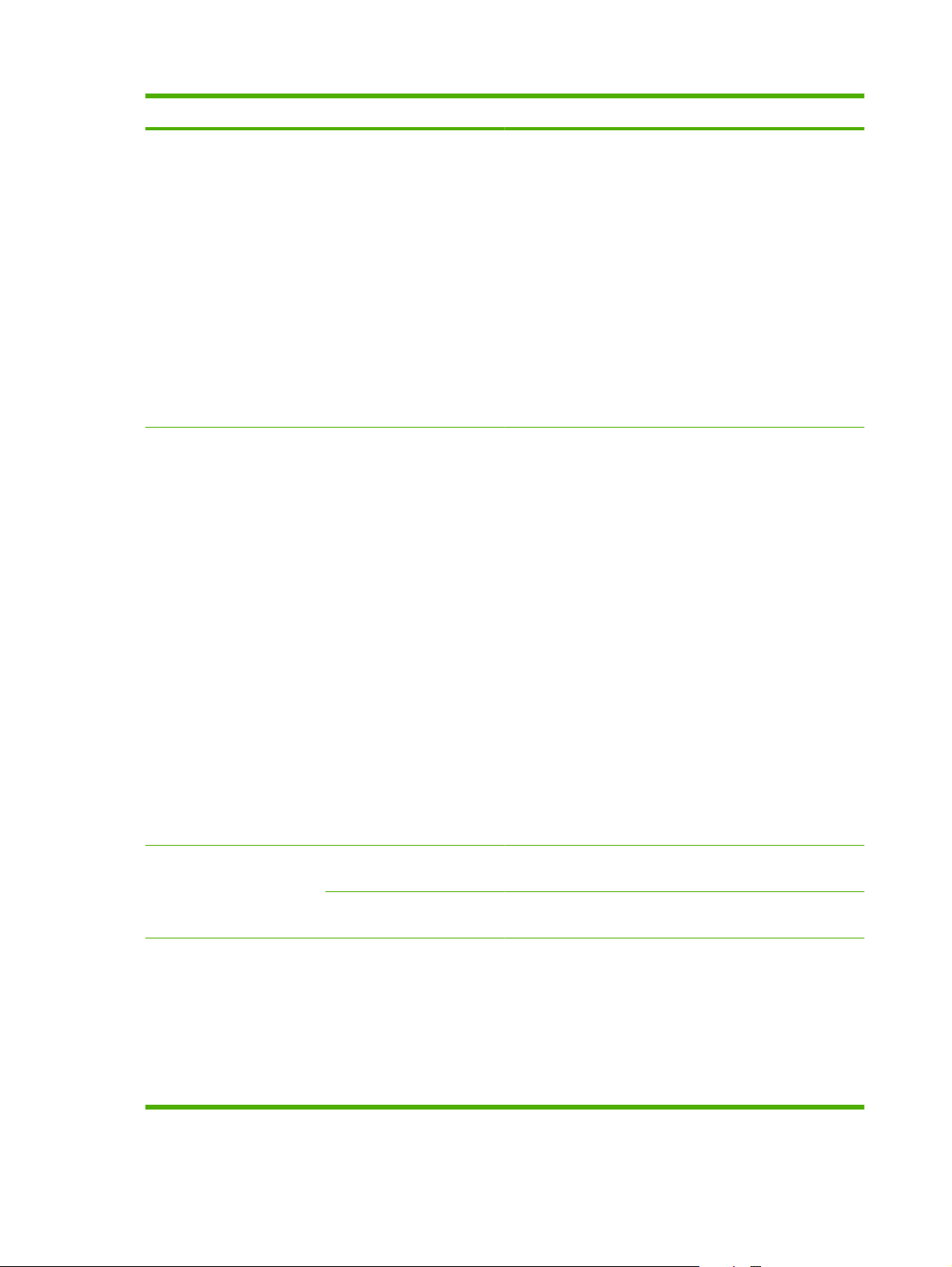
항목 값 설명
선택 항목이 표시되 며 , 각 용지함에 대한 레지스트레이션을 설
정해야 합니다.
X1 전환: 용지가 용지함에 들어 있을 때 이미지가 용지의
●
좌우로 레지스트레이션됩니다. 양 면 인쇄 할 때는 이 면이
용지의 두 번째 면(뒷면)이 됩니다.
X2 이동: 용지함에 용지가 있는 경우 양면 인쇄 페이지의
●
첫 번째 면(앞면)에 이미지가 좌우로 레지스트레이션됩니
다. 이 항목은 제품에 듀플렉서가 내장되었고 양면 인쇄
가 켜기로 설정된 경우에만 표시됩니다. X1 이동을 먼저
설정합니다.
Y 전환: 용지가 용지함에 들어 있을 때 이미지가 용지의
●
상하로 레지스트레이션됩니다.
입력 용지함의 기본 설정은 용지함 2 입니다. 용지함 1 조정 및
용지함 2 조정의 기본 설정은 0 입니다.
퓨저 모드 사용 가능한 용지 종류 목록 각 용지 종류와 관련된 퓨저 모드를 구성합니다.
특정 용지 종류에서 인쇄 문제가 발생한 경우에만 퓨저 모드
를 변경하십시오. 용지 종류를 선택한 후 해당 용지 종류에서
사용할 수 있는 퓨저 모드를 선택할 수 있습니다. 제품이 지원
하는 모드는 다음과 같습니다.
일반: 대부분의 용지 종류에 사용됩니다.
최적화
용지 종류로 최적화하는 대신
모든 작업의 특정 매 개 변수를
최적화합니다.
해상도
경량지 1: 대부분의 용지 종류에 사용됩니다.
경량지 2: 용지가 구겨지면 이 모드를 사용하십시오.
중량지: 거친 용지에 사용됩니다.
투명 필름(경량지 2)과 거친 용지(중량지)를 제외한 모든 인쇄
용지 종류에 해당하는 기본 퓨저 모드는 경량지 1 입니다.
주의: 투명 필름의 퓨저 모드를 변경하지 마십시오. 투명 필
름 인쇄 시 경량지 2 설정을 사용하지 않으면 제품과 퓨저가
손상되어 복구가 불가능할 수 있습니다. 프린트 드라이버에서
종류를 항상 투명 필름으로 선택하고 제품 제어판에서 용지함
종류를투명 필름으로 지정하십시오.
선택 시 모드 복원은 각 용지 종류에 대한 퓨저 모드를 기본 설
정으로 재설정합니다.
정밀한 라인 번진 인쇄나 줄 분산 등의 문제가 발생하면 이 설정을 실행하
최적화 복원 이 항목을 사용하여 모든 최적화 설정을 끄기로 되돌립니다.
300
600
FASTRES 1200
PRORES 1200
십시오.
해상도를 선택합니다. 모든 값이 동일한 속도로 인쇄됩니다.
300: 초안 인쇄 품질로 인쇄되며 hp LaserJet III 제품군과 호
환됩니다.
600: 텍스트의 경우 고품질로 인쇄되며 hp LaserJet 4 제품군
과 호환됩니다.
22
2 장 제어판
FASTRES 1200: 1200dpi 인쇄 품질로 인쇄되므로 업무용 텍
스트 및 그래픽을 고품질로 빠르게 인쇄합니다.
KOWW

항목 값 설명
PRORES 1200: 1200dpi 인쇄 품질로 인쇄되므로 라인 아트
및 그래픽 이미지를 고품질로 빠르게 인쇄합니다.
주: 프로그램이나 프린트 드라이버에서 해상도를 변경하는
것이 가장 좋습니다. (프로그램 및 프린터 드라이버 설정이 제
어판 설정에 우선합니다.)
기본 설정은 FASTRES 1200 입니다.
RET
ECONOMODE
끄기
경량지
중간
진함
켜기
끄기
각도, 곡선 및 가장자리를 부드럽게 인쇄하려면 해상도 향상
기술(REt) 설정을 사용하십시오.
인쇄 해상도가 FastRes 1200 또는 ProRes 1200 로 설정되어
있으면 REt 는 인쇄 품질에 영향을 미치지 못합니다. 기타 모
든 인쇄 해상도에 REt 를 사용하면 인쇄 품질이 향상됩니다.
주:프로그램이나 프린트 드라이버에서 REt 설정을 변경하
는 것이 가장 좋습니다. (프로그램 및 프린터 드라이버 설정이
제어판 설정에 우선합니다.)
기본 설정은 중간입니다.
EconoMode 는 페이지당 토너 사용량을 줄여주는 기능입니
다. 이 옵션을 선택하면 토너 소모품의 수명을 연장하고 페이
지당 비용을 절감할 수는 있지만, 인쇄 품질이 저하됩니다. 페
이지가 흐리게 인쇄되기는 하지만 초안 품질이나 시험 인쇄 품
질에 적합합니다.
EconoMode 만 사용하는 것은 좋지 않습니다. EconoMode 만
사용하면 토너 소모품 수명이 카트리지의 기계 부품 수명보다
오래 갈 수 있습니다. 이러한 상황에서 인쇄 품질이 떨어지기
시작하면 카트리지에 토너가 남아 있어도 카트리지 교체가 필
요할 수 있습니다.
주: 프로그램이나 프린터 드라이버에서 EconoMode 를 켜거
나 끄는 것이 가장 좋습니다. (프로그램 및 프린터 드라이버 설
정이 제어판 설정에 우선합니다.)
기본 설정은 끄기입니다.
KOWW
토너 농도
자동 청소 끄기
청소 간격
자동 청소 페이지 크기 레터
1 - 5
켜기
1000
2000
5000
10000
20000
A4
토너 농도를 설정하여 페이지의 인쇄 밝기를 조정할 수 있습
니다. 1(밝게) - 5(어둡게) 사이 값으로 선택하십시오. 일반적
으로, 기본 설정으로 3 을 사용하면 최상의 품질을 얻을 수 있
습니다.
제품이 페이지를 일정량 인쇄한 후에는 이 기능으로 용지 경
로를 자동 청소하십시오. 페이지 수를 설정하려면 청소 간격
항목을 사용하십시오.
기본값은 끄기입니다.
이 항목은 자동 청소가 켜짐으로 설정된 경우에만 표시됩니
다.
제품이 청소 프로세스를 수행할 페이지 수를 선택하십시오.
이 항목은 자동 청소가 켜짐으로 설정된 경우에만 표시됩니
다.
자동 생성된 청소 페이지의 크기를 설정하는 데 사용합니다.
장치 구성 메뉴
23
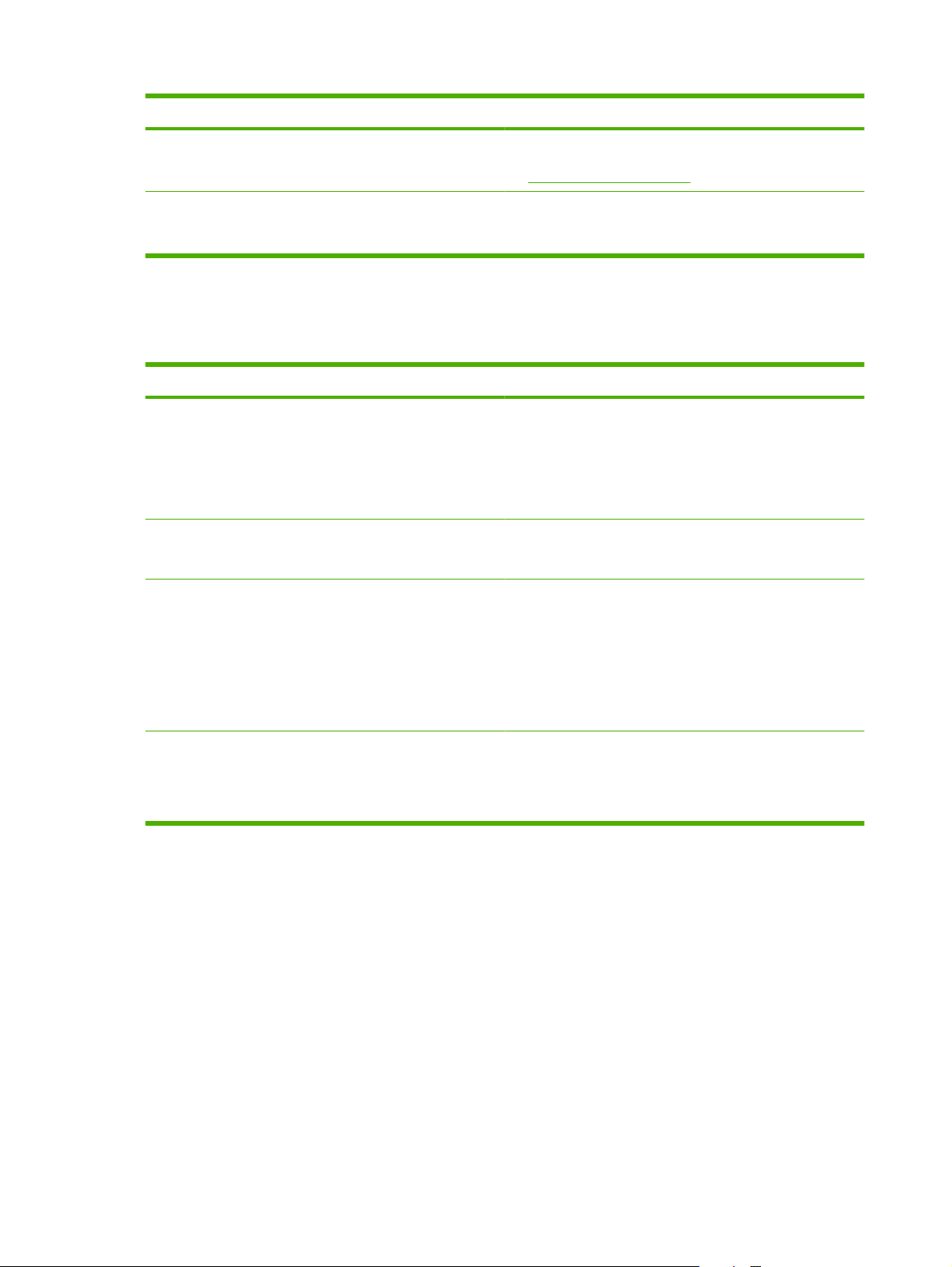
항목 값 설명
청소 페이지 생성 선택할 값이 없습니다. 확인을 눌러 청소 페이지를 인쇄하여 퓨저에서 토너를 제거합
청소 페이지 처리 선택할 값이 없습니다. 이 항목은 청소 페이지가 작성된 다음에만 사용할 수 있습니
시스템 설정 하위 메뉴
이 메뉴의 항목은 제품 작동 방식에 영향을 줍니다. 인쇄 용도에 따라 제품을 구성할 수 있습니다.
항목 값 설명
날짜/시간 날짜
작업 저장 한도
작업 보관 시간 초과 끄기
날짜 양식
시간
시간 형식
1 - 100
1 시간
4 시간
니다. 청소 페이지에 대한 지시 사항을 따릅니다. 자세한 내용
은
126페이지의 용지 경로 청소를 참조하십시오.
다. 청소 페이지에 인쇄된 지시 사항을 따릅니다. 청소 절차는
최대 2.5 분이 걸립니다.
날짜와 시간 설정을 지정할 수 있습니다.
제품에 저장할 수 있는 고속 복사 작업의 수를 지정합니다.
기본 설정은 32 입니다.
보류된 작업이 대기열에서 자동으로 삭제되기 전에 보관되는
시간을 설정합니다.
기본 설정은 끄기입니다.
1 일
1 주일
주소 표시 자동
끄기
제품이 네트워크에 연결된 경우 IP 주소 IS 를 디스플레이에
표시할지 여부를 정의합니다. 자동을 선택한 경우 장치의 IP
주소가 준비 메시지와 함께 표시됩니다.
기본 설정은 끄기입니다.
24
2 장 제어판
KOWW

항목 값 설명
용지함 작동 요청한 용지함 사용 프린터 드라이버에서 선택한 용지함이 아닌 다른 용지함의 용
수동 급지 프롬프트 인쇄 작업이 다른 용지함에 들어 있는 용지 종류나 크기와 일
PS 용지 취급 PS(포스트스크립트) 또는 HP 용지 처리 모델을 인쇄 작업에
크기/종류 프롬프트 용지함이 열리고 닫힐 때마다 용지함 구성 메시지와 관련 프
지를 사용할지 여부를 선택합니다.
전용: 선택한 용지함의 용지만 사용하고 선택한 용지함이
●
비어 있어도 다른 용지함의 용지를 사용하지 않도록 지정
할 수 있습니다.
우선: 선택한 용지함의 용지를 먼저 사용하되, 선택한 용
●
지함이 비게 되면 자동으로 다른 용지함의 용지를 사용하
도록 설정합니다.
치하지 않는 경우, 용지함 1 의 용지 사용을 묻는 프롬프트를
표시하는 시점을 선택합니다.
항상: 제품이 용지함 1 의 용지를 사용하기 전 항상 프롬
●
프트가 표시되도록 하려면 이 옵션을 선택하십시오.
적재되지 않은 경우: 용지함 1 이 빈 경우에만 프롬프트를
●
표시합니다.
사용할 지 여부를 제어합니다. 사용 가능은 PS 대신 HP 용지
처리 모델이 사용되도록 합니다. 사용 불가는 PS 용지 처리 모
델을 사용합니다.
롬프트를 표시할지 여부를 제어합니다. 이들 프롬프트는 용지
함이 로드된 것과 다른 종류나 크기로 구성된 경우 용지함의
종류나 크기를 설정하도록 지시합니다.
다른 용지함 사용 다른 용지함을 선택하려면 프롬프트의 사용 여부를 선택합니
빈 페이지 양면 인쇄 선택사양 듀플렉서 사용 시 제품이 빈 페이지를 처리하는 방
용지함 2 모델 용지함 2 가 표준 용지함인지 또는 사용자 정의 용지함인지 선
이미지 회전 출력 부속품 설치 시 페이지에 이미지가 배열되는 방식을 설
절전 대기 1 분
15 분
30 분
45 분
60 분
90 분
다.
식을 구성합니다. 최고속 성능을 원하면 자동을 선택하십시
오. 단면 인쇄 시에도 항상 용지가 듀플렉서를 통과하도록 하
려면 예를 선택하십시오.
택하십시오.
정합니다.
표준: 항상 이미지가 회전되므로 출력 부속품이 설치된
●
경우에도 항상 같은 방식으로 용지를 적재합니다.
대체: 이미지가 자동으로 회전되지 않으므로 특정 출력
●
유형에서는 용지를 다르게 적재해야 할 수 있습니다.
절전 모드가 되기 전에 유휴 상태를 유지할 시간을 지정할 수
있습니다.
절전 모드의 이점은 다음과 같습니다.
제품이 유휴 상태일 때 전력 소모량을 최대한 줄여 줍니
●
다.
제품 전자 부품의 마모를 줄여줍니다. 디스플레이의 배경
●
조명을 꺼도 디스플레이에 표시된 내용은 판독 가능합니
다.
KOWW
2 시간
장치 구성 메뉴
25

항목 값 설명
4 시간 인쇄 작업을 보내거나 제품 제어판 버튼을 누르거나 용지함을
켜짐 시간 월요일
화요일
수요일
목요일
금요일
토요일
일요일
디스플레이 밝기 1 -10 의 값 제어판 디스플레이의 밝기를 제어합니다. 기본값은 5 입니다.
사용자 환경 자동
PS
PDF
PCL 하위 메뉴
열거나 상단 덮개를 열면 제품의 절전 모드가 자동 해제됩니
다.
기본 설정은 30 분입니다.
제품의 예열을 위한 "켜짐" 시간을 매일 설정할 수 있습니다.
기본값은 끄기입니다. 켜짐 시간을 지정할 때는, 제품이 켜진
후 바로 절전 모드가 되지 않도록 절전 시간을 길게 지정하는
것이 좋습니다.
기본 제품 언어를 선택합니다(사용자 환경). 프린터에 설치된
유효한 언어를 기본 프린터 언어로 결정할 수 있습니다.
일반적으로 제품 언어를 변경해서는 안 됩니다. 다른 언어로
변경하려면, 제품에 관련 소프트웨어 명령을 전송해야만 두 언
어 간의 자동 전환이 가능합니다.
기본 설정은 자동입니다.
지울 수 있는 경고 메시지 작업
켜기
자동 계속 끄기
켜기
검정색 카트리지 교체 부족하면 중지
없으면 중지
없으면 무시
지울 수 있는 경고가 제품 제어판 디스플레이에 표시되는 시
간을 설정합니다.
작업: 메시지를 생성한 작업이 끝날 때까지 지울 수 있는 경고
메시지가 표시됩니다.
켜기: 지울 수 있는 경고 메시지는 확인 버튼을 누를 때까지 표
시됩니다.
기본 설정은 작업입니다.
제품이 오류에 반응하는 방식을 결정합니다. 제품이 네트워크
에 연결되어 있으면 자동 계속을 켜기로 지정하십시오.
켜기: 인쇄가 중단되는 오류가 발생하면 메시지가 제품 제어판
디스플레이에 표시되며, 제품이 온라인으로 돌아가기 전 10
초 동안 오프라인으로 바뀝니다.
끄기: 인쇄가 중단되는 오류가 발생하면 메시지가 프린터 제어
판 디스플레이에 표시되고 확인을 누를 때까지 오프라인 상태
에 있게 됩니다.
기본 설정은 켜기입니다.
토너 카트리지 잔량이 부족하거나 없을 때 제품이 작동하는 방
식을 결정합니다.
부족하면 중지: 토너 카트리지 잔량이 하한에 이르면 제품이
인쇄를 멈춥니다. 인쇄를 계속하려면 OK 를 누르십시오.
26
2 장 제어판
없으면 중지: 토너 카트리지에 잔량이 없으면 제품이 인쇄를
멈춥니다. 인쇄를 계속하려면 토너 카트리지를 교체해야 합니
다.
KOWW

항목 값 설명
없으면 무시: 토너 카트리지에 잔량이 없어도 메시지를 무시하
고 인쇄를 계속하려면 이 옵션을 선택하십시오. 이 옵션을 선
택한 이후의 인쇄 품질은 보증할 수 없습니다.
기본값은 없으면 무시입니다.
주문 범위
걸림 해결 자동
RAM 디스크 자동
언어 (기본값)
1 - 100
끄기
켜기
끄기
여러 개
검정색 카트리지 주문 메시지가 표시되는 임계값을 설정합니
다. 전체 카트리지 잔존 수명의 백분율 값입니다. 기본값은
23%입니다.
용지 걸림이 발생할 때 제품이 작동하는 방식을 결정합니다.
자동: 용지 걸림 복구를 위한 최선의 모드를 자동 선택합니
다. 기본 설정입니다.
끄기: 용지가 걸리면 다시 인쇄되지 않습니다. 이 설정을 사용
하면 인쇄 성능이 향상될 수 있습니다.
켜기: 걸렸던 용지가 제거되면 제품이 이후의 페이지를 자동으
로 다시 인쇄합니다.
RAM 디스크 구성 방식을 지정할 수 있습니다.
자동: 사용 가능한 메모리 크기에 따라 제품에서 최적의
RAM 디스크 크기를 결정할 수 있습니다.
끄기: RAM 을 사용할 수 없습니다.
주: 설정을 끄기에서 자동으로 변경하면, 제품이 유휴 상 태가
된 경우 자동으로 다시 초기화됩니다.
기본 설정은 자동입니다.
제어판 디스플레이에 표시되는 메시지의 언어를 선택합니다.
기본 설정은 제품을 구매한 국가/지역에 따라 달라집니다.
스테이플러 스태커 하위 메뉴
이 메뉴는 선택사양 스테이플러/스태커가 부착된 경우에만 표시됩니다.
항목 값 설명
스테이플 없음
1 개 왼쪽 대각선
스테이플 없음 중지
계속
MBM-5(다중 우편함) 하위 메뉴
이 메뉴는 5 단 우편함이 부착된 경우에만 표시됩니다.
항목 값 설명
작동 모드 우편함 5 단 우편함의 작업 정리 방식을 선택합니다.
KOWW
모든 작업의 스테이플 여부를 선택합니다. 1 개 왼쪽 대각선을
선택하면 모든 작업이 스테이플됩니다. 기본값은 없음입니다.
스테이플러에 스테이플이 떨어졌을 때 인쇄를 중지 또는 계속
하는 옵션을 선택합니다. 기본값은 중지입니다.
장치 구성 메뉴
27
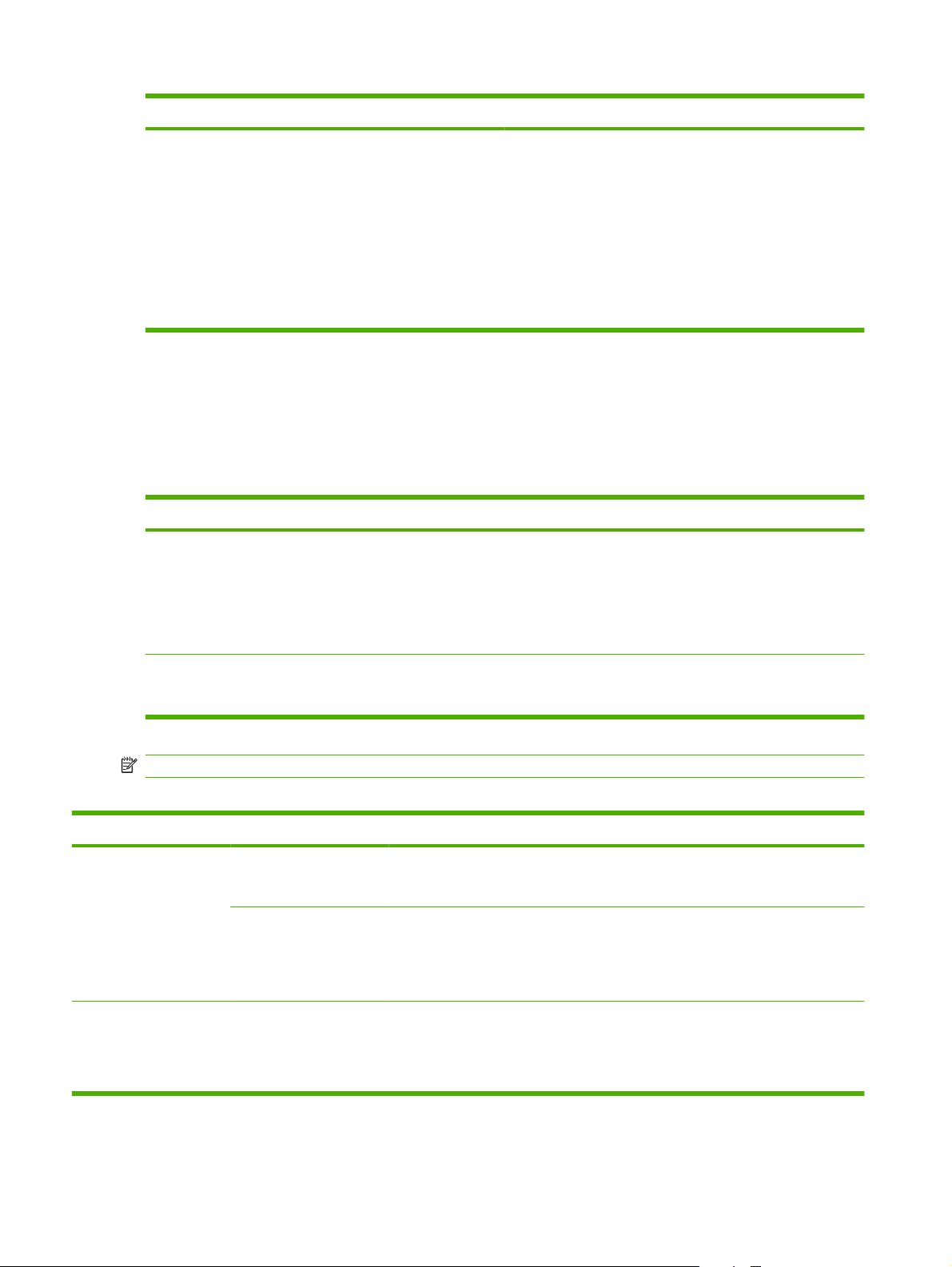
항목 값 설명
I/O 하위 메뉴
I/O 메뉴에 속하는 항목들을 이용하여 제품과 컴퓨터의 통신 설정을 조정할 수 있습니다. 제품에
HP Jetdirect 프린트 서버가 설치되어 있으면, 이 하위 메뉴를 사용하여 기본 네트워킹 매개 변수를 구
성할 수 있습니다. 또한 HP Web Jetadmin 이나 내장 웹 서버를 사용하여 이 매개 변수와 기타 매개 변
수를 구성할 수 있습니다.
항목 값 설명
I/O 시간 초과
스태커
작업 분리기
조합기
5 - 300
우편함: 각 용지함은 한 사용자 또는 사용자 그룹에 할당됩니
다. 기본 설정입니다.
스태커: 모든 용지함을 사용하여 작업 인쇄본을 적재합니다.
작업은 맨 아래 용지함부터 시작하여 이후 다음으로 높은 용
지함으로 보내집니다. 모든 용지함이 가득 차면 제품이 멈춥
니다.
작업 분리기: 각 작업은 별도의 용지함에 들어갑니다. 작업은
맨 위 용지함부터 빈 용지함에 채워집니다.
조합기: 제품이 작업 인쇄본을 별도의 용지함에 정리합니다.
I/O 시간 종료를 초 단위로 선택합니다.
최고 성능의 제한 시간을 조정할 수 있습니다. 다른 포트에서
수신된 데이터가 인쇄 작업 중에 표시되면, 제한 시간을 높이
십시오.
기본 설정은 15 입니다.
내장 JETDIRECT 메뉴
EIO <X> JETDIRECT 메뉴
옵션 목록은 다음 표를 참조하십시오.
주: 다음 표에서 별표(*) 표시된 항목은 기본 설정입니다.
표 2-1 내장 Jetdirect 및 EIO <X> Jetdirect 메뉴
메뉴 항목 하위 메뉴 항목 하위 메뉴 항목 값 및 설명
TCP/IP
IPV4 설정 구성 방법 HP Jetdirect 프린트 서버에서 TCP/IPv4 매개 변수가
사용 가능
호스트 이름
끄기: TCP/IP 프로토콜을 비활성화할 수 있습니다.
켜기*: TCP/IP 프로토콜을 활성화할 수 있습니다.
제품을 식별하는 데 사용되는 영숫자 문자열(최대 32
개 문자)입니다. 이 이름은 HP Jetdirect 구성 페이지에
서 확인할 수 있습니다. 기본 호스트 이름은 NPIxxxxxx
이며, 여기서 xxxxxx 는 LAN 하드웨어(MAC) 주소의 마
지막 여섯 자릿수입니다.
구성되는 방식을 지정할 수 있습니다.
BOOTP: BootP(Bootstrap Protocol)를 사용하여
BootP 서버에서 자동 구성할 수 있습니다.
28
2 장 제어판
KOWW

표 2-1 내장 Jetdirect 및 EIO <X> Jetdirect 메뉴 (계속)
메뉴 항목 하위 메뉴 항목 하위 메뉴 항목 값 및 설명
DHCP*: DHCP(Dynamic Host Configuration Protocol)
를 사용하여 DHCPv4 서버에서 자동 구성할 수 있습니
다.
자동 IP: 링크 로컬 IPv4 주소 자동 지정 기능을 사용할
수 있습니다. 주소가 169.254.x.x 형식으로 자동 할당
됩니다.
수동: 수동 설정 메뉴를 사용하여 TCP/IPv4 매개 변수
를 구성할 수 있습니다.
수동 설정 (구성 방법이 수동으로 지정되야 함) 프린터 제어판에
서 매개 변수를 직접 구성할 수 있습니다.
IP 주소: 프린터의 고유한 IP 주소입니다. 이 때, n 에는
0-255 사이 값이 올 수 있습니다.
서브넷 마스크: 프린터의 서브넷 마스크입니다. 이 때,
m 에는 0 - 255 사이 값이 올 수 있습니다.
기본 게이트웨이: 기타 네트워크와 통신할 때 사용되는
게이트웨이 또는 라우터의 IP 주소입니다.
기본 IP TCP/IP 를 강제로 다시 구성할 때(예: BootP 또는
DHCP 가 사용되도록 직접 구성하는 경우), 프린트 서
버에서 IP 주소를 네트워크에서 불러올 수 없게 되면
IP 주소를 기본값으로 되돌릴 수 있습니다.
자동 IP: 링크 로컬 IP 주소가 169.254.x.x 형식으로 지
정됩니다.
구형: 기존 HP Jetdirect 제품과 일관되게 192.0.0.192
로 지정됩니다.
기본 DNS 기본 DNS 서버의 IP 주소 (n.n.n.n)를 지정할 수 있습니
다.
보조 DNS 보조 DNS 서버의 IP 주소 (n.n.n.n)를 지정할 수 있습니
다.
IPV6 설정 사용 가능 이 메뉴 항목을 이용하여 프린트 서버에서 IPv6 작업
을 활성화하거나 비활성화할 수 있습니다.
끄기*: IPv6 이 비활성화됩니다.
켜기: IPv6 이 활성화됩니다.
DHCPV6 정책 라우터 지정됨: 프린트 서버에서 사용할 상태 자동 구
KOWW
주소 이 메뉴 항목을 이용하여 IPv6 주소를 직접 구성할 수
있습니다.
수동 설정: 수동 설정 메뉴를 사용하여 TCP/IPv6 주소
를 활성화하고 직접 구성할 수 있습니다.
사용 가능: 이 항목을 선택한 다음, 수동 구성을 활성화
하려면 켜기를 선택하고 수동 구성을 비활성화하려면
끄기를 선택합니다.
주소: 이 메뉴 항목을 사용하여 콜론 16 진수 구문이 사
용되는 32 자리 16 진수 IPv6 노드 주소를 입력할 수 있
습니다.
성 방법이 라우터에서 지정됩니다. 프린트 서버가
장치 구성 메뉴
29
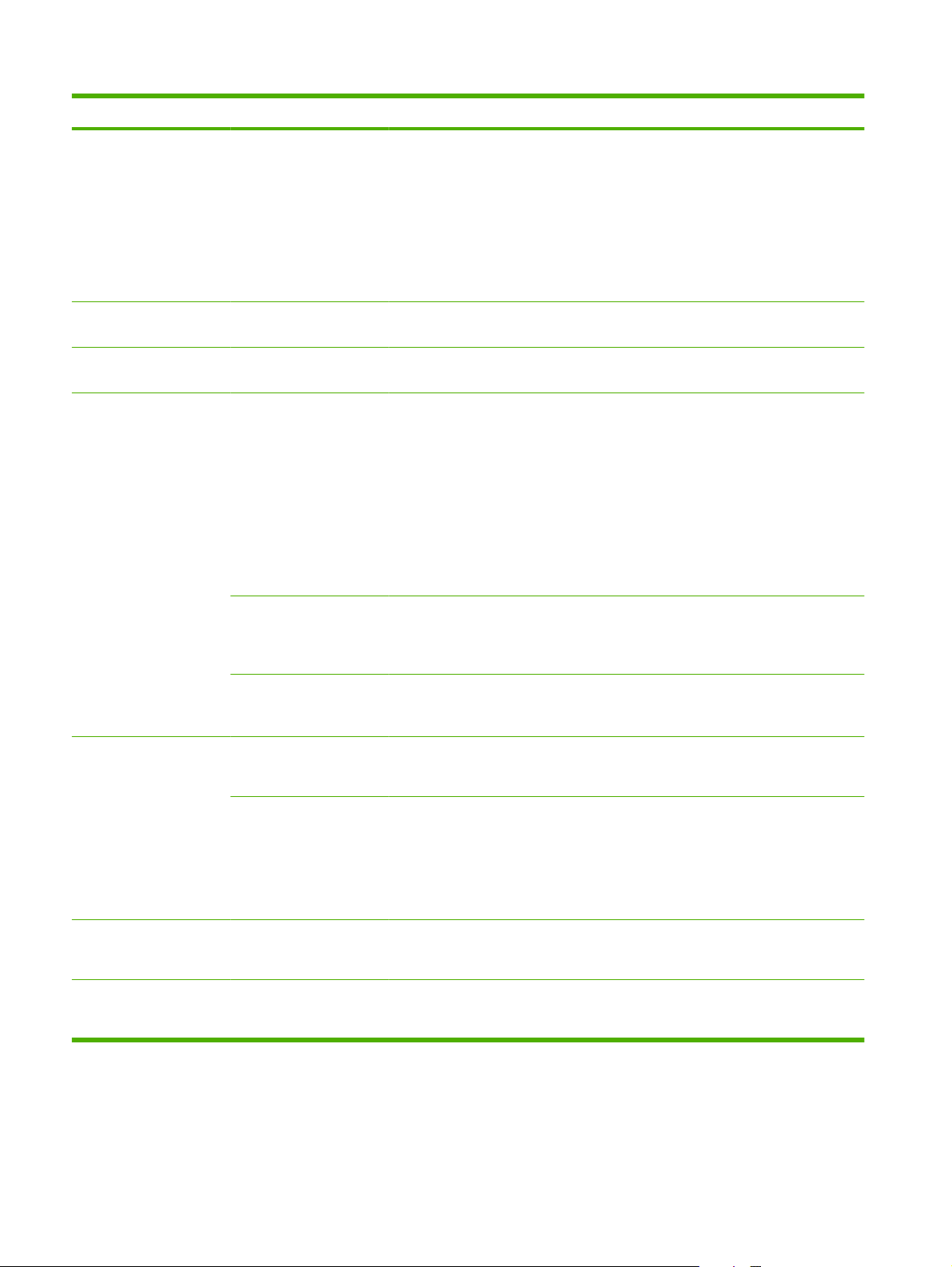
표 2-1 내장 Jetdirect 및 EIO <X> Jetdirect 메뉴 (계속)
메뉴 항목 하위 메뉴 항목 하위 메뉴 항목 값 및 설명
DHCPv6 서버에서 가져오는 주소 및/또는 구성 정보를
수용할 지 라우터에서 지정됩니다.
라우터 없음: 라우터가 없으면, 프린트 서버는
DHCPv6 서버에서 상태 구성 정보를 가져오려 합니
다.
항상: 라우터 유무와 상관없이 항상 프린트 서버는
DHCPv6 서버에서 상태 구성 정보를 가져오려 합니
다.
IPX/SPX
프록시 서버
프록시 포트
유휴 시간 초과
사용 가능
기본 DNS 이 메뉴 항목을 이용하여 프린트 서버에서 사용하는 기
보조 DNS 이 메뉴 항목을 이용하여 프린트 서버에서 사용하는 보
본 DNS 서버의 IPv6 주소를 지정할 수 있습니다.
조 DNS 서버의 IPv6 주소를 지정할 수 있습니다.
장치에 내장된 응용 프로그램에서 사용할 프록시 서버
를 지정할 수 있습니다. 일반적으로, 프록시 서버는 네
트워크 클라이언트에서 인터넷에 접속할 때 사용됩니
다. 웹 페이지가 임시 저장되며 어느 정도 인터넷 보안
기능을 합니다.
IPv4 주소나 완전한 도메인 이름을 입력하여 프록시 서
버를 지정하십시오. 최대 255 개 옥텟을 입력할 수 있
습니다.
ISP 업체에 프록시 서버 주소를 문의해야 하는 네트워
크도 있습니다.
프록시 서버에서 클라이언트 지원에 사용할 포트 번호
를 입력할 수 있습니다. 포트 번호는 관련 네트워크의
프록시 활동에 할당하는 번호이며 0 – 65535 사이 값
을 사용할 수 있습니다.
유휴 시간 초과: 유휴 TCP 인쇄 데이터 연결이 끊어지
기 전에 경과되는 시간(초)입니다. 기본값은 270 초
이며 0 으로 지정하면 이 기능이 비활성화됩니다.
끄기: IPX/SPX 프로토콜을 비활성화할 수 있습니다.
APPLETALK
DLC//LLC
30
2 장 제어판
프레임 유형
사용 가능
사용 가능
켜기*: IPX/SPX 프로토콜을 활성화할 수 있습니다.
네트워크의 프레임 유형 설정을 선택할 수 있습니다.
자동: 프레임 유형이 처음 감지한 값으로 자동 지정되
어 변경 불가능합니다.
EN_8023, EN_II, EN_8022 및 EN_SNAP: Ethernet 네
트워크에 선택 가능한 프레임 유형들입니다.
끄기: AppleTalk 프로토콜을 비활성화할 수 있습니다.
켜기*: AppleTalk 프로토콜을 활성화할 수 있습니다.
끄기: DLC/LLC 프로토콜을 비활성화할 수 있습니다.
켜기*: DLC/LLC 프로토콜을 활성화할 수 있습니다.
KOWW

표 2-1 내장 Jetdirect 및 EIO <X> Jetdirect 메뉴 (계속)
메뉴 항목 하위 메뉴 항목 하위 메뉴 항목 값 및 설명
보안 보안 페이지 인쇄
보안 웹
IPSEC
보안 재설정
예: HP Jetdirect 프린트 서버의 현재 보안 설정이 표시
된 페이지를 인쇄합니다.
아니요*: 보안 설정 페이지가 인쇄되지 않습니다.
구성을 관리할 때, 내장 웹 서버에서 HTTPS(Secure
HTTP)를 사용하는 통신만 수락하거나 HTTP 와
HTTPS 를 모두 사용하는 통신을 수락할지 지정할 수
있습니다.
HTTPS 필수: 암호화하여 안전하게 통신할 수 있도
록, HTTPS 전용 통신만 수락됩니다. 프린트 서버가 안
전한 사이트로 표시됩니다.
HTTP/HTTPS 비필수: HTTP 또는 HTTPS 를 사용하는
통신이 수락됩니다.
프린트 서버의 IPsec 또는 방화벽 상태 를 지 정할 수 있
습니다.
유지: IPsec/방화벽 상태가 현재 구성된 대로 유지됩니
다.
비활성화: 프린트 서버에서 IPsec/방화벽 작업이 비활
성화됩니다.
프린트 서버의 현재 보안 설정을 저장하거나 초기 기
본값으로 되돌릴지 여부를 지정할 수 있습니다.
아니요*: 현재 보안 설정이 유지됩니다.
진단 내장 테스트
예: 보안 설정이 초기 기본값으로 복원됩니다.
LAN HW 테스트 주의:이 내장 테스트를 실행하면 TCP/IP 구성이 지
HTTP 테스트 이 테스트를 통해 지정해둔 페이지를 제품에서 불
네트워크 하드웨어나 TCP/IP 네트워크 연결 문제를 진
단할 수 있습니다.
포함된 테스트를 통해 네트워크 결함의 원인이 제품 내
부 또는 외부에 있는지 파악할 수 있으며, 프린트 서버
의 하드웨어 및 통신 경로를 확인할 수 있습니다. 테스
트를 선택하고 활성화한 후 실행 시간을 지정한 후, 실
행을 선택하여 테스트를 시작해야 합니다.
실행 시간에 따라, 선택한 테스트는 장치가 꺼지거나
오류가 발생하여 진단 페이지가 인쇄될 때까지 계속 실
행됩니다.
워집니다.
내부 루프백 테스트가 이루어집니다. 내부 루프백 테스
트가 이루어지면, 내부 네트워크 하드웨어에서만 패킷
이 송수신되고, 네트워크 외부로는 송신되지 않습니
다.
이 테스트를 선택하려면 예를 선택하고, 선택하지 않으
려면 아니요를 선택하십시오.
러와 HTTP 작동을 확인하고 내장 웹 서버를 테스트할
수 있습니다.
KOWW
이 테스트를 선택하려면 예를 선택하고, 선택하지 않으
려면 아니요를 선택하십시오.
장치 구성 메뉴
31

표 2-1 내장 Jetdirect 및 EIO <X> Jetdirect 메뉴 (계속)
메뉴 항목 하위 메뉴 항목 하위 메뉴 항목 값 및 설명
테스트 모두 선택 이 항목을 선택하여 포함된 테스트를 모두 실행할 수
SNMP 테스트 이 테스트를 통해 지정해둔 SNMP 객체를 제품에서 불
러와 SNMP 통신이 작동하는지 확인할 수 있습니다.
이 테스트를 선택하려면 예를 선택하고, 선택하지 않으
려면 아니요를 선택하십시오.
데이터 경로 테스트 이 테스트를 통해 HP 포스트스크립트 레벨 3 에뮬레이
션 제품에 데이터 경로 문제와 손상 문제가 있는지 파
악할 수 있습니다. 지정해둔 PS 파일이 제품에 전송됩
니다. 그러나 이 테스트에는 관련 페이지가 따로 인쇄
되지 않습니다.
이 테스트를 선택하려면 예를 선택하고, 선택하지 않으
려면 아니요를 선택하십시오.
있습니다. 예를 선택하면 모든 테스트가 실행되고 아니
요를 선택하면 모든 테스트가 실행되지 않습니다.
실행 시간[시간] 이 메뉴 항목을 사용하여 포함된 테스트를 실행할 시
간(단위: 시간 )을 지정할 수 있습니다. 1 - 60 사이 값을
선택할 수 있습니다. 0 을 선택하면 오류가 발생하거나
제품이 꺼질 때까지 테스트가 계속 실행됩니다.
HTTP, SNMP, 데이터 경로 등, 관련 테스트에서 수집
된 정보는 테스트가 끝나면 인쇄됩니다.
실행 아니요*: 선택한 테스트를 시작되지 않습니다.
예: 선택한 테스트가 시작됩니다.
핑 테스트
목적지 종류 반대쪽 장치가 IPv4 노드 또는 IPv6 노드인지를 지정
목적지 IPV4 IPv4 주소를 입력할 수 있습니다.
목적지 IPV6 IPv6 주소를 입력할 수 있습니다.
패킷 크기 원격 호스트로 전송할 각 패킷의 크기를 바이트 단위
제한 시간 원격 호스트로부터 응답을 기다리는 시간을 초 단위로
페이지 수 이 테스트를 위해 전송할 핑 테스트 패킷의 수를 지정
인쇄 결과 핑 테스트가 계속 실행되도록 설정하지 않더라도 테스
실행 핑 테스트를 시작할지 여부를 지정할 수 있습니다. 테
이 테스트를 통해 네트워크 통신 상태를 확인할 수 있
습니다. 이 테스트를 실행하면 링크 패킷이 원격 네트
워크 호스트에 전송되고 적절한 응답이 있는지 기다립
니다.
할 수 있습니다.
로 지정할 수 있습니다. 최소값은 64(기본값)이고 최대
값은 2048 입니다.
지정할 수 있습니다. 기본값은 1 이고 최대값은 100 입
니다.
할 수 있습니다. 1 - 100 사이 값을 선택하십시오. 0 을
선택하면 테스트가 계속 실행됩니다.
트 결과를 인쇄할 수 있습니다. 결과를 인쇄하려면 예
를 선택하십시오. 아니요(기본값)를 선택하면 인쇄되
지 않습니다.
스트를 시작하려면 예를 선택하고, 테스트를 실행하지
않으려면 아니요를 선택하십시오.
32
2 장 제어판
KOWW
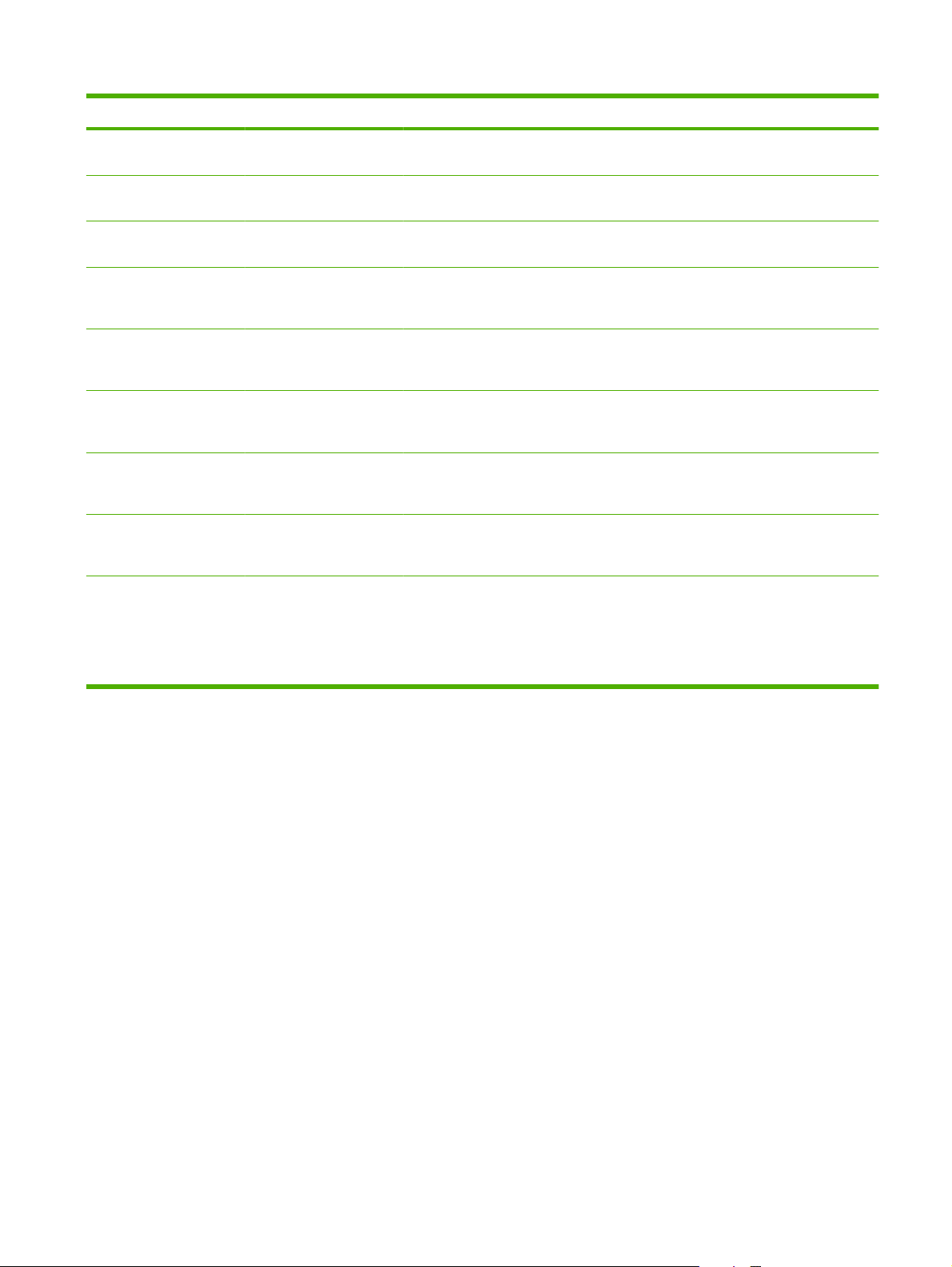
표 2-1 내장 Jetdirect 및 EIO <X> Jetdirect 메뉴 (계속)
메뉴 항목 하위 메뉴 항목 하위 메뉴 항목 값 및 설명
새로 고침 핑 테스트 결과를 볼 때, 이 메뉴 항목을 통해 핑 테스
핑 결과
송신 패킷 최근에 시작하거나 끝낸 테스트 이후에 원격 호스트에
수신 패킷 최근에 시작하거나 끝낸 테스트 이후에 원격 호스트에
손실률 최근에 시작하거나 끝낸 테스트 이후에 원격 호스트에
RTT 최소 패킷을 전송하고 응답하면서 감지된 최소 왕복 시간
RTT 최대 패킷을 전송하고 응답하면서 감지된 최대 왕복 시간
RTT 평균 패킷을 전송하고 응답하면서 감지된 평균 왕복 시간
핑 진행 중 핑 테스트가 진행 중인지 여부를 확인할 수 있습니다.
이 메뉴 항목을 이용하여 제어판 디스플레이에서 핑 테
스트 상태와 결과를 확인할 수 있습니다.
보낸 패킷 수(0 - 65535)를 확인할 수 있습니다.
서 받은 패킷 수(0 - 65535)를 확인할 수 있습니다.
보냈지만 응답이 없던 핑 테스트 패킷을 백분율로 확
인할 수 있습니다.
(RTT)을 0 - 4096 밀리초 사이 값으로 확인할 수 있습
니다.
(RTT)을 0 - 4096 밀리초 사이 값으로 확인할 수 있습
니다.
(RTT)을 0 - 4096 밀리초 사이 값으로 확인할 수 있습
니다.
예이면 테스트가 진행 중인 것이고 아니요면 테스트가
끝났거나 실행되지 않은 것입니다.
트 결과 관련 최근 데이터를 확인할 수 있습니다. 최근
데이터를 보려면 예를 선택하고, 기존 데이터로 유지하
려면 아니요를 선택하십시오. 그러나, 메뉴 제한 시간
이 초과되거나 기본 메뉴로 직접 되돌리면 최근 데이
터가 자동으로 표시됩니다.
KOWW
장치 구성 메뉴
33
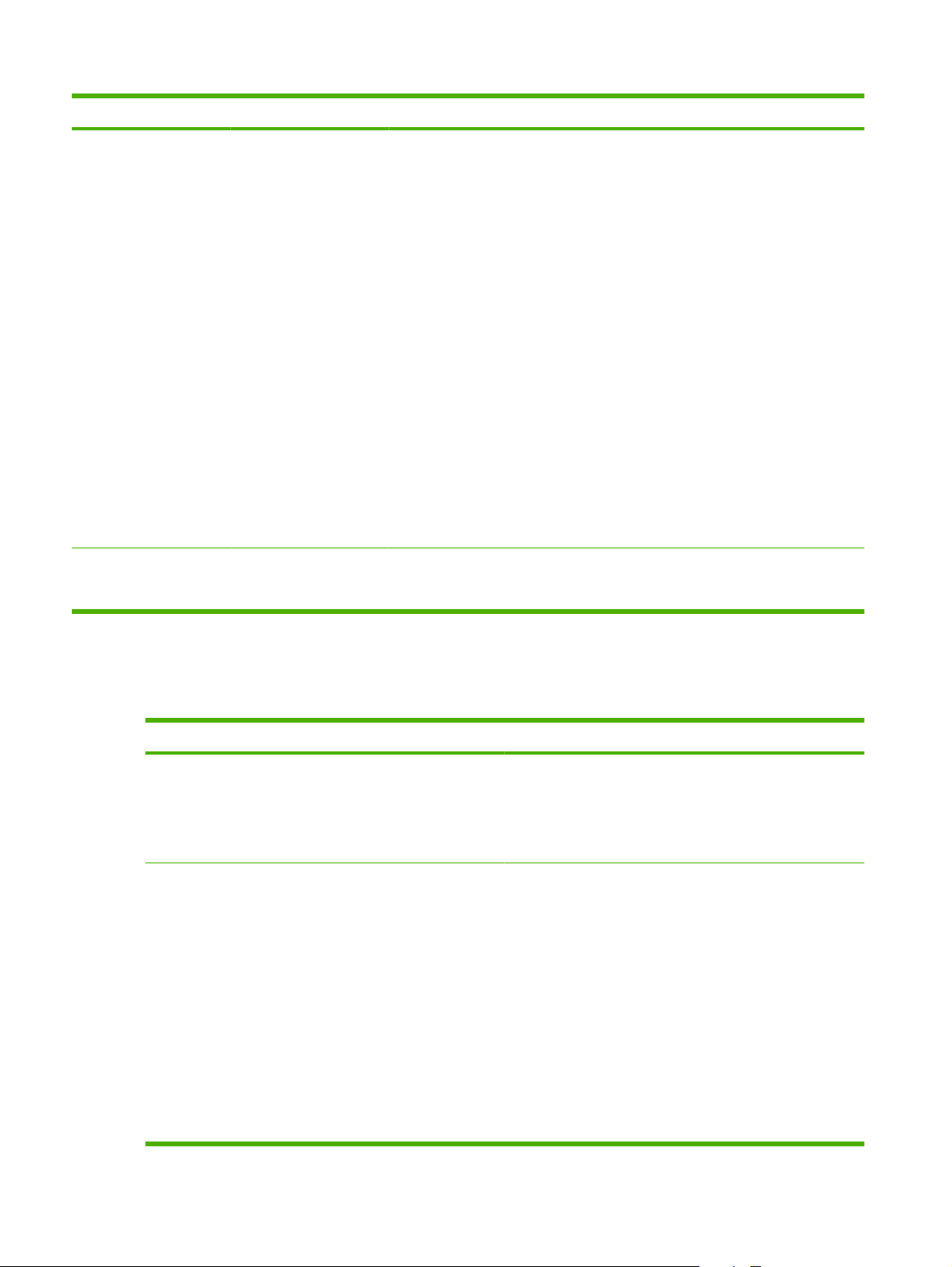
표 2-1 내장 Jetdirect 및 EIO <X> Jetdirect 메뉴 (계속)
메뉴 항목 하위 메뉴 항목 하위 메뉴 항목 값 및 설명
링크 속도
프로토콜 인쇄
프린트 서버의 링크 속도 및 통신 모드는 네트워크와
같아야 합니다. 관련 설정은 제품과 설치된 프린트 서
버에 따라 다르게 표시됩니다. 아래와 같은 링크 구성
설정 중에서 선택하십시오.
주의: 링크 설정을 변경하면 프린트 서버와 네트워크
장치의 통신이 끊어집니다.
자동*: 프린트 서버는 자동 협상을 통해 지원되는 최고
링크 속도와 통신 모드로 자동 구성됩니다. 자동 협상
이 제대로 안 되면, 허브/스위치 포트에 감지된 링크 속
도에 따라 100TX 반이중 또는 10TX 반이중으로 지정
됩니다. 1000T 반이중 속도는 지원되지 않습니다.
10T 반이중: 10Mbps 반이중 모드입니다.
10T 전이중: 10Mbps 전이중 모드입니다.
100TX 반이중: 100Mbps 반이중 모드입니다.
100TX 전이중: 100Mbps 전이중 모드입니다.
100TX 자동: 최대 링크 속도인 100Mbps 로 자동 협상
이 제한됩니다.
1000TX 전이중: 1000Mbps 전이중 모드입니다.
이 메뉴 항목을 이용하여 IPX/SPX, Novell NetWare,
AppleTalk, DLC/LLC 프로토콜의 구성 정보가 나와 있
는 페이지를 인쇄할 수 있습니다.
재설정 하위 메뉴
이 하위 메뉴를 사용하여 설정을 기본값으로 돌리고 절전 모드 등의 설정을 변경합니다.
항목 값 설명
기본 설정 복원 선택할 값이 없습니다. 간단하게 대부분의 초기(기본) 설정과 네트워크 설정을 복원
절전 모드 켜기
끄기
할 수 있으며, 활성 I/O 의 입력 버퍼 내용도 지울 수 있습니
다.
주의: 인쇄 중에 초기 설정을 복원하면 인쇄 작업이 취소됩
니다.
절전 모드를 켜거나 끌 수 있습니다. 절전 모드의 이점은 다음
과 같습니다.
제품이 유휴 상태일 때 전력 소모량을 최대한 줄여 줍니
●
다.
제품 전자 부품의 마모를 줄여줍니다. 디스플레이의 배경
●
조명을 꺼도 디스플레이에 표시된 내용은 판독 가능합니
다.
인쇄 작업을 보내거나 제어판 버튼을 누르거나 용지함을 열거
나 상단 덮개를 열면 제품의 절전 모드가 자동 해제됩니다.
절전 모드가 되기 전에 유휴 상태를 유지할 시간을 지정할 수
있습니다.
기본 설정은 켜기입니다.
34
2 장 제어판
KOWW
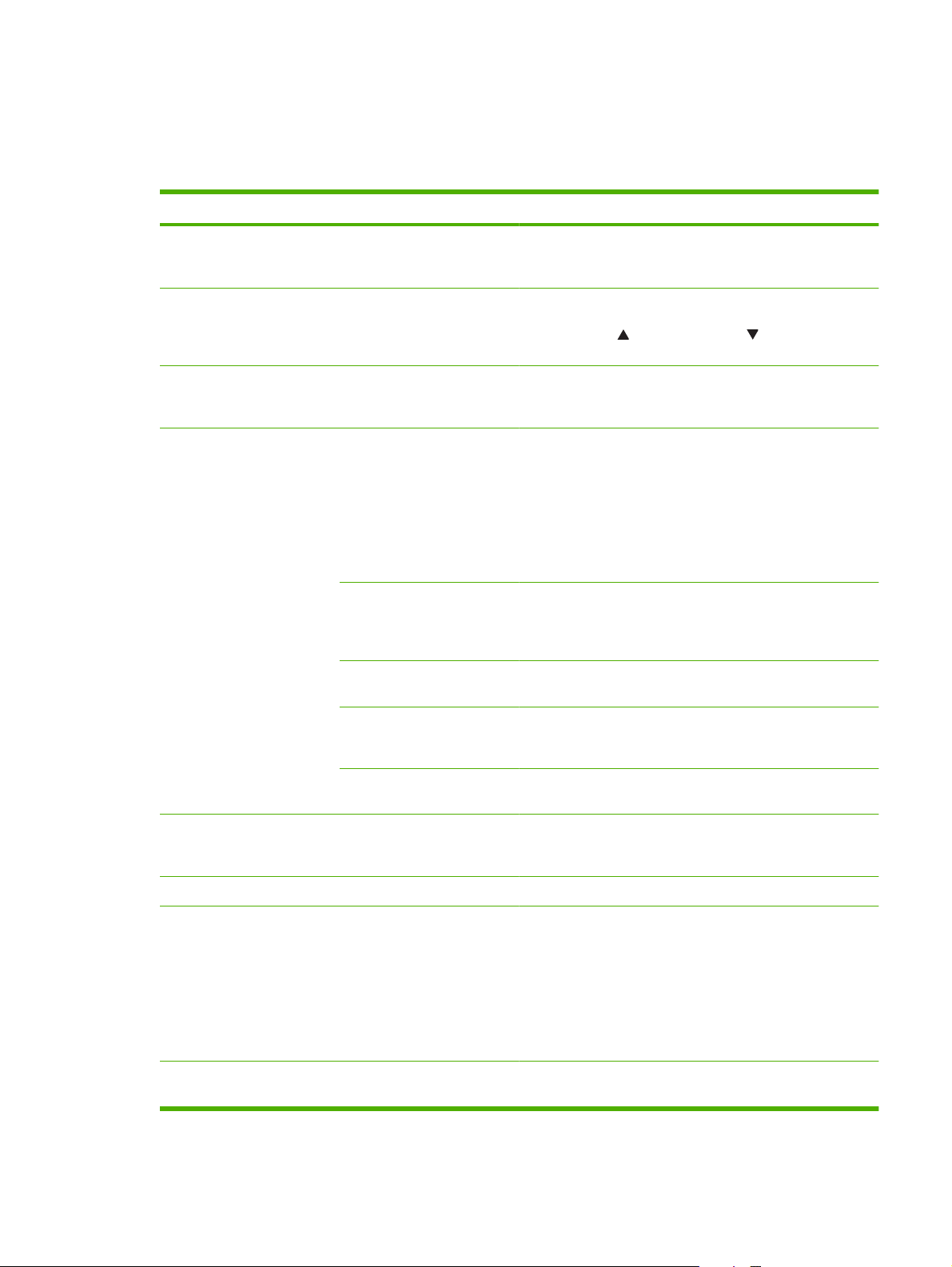
진단 메뉴
관리자는 이 하위 메뉴를 사용하여 부품을 분리하고 용지 걸림과 인쇄 품질 문제를 해결할 수 있습니
다.
항목 값 설명
이벤트 일지 인쇄 선택할 값이 없습니다. 확인을 눌러 이벤트 일지에 최근 항목 50 개의 목록을 생성합
니다. 인쇄된 이벤트 일지는 오류 번호, 페이지 수, 오류 코드
및 설명 또는 사용자 환경을 표시합니다.
이벤트 일지 표시 선택할 값이 없습니다. 확인을 누르면 프린터 제어판 디스플레이에서 최신 이벤트가
용지 경로 센서 선택할 값이 없습니다. 이 항목을 사용하여 용지 경로의 각 센서를 테스트합니다. 확
용지 경로 테스트 테스트 페이지 인쇄 제품의 용지 처리 기능을 테스트하는 데 유용한 테스트 페이
입력 용지함 테스트하려는 용지 경로를 사용하는 용지함을 선택합니다. 설
목적지 테스트에 포함할 출력 용지함을 선택합니다. 모든 용지함을 선
양면 인쇄 용지 경로 테스트 중에 용지가 듀플렉서를 통과하게 할지 여
최대 50 개까지 나와 있는 이벤트 일지를 탐색할 수 있습니
다. 위쪽 화살표
내용을 스크롤합니다.
인을 누르면 테스트를 시작하고 메뉴를 사용하여 구성 페이지
등의 내부 페이지를 인쇄합니다.
지를 생성합니다.
주:기타 항목을 설정한 후에 테스트 페이지 인쇄를 선택하십
시오.
확인을 누르면 용지 경로 테스트 메뉴의 다른 항목에서 설정
한 입력 용지함, 출력 용지함, 양면 인쇄, 인쇄 매수 등과 같은
설정을 사용하여 용지 경로 테스트를 시작할 수 있습니다.
치된 모든 용지함을 선택할 수 있습니다. 모든 용지함 용지 경
로를 테스트하려면 모든 용지함을 선택하십시오. (선택한 용지
함에 용지가 들어 있어야 합니다.)
택할 수 있습니다.
부를 지정할 수 있습니다. 이 메뉴 항목은 장치에 듀플렉서가
부착되어 있어야 표시됩니다.
또는 아래쪽 화살표 를 눌러 이벤트 일지
KOWW
인쇄 매수 용지 경로 테스트 중에 각 용지함에서 사용할 수 있는 용지의
매수를 결정합니다.
수동 센서 테스트 1 선택할 값이 없습니다. HP 수리 기술자가 이 항목을 사용하여 센서를 직접 테스트할
수 있습니다. 제품 안의 센서를 찾아 직접 활성화합니다. 이 값
이 0 에서 다른 값으로 바뀌면 센서가 작동하는 것입니다.
수동 센서 테스트 2 선택할 값이 없습니다. 이 항목은 테스트할 추가 센서를 표시합니다.
구성 요소 테스트 사용 가능한 구 성 요소 목록이
표시됩니다.
인쇄/중지 테스트 정지 시간 테스트 수행 중에 제품이 정지해야 하는 기간을 밀리초로 지
HP 수리 기술자는 소음 등의 문제 원인을 파악하기 위해 이 항
목을 사용하여 다양한 내부 구성 요소를 테스트할 수 있습니
다.
테스트를 시작하기 전에 반복 빈도를 한 번 또는 계속으로 설
정하십시오. 그런 다음 테스트할 구성 요소를 선택하십시오.
소음 문제를 파악하려면 각 테스트를 수행할 때 주의하여 들
으십시오.
정합니다.
진단 메뉴
35
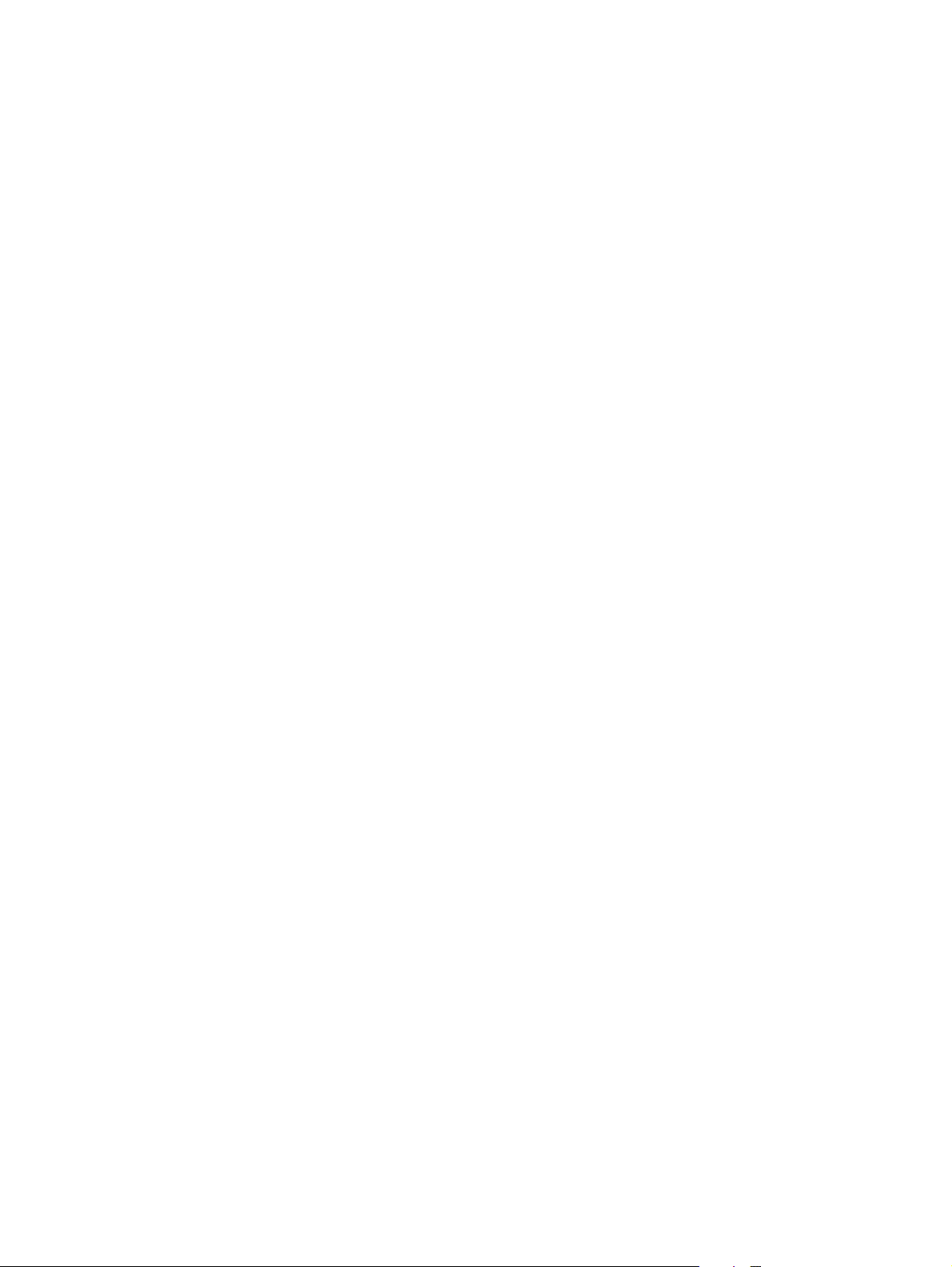
서비스 메뉴
서비스 메뉴는 잠겨 있기 때문에 사용하려면 PIN 을 입력해야 하며, 지정된 서비스 담당자만 사용할 수
있습니다.
36
2 장 제어판
KOWW
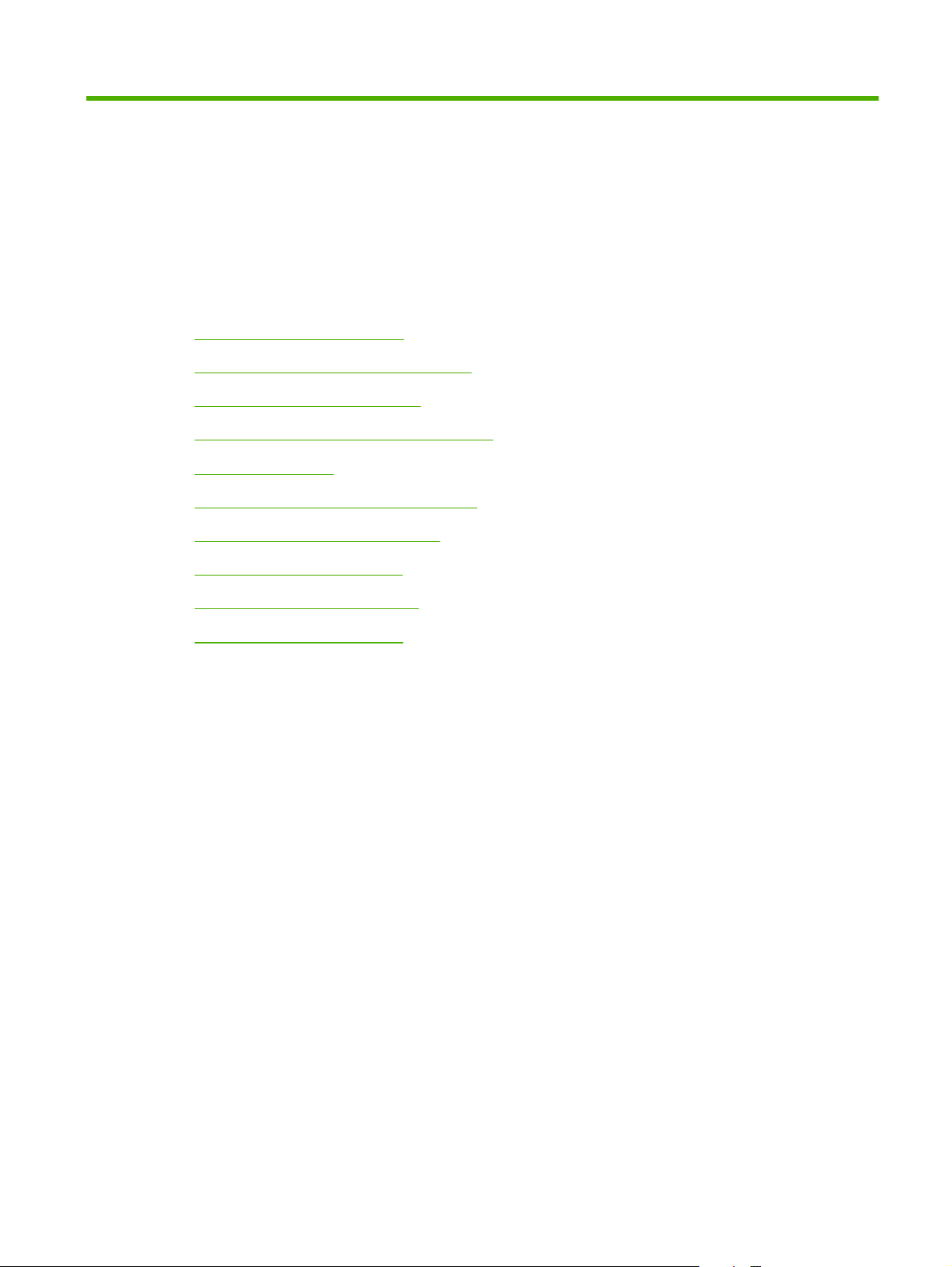
3
Windows 용 소프트웨어
지원되는 Windows 운영 체제
●
지원되는 Windows 용 프린터 드라이버
●
HP UPD(범용 프린터 드라이버)
●
Windows 용 올바른 프린터 드라이버 선택
●
인쇄 우선순위 설정
●
Windows 용 프린터 드라이버 설정 변경
●
Windows 용 소프트웨어 설치 유형
●
Windows 용 소프트웨어 제거
●
지원되는 Windows 용 유틸리티
●
기타 운영 체제용 소프트웨어
●
KOWW 37
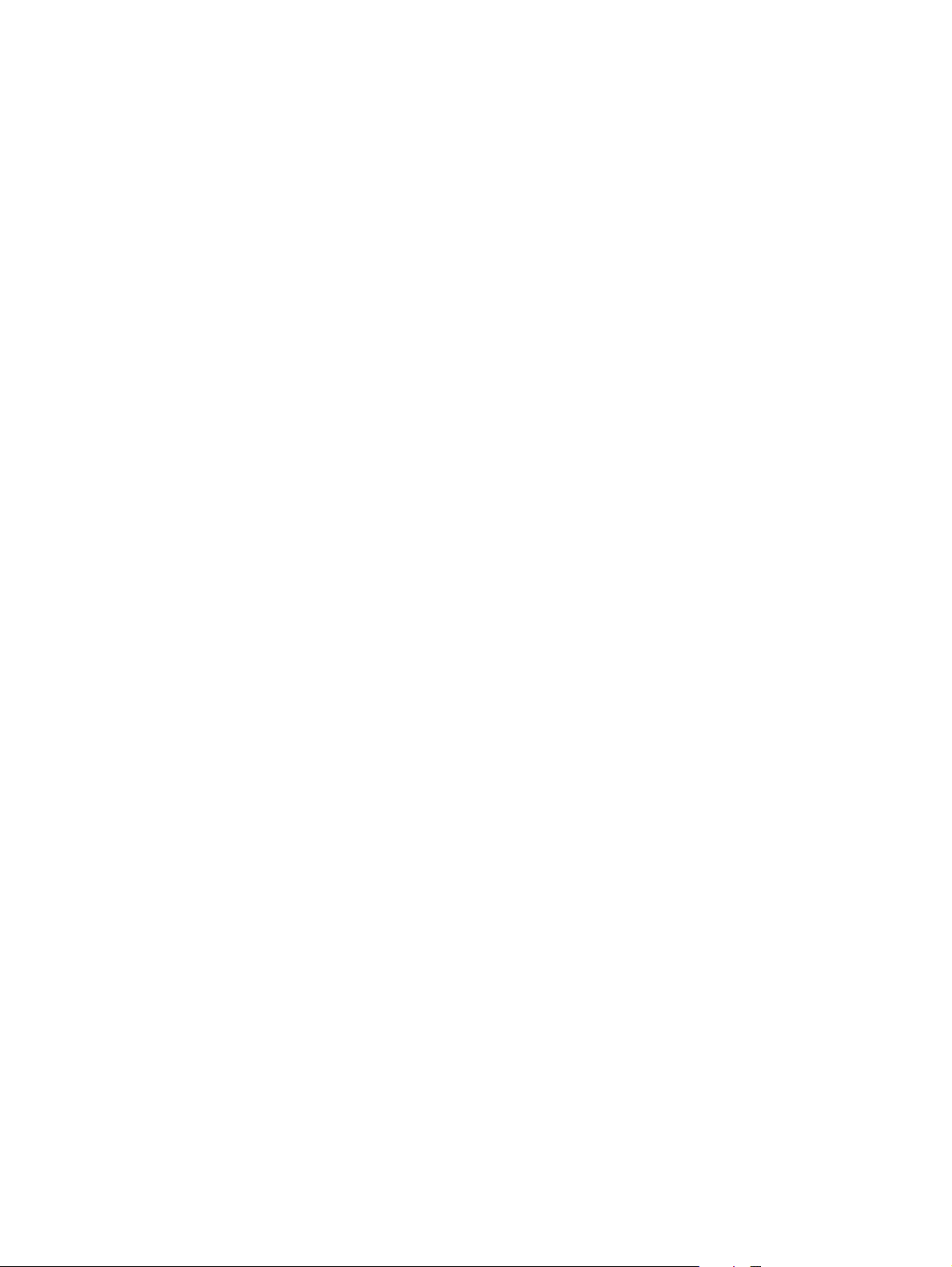
지원되는 Windows 운영 체제
이 제품은 다음 Windows 운영 체제에서 사용할 수 있습니다.
Windows XP(32 비트, 64 비트)
●
Windows Server 2003(32 비트, 64 비트)
●
Windows 2000
●
Windows Vista (32 비트, 64 비트)
●
38
3 장 Windows 용 소프트웨어
KOWW

지원되는 Windows 용 프린터 드라이버
HP UPD PCL 5(Windows 용 HP PCL 5 Universal Print Driver)
●
HP PCL 6
●
HP UPD PS(Windows 용 HP 포스트스크립트 에뮬레이션 Universal Print Driver)
●
이러한 프린터 드라이버에는 온라인 도움말이 내장되어 있어 일반적인 인쇄 작업 방법뿐 아니라 드라
이버에 사용되는 버튼, 확인란, 드롭다운 목록 관련 설명을 확인할 수 있습니다.
주:UPD 에 대한 자세한 내용은 www.hp.com/go/upd 를 참조하십시오.
KOWW
지원되는 Windows 용 프린터 드라이버
39
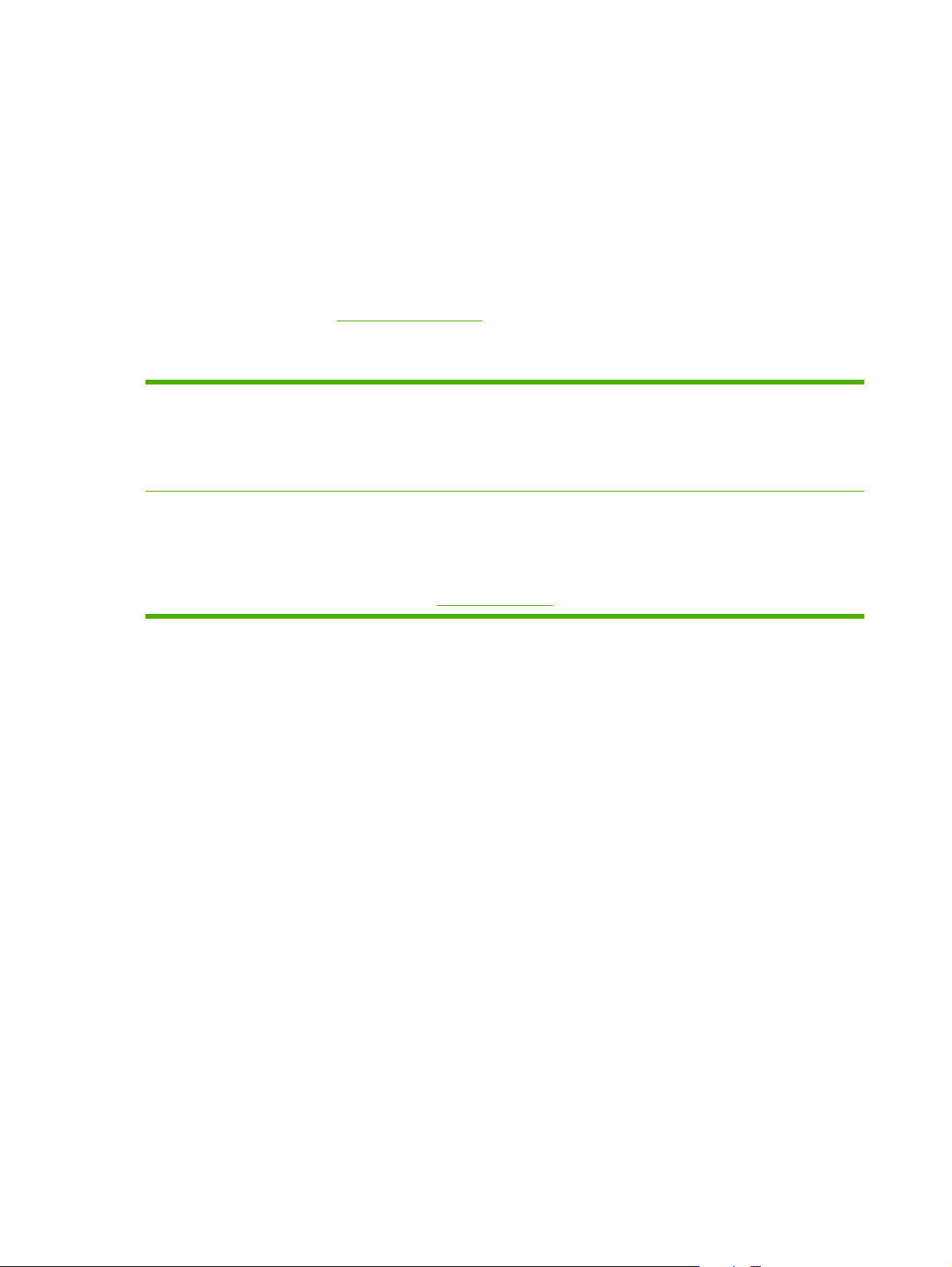
HP UPD(범용 프린터 드라이버)
Windows 용 HP UPD(범용 프린터 드라이버)는 어디서나 별도 드라이버를 다운로드하지 않고도 거의
모든 HP LaserJet 제품을 즉시 사용할 수 있는 단일 드라이버입니다. 검증된 HP 프린터 드라이버 기술
을 기반으로 제작되었고 철저한 테스트를 거쳤으며 대부분의 소프트웨어 프로그램에서 사용할 수 있
습니다. 시간이 지나도 일관되게 작동하는 강력한 솔루션입니다.
HP UPD 는 각 HP 제품과 직접 통신하여 구성 정보를 수집한 다음 제품에서 사용할 수 있는 고유 기능
을 표시하도록 사용자 인터페이스를 맞춤 설정합니다. 제품에서 사용 가능한 양면 인쇄, 스테이플 등
의 기능을 자동으로 활성화하므로 수동으로 설정할 필요가 없습니다.
자세한 내용을 확인하려면
UPD 설치 모드
일반 모드
동적 모드
www.hp.com/go/upd 로 이동하십시오.
한 대의 컴퓨터에 CD 로 드라이버를 설치하는 경우 이 모드를 사용합니다.
●
이 모드를 사용하여 설치할 경우 UPD 는 일반 프린터 드라이버와 마찬가지로
●
작동합니다.
이 모드를 사용할 경우 컴퓨터마다 UPD 를 개별 설치해야 합니다.
●
모바일 컴퓨터에 드라이버를 설치할 경우 이 모드를 사용하며 어디에서나
●
HP 제품을 검색하여 인쇄할 수 있습니다.
작업 그룹에 UPD 를 설치할 경우 이 모드를 사용합니다.
●
이 모드를 사용하려면 인터넷에서 UPD 를 다운로드해야 합니다. 자세한 내용
●
www.hp.com/go/upd 를 참조하십시오.
은
40
3 장 Windows 용 소프트웨어
KOWW

Windows 용 올바른 프린터 드라이버 선택
프린터 드라이버를 통해 제품 기능을 사용할 수 있으며, 컴퓨터는 프린터 언어를 사용하여 제품과 통
신할 수 있습니다. 기타 소프트웨어와 언어는 제품 CD-ROM 의 설치 지침과 Readme 파일을 참조하십
시오.
HP PCL 6 드라이버 설명
모든 Windows 환경의 인쇄에 적합합니다.
●
사용자 대부분이 최고의 속도와 인쇄 품질, 제품 기능 지원을 얻을 수 있습니다.
●
Windows GDI(그래픽 장치 인터페이스)와 연동되므로 Windows 환경에서 최고 속도를 발휘합니
●
다.
PCL 5 기반의 타사 및 사용자 정의 소프트웨어 프로그램과는 완벽하게 호환되지 않을 수도 있습
●
니다.
HP UPD PS 드라이버 설명
®
Adobe
●
합니다.
포스트스크립트 에뮬레이션이 필요하거나 포스트스크립트 플래시 글꼴 지원이 적용되는 인쇄를
●
지원합니다.
소프트웨어 프로그램이나 기타 그래픽 집약적 고급 소프트웨어 프로그램의 인쇄에 적합
HP UPD PCL 5 드라이버 설명
Windows 환경에서의 일반적인 업무용 인쇄에 적합합니다.
●
이전 PCL 버전 및 기존 HP LaserJet 제품과 호환됩니다.
●
타사 또는 사용자 정의 소프트웨어 프로그램을 통한 인쇄에 가장 적합합니다.
●
제품을 PCL 5 로 설정해야 하는 혼합 환경(UNIX, Linux, 메인프레임)에서 운용할 때 가장 적합합
●
니다.
기업 Windows 환경에서 여러 프린터 모델에 사용할 수 있는 단일 드라이버를 제공하도록 설계되
●
었습니다.
모바일 Windows 컴퓨터에서 여러 프린터 모델에 인쇄할 때 적합합니다.
●
KOWW
Windows 용 올바른 프린터 드라이버 선택
41
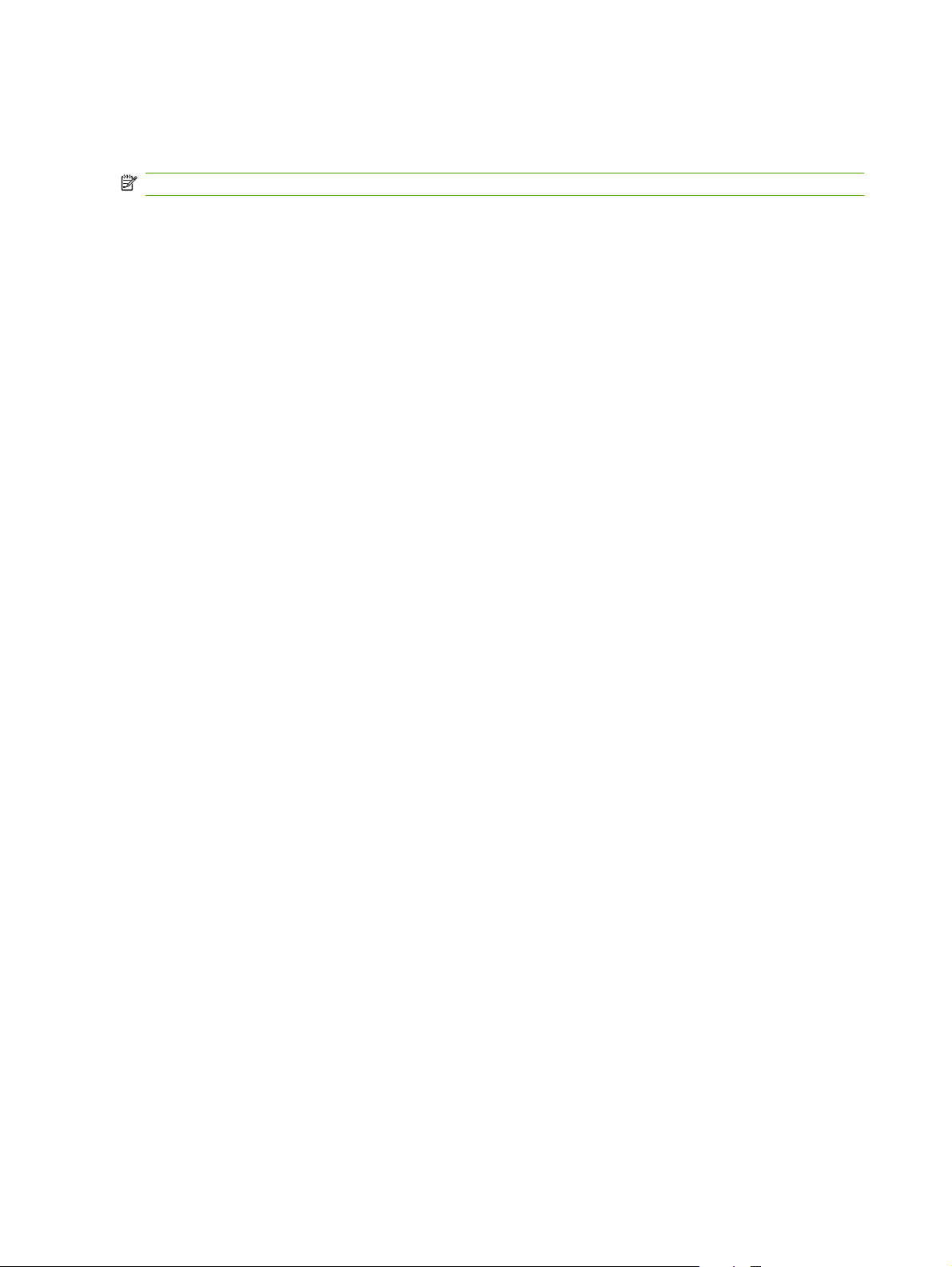
인쇄 우선순위 설정
변경한 인쇄 설정의 적용 순위는 설정을 변경한 위치에 따라 달라집니다.
주: 명령과 대화 상자의 이름은 사용하는 소프트웨어 프로그램에 따라 달라질 수 있습니다.
페이지 설정 대화 상자: 사용하는 소프트웨어 프로그램에서 페이지 설정을 누르거나 파일 메뉴에
●
서 비슷한 명령을 눌러 열 수 있습니다. 소프트웨어 프로그램에서 변경한 설정이 가장 우선적으
로 적용됩니다.
인쇄 대화 상자: 사용하는 소프트웨어 프로그램에서 인쇄, 페이지 설정, 또는 파일 메뉴에서 비슷
●
한 명령을 눌러 열 수 있습니다. 인쇄 대화 상자에서 변경한 설정은 다른 위치보다 그 우선순위가
낮으며 페이지 설정 대화 상자에서 변경한 설정보다 우선순위가 낮기 때문에 이보다 우선적으로
적용되지
프린터 등록 정보 대화 상자(프린터 드라이버). 인쇄, 등록 정보를 차례로 눌러 프린터 드라이버를
●
열 수 있습니다. 프린터 등록 정보 대화 상자에서 변경한 설정은 인쇄 소프트웨어의 다른 곳의 설
정보다 우선적으로 적용되지 않습니다.
기본 프린터 드라이버 설정: 페이지 설정, 인쇄, 프린터 등록 정보 대화 상자에서 설정을 변경하는
●
경우를 제외하고, 기본 프린터 드라이버 설정에 따라 모든 인쇄 작업에 사용되는 설정이 달라집
니다.
프린터 제어판 설정: 프린터 제어판에서 변경한 설정은 다른 곳에서 변경한 설정보다 우선적으로
●
적용되지 않습니다.
않습니다
.
42
3 장 Windows 용 소프트웨어
KOWW

Windows 용 프린터 드라이버 설정 변경
소프트웨어 프로그램 종료 전에 모든 인
쇄 작업의 설정 변경
1.
소프트웨어 프로그램의 파일 메뉴
에서 인쇄를 누르십시오.
2.
드라이버를 선택하고 속성 또는 기
본 설정을 누르십시오.
단계가 다를 수 있으며 이 방법이 가장 많
이 사용됩니다.
모든 인쇄 작업의 기본 설정 변경 제품 구성 설정 변경
1.
Windows XP 및 Windows Server
2003(기본 시작 메뉴 보기 사용): 시
작을 누르고 프린터 및 팩스를 누릅
니다.
또는
Windows 2000, Windows XP 및
Windows Server 2003(기존 시작
메뉴 보기 사용): 시작, 설정을 차례
로 누른 다음 프린터를 누릅니다.
또는
Windows Vista: 시작, 제어판을 차
례로 누른 다음 하드웨어 및 소리에
서 프린터를 누릅니다.
2.
드라이버 아이콘을 마우스 오른쪽
버튼으로 누르고 인쇄 기본 설정을
누르십시오.
1.
Windows XP 및 Windows Server
2003(기본 시작 메뉴 보기 사용): 시
작을 누르고 프린터 및 팩스를 누릅
니다.
또는
Windows 2000, Windows XP 및
Windows Server 2003(기존 시작
메뉴 보기 사용): 시작, 설정을 차례
누른 다음 프린터를 누릅니다.
로
또는
Windows Vista: 시작, 제어판을 차
례로 누른 다음 하드웨어 및 소리에
서 프린터를 누릅니다.
2.
드라이버 아이콘을 마우스 오른쪽
버튼으로 누르고 속성을 선택하십
시오.
3. 장치 설정 탭을 누르십시오.
KOWW
Windows 용 프린터 드라이버 설정 변경
43

Windows 용 소프트웨어 설치 유형
다음과 같은 유형의 소프트웨어 설치를 선택할 수 있습니다.
기본 설치(권장). 최소한의 드라이버 및 소프트웨어를 설치합니다. 이 설치 유형은 네트워크 설치
●
시 권장됩니다.
전체 설치. 상태, 알림 및 문제 해결 도구 등 필요한 드라이버와 소프트웨어를 모두 설치합니다. 이
●
설치 유형은 직접 연결 설치 시 권장됩니다.
사용자 정의 설치. 설치할 드라이버를 선택하고 내장 글꼴 설치 여부를 선택하려면 이 옵션을 사
●
용하십시오. 이 설치 유형은 고급 사용자 및 시스템 관리자에게 권장됩니다.
44
3 장 Windows 용 소프트웨어
KOWW

Windows 용 소프트웨어 제거
1.
시작을 누르고 모든 프로그램을 누릅니다.
2.
HP 를 누른 다음 제품 이름을 누릅니다.
3.
옵션을 눌러 제품 설치를 제거한 다음 화면의 지침에 따라 소프트웨어를 제거합니다.
KOWW
Windows 용 소프트웨어 제거
45

지원되는 Windows 용 유틸리티
HP Web Jetadmin
HP Web Jetadmin 은 인트라넷 내에서 HP Jetdirect 가 연결된 프린터를 위한 브라우저 기반의 관리 도
구로서 네트워크 관리자 컴퓨터에만 설치해야 합니다.
HP Web Jetadmin 최신 버전을 비롯한 지원되는 호스트 시스템의 최신 목록은
webjetadmin 에서 다운로드할 수 있습니다.
호스트 서버에 연결하면 지원하는 웹 브라우저(Microsoft® Internet Explorer 4.x 또는 Netscape
Navigator 4.x 이상)로 HP Web Jetadmin 호스트로 이동하는 방식으로 Windows 클라이언트에서 HP
Web Jetadmin 을 이용할 수 있습니다.
내장 웹 서버
이 장치에 설치된 내장 웹 서버를 통해 장치를 비롯한 네트워크 작동 관련 정보를 확인할 수 있습니
다. 이러한 정보는 Microsoft Internet Explorer, Netscape Navigator, Apple Safari 또는 Firefox 와 같은
웹 브라우저에 표시됩니다.
내장 웹 서버는 장치에 상주해 있으므로 네트워크 서버에 로드되지 않습니다.
내장 웹 서버는 장치에 대한 인터페이스 역할을 하므로 네트워크에 연결된 컴퓨터와 표준 웹 브라우저
에서 쉽게 사용할 수 있습니다.. 따로 설치하거나 구성할 소프트웨어는 없지만 컴퓨터에 웹 브라우저
는 설치해야 합니다. 내장 웹 서버를 사용하려면 브라우저의 주소 입력란에 장치의 IP 주소를 입력하
십시오. IP 주소를 알려면 구성 페이지를 인쇄하십시오. 구성 페이지 인쇄에 대한 자세한 내용은
100페이지의 정보 및 방법 표시 페이지 인쇄를 참조하십시오.
내장 웹 서버의 기능에 대한 자세한 내용은
HP Easy Printer Care
www.hp.com/go/
105페이지의 내장 웹 서버 사용를 참조하십시오.
HP Easy Printer Care 소프트웨어는 다음 작업에 사용할 수 있는 프로그램입니다.
제품 상태 확인
●
소모품 상태 확인 및 HP SureSupply 를 사용한 소모품 온라인 구입
●
알림 메시지 설정
●
제품 사용 방법 보고서 보기
●
제품 설명서 보기
●
문제 해결 및 유지보수 도구 사용
●
HP Proactive Support 로 인쇄 시스템을 정기적으로 검사하고 잠재적인 문제를 예방합니다.
●
HP Proactive Support 를 통해 소프트웨어, 펌웨어 및 HP 프린터 드라이버를 업데이트할 수 있습
니다.
소프트웨어는 제품이 컴퓨터에 직접 연결되어 있거나 네트워크에 연결되어 있을 경우 HP Easy
Printer Care 소프트웨어를 볼 수 있습니다.
지원되는 운영 체제
Microsoft
●
Microsoft Windows XP 서비스 팩 2(Home Edition 및
●
Professional Edition)
®
Windows 2000
46
3 장 Windows 용 소프트웨어
KOWW

Microsoft Windows Server 2003
●
Microsoft Windows Vista™
●
지원되는 브라우저
Microsoft Internet Explorer 6.0 또는 7.0
●
HP Easy Printer Care 소프트웨어는 www.hp.com/go/easyprintercare 에서 다운로드할 수 있습니다. 이
웹 사이트에서 HP Easy Printer Care 소프트웨어를 지원하는 HP 제품 목록 및 지원 브라우저의 업데
이트 정보를 확인할 수 있습니다.
HP Easy Printer Care 소프트웨어 사용에 대한 자세한 내용은
102페이지의 HP Easy Printer Care 소
프트웨어 열기을(를) 참조하십시오.
KOWW
지원되는 Windows 용 유틸리티
47
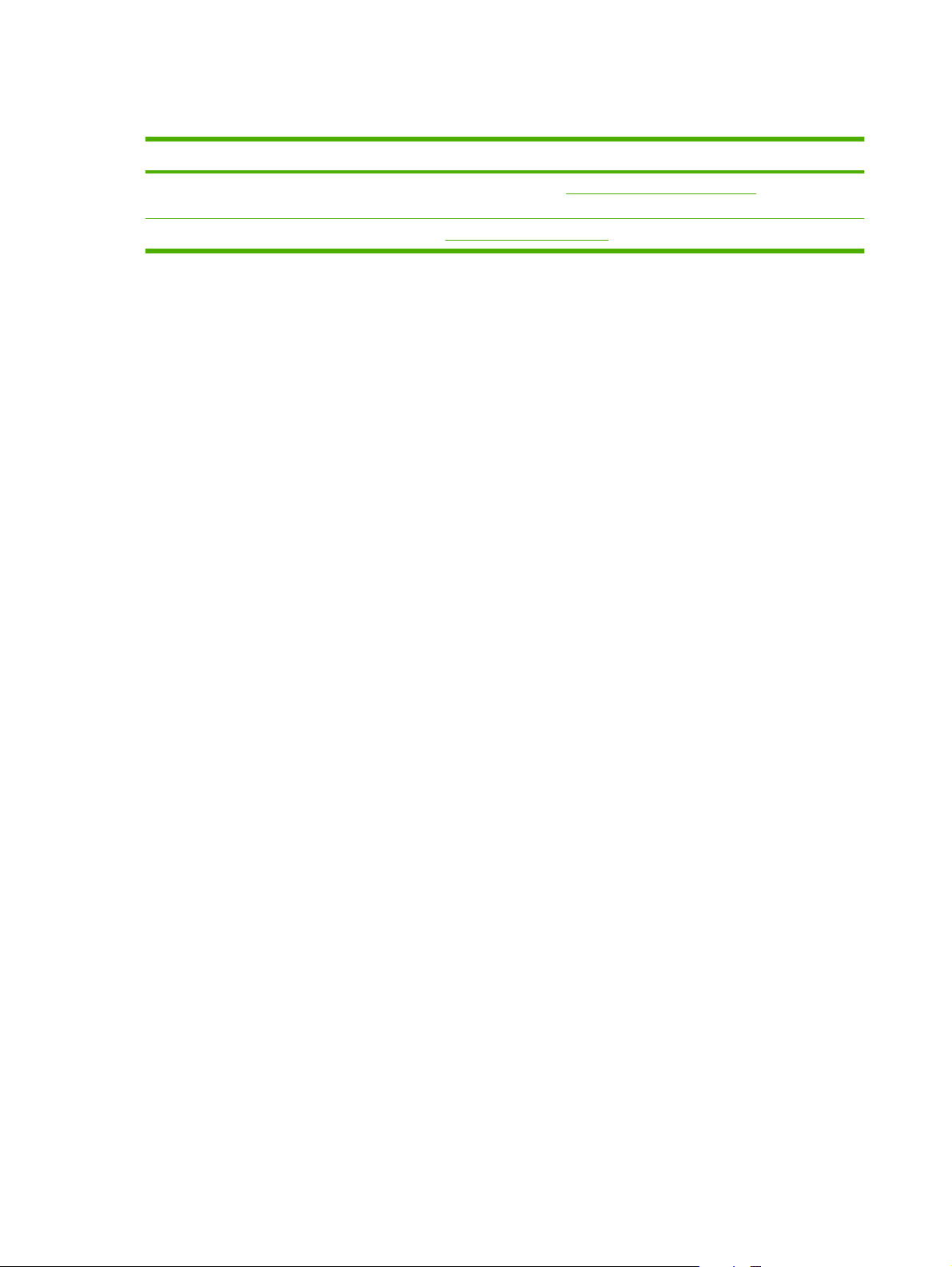
기타 운영 체제용 소프트웨어
OS
UNIX
Linux
소프트웨어
HP-UX 및 Solaris 네트워크인 경우, www.hp.com/support/net_printing 에서 UNIX 용 HP
Jetdirect 프린터 설치 프로그램을 다운로드할 수 있습니다.
자세한 내용은
www.hp.com/go/linuxprinting 을 참조하십시오.
48
3 장 Windows 용 소프트웨어
KOWW

4
Macintosh 에서 제품 사용
Macintosh 용 소프트웨어
●
Macintosh 프린터 드라이버 기능 사용
●
KOWW 49

Macintosh 용 소프트웨어
지원되는 Machintosh 용 운영 체제
이 제품은 다음 Macintosh 운영 체제에서 사용할 수 있습니다.
Mac OS X V10.2.8, V10.3, V10.4, V10.5 이상
●
주: Mac OS X v10.4 이상에서는 Mac 용 인텔 코어 프로세서와 PPC 를 사용할 수 있습니다.
지원되는 Macintosh 용 프린터 드라이버
HP 설치 프로그램에는 Macintosh 컴퓨터용 PostScript®, PPD(Printer Description) 파일, PDE(Printer
Dialog Extension), HP 프린터 유틸리티 등이 내장되어 있습니다.
PPD 파일과 Apple PostScript 프린터 드라이버가 있어야 장치 기능을 사용할 수 있습니다. 컴퓨터와
함께 제공된 Apple PostScript 프린터 드라이버를 사용하십시오.
Macintosh 운영 체제에 설치된 소프트웨어 제거
Macintosh 컴퓨터에서 소프트웨어를 제거하려면 PPD 파일을 휴지통으로 끌어 놓으십시오.
Macintosh 용 인쇄 설정 우선순위
변경한 인쇄 설정의 적용 순위는 설정을 변경한 위치에 따라 달라집니다.
주: 명령과 대화 상자의 이름은 사용하는 소프트웨어 프로그램에 따라 달라질 수 있습니다.
페이지 설정 대화 상자: 이 대화 상자를 열려면 페이지 설정 또는 현재 작업하고 있는 프로그램의
●
파일 메뉴에서 비슷한 명령을 누릅니다. 여기서 변경된 설정은 다른 프로그램에서 변경한 설정을
덮어쓸 수도 있습니다.
프린트 대화 상자: 사용하는 소프트웨어 프로그램에서 프린트, 페이지 설정, 또는 파일메뉴에서 비
●
슷한 명령을 눌러 열 수 있습니다. 프린트대화 상자에서 변경한 설정은 다른 위치보다 그 우선순
위가 낮으며 페이지 설정대화 상자에서 변경한 설정보다 우선순위가 낮기 때문에 이보다 우선적
으로 적용되지
기본 프린터 드라이버 설정: 페이지 설정, 프린트, 프린터 등록 정보 대화 상자에서 설정을 변경하
●
는 경우를 제외하고, 기본 프린터 드라이버 설정에 따라 모든 인쇄 작업에 사용되는 설정이 달라
집니다.
프린터 제어판 설정: 프린터 제어판에서 변경한 설정은 다른 곳에서 변경한 설정보다 우선적으로
●
적용되지 않습니다.
않습니다
.
50
4 장 Macintosh 에서 제품 사용
KOWW

Macintosh 용 프린터 드라이버 설정 변경
소프트웨어 프로그램 종료 전에 모든 인
쇄 작업의 설정 변경
1.
파일메뉴에서 프린트를 누릅니다.
2. 여러 메뉴에서 설정을 원하는 대로
변경합니다.
모든 인쇄 작업의 기본 설정 변경 제품 구성 설정 변경
1.
파일메뉴에서 프린트를 누릅니다.
2. 여러 메뉴에서 설정을 원하는 대로
변경합니다.
3.
사전 설정 메뉴에서 다른 이름으로
저장을 누르고 사전 설정의 이름을
입력합니다.
이 설정은 Presets(사전 설정) 메뉴에 저
장됩니다. 새로 저장한 설정을 사용하려
면 프로그램을 열고 인쇄할 때마다 저장
된 사전 설정 옵션을 선택해야 합니다.
Mac OS X V10.2.8
1.
Finder 의 Go(이동) 메뉴에서
Applications(응용 프로그램) 를 누
릅니다.
2.
유틸리티를 연 다음 Print Center
를 엽니다.
3. 인쇄 대기열을 누릅니다.
4. 프린터 메뉴에서 구성을 누릅니다.
5. Installable Options(설치 가능 옵
션) 메뉴를 누릅니다.
주: Classic 모드에서는 구성 설정을 사
용하지 못할 수 있습니다.
Mac OS X V10.3 또는 Mac OS X V10.4
1.
Apple 메뉴에서 시스템 환경설정을
누른 다음 인쇄 및 팩스를 누릅니
다.
2.
프린터 설정을 누릅니다.
Macintosh 컴퓨터용 소프트웨어
HP 프린터 유틸리티
HP 프린터 유틸리티를 사용하여 프린터 드라이버에서 사용할 수 없는 제품 기능을 설정할 수 있습니
다.
USB 케이블을 사용하거나 TCP/IP 기반 네트워크에 연결된 제품을 사용해야 HP 프린터 유틸리티를 사
용할 수 있습니다.
3.
n
stallable Options(설치 가능 옵
I
션) 메뉴를 누릅니다.
Mac OS X V10.5
1. Apple 메뉴에서 시스템 환경설정을
누른 다음 인쇄 및 팩스를 누릅니
다.
2.
Options & Supplies(옵션 및 소모
품)을 누릅니다.
3.
드라이버 메뉴를 누릅니다.
4. 목록에서 드라이버를 선택하고 설
치된 옵션을 구성합니다.
KOWW
Macintosh 용 소프트웨어
51

HP 프린터 유틸리티 열기
Mac OS X V10.2.8 에서 HP 프린터 유틸리티 열기
1.
Finder 를 열고 응용 프로그램를 누릅니다.
2.
라이브러리를 누르고 프린터를 누릅니다.
3.
HP 를 누르고 유틸리티를 누릅니다.
4.
HP Printer Selector(HP 프린터 선택기) 를 두 번 눌러 HP 프린터 선택기를 실행합니다.
5.
구성할 제품을 선택하고 유틸리티를 누릅니다.
Mac OS X V10.3 및 V10.4 에서 HP 프린터 유틸리티 열기
1.
Finder 를 열고 응용 프로그램, 유틸리티를 차례로 누른 다음 프린터 설정 유틸리티를 두 번 누릅
니다.
2.
구성할 제품을 선택하고 유틸리티를 누릅니다.
Mac OS X V10.5 에서 HP 프린터 유틸리티 열기
프린터 메뉴에서 프린터 유틸리티를 누릅니다.
▲
또는
인쇄 대기열에서 유틸리티 아이콘을 누릅니다.
HP 프린터 유틸리티 기능
HP 프린터 유틸리티에는 구성 설정 목록에서 선택하여 열 수 있는 여러 페이지가 있습니다. 다음 표에
는 이와 같은 페이지에 대해 설명되어 있습니다.
품목 설명
Configuration Page(구성 페이지) 구성 페이지를 인쇄할 수 있습니다.
Supplies Status(소모품 상태) 장치 소모품 상태뿐 아니라 온라인 소모품 주문으로 연결해 주는 링크를 확인할 수 있습
HP Support(HP 지원) 기술 지원, 온라인 소모품 주문, 온라인 등록, 재활용 및 반품 등, 관련 정보를 확인할 수
File Upload(파일 업로드) 컴퓨터에 저장된 파일을 장치로 보낼 수 있습니다.
Upload Fonts(글꼴 업로드) 컴퓨터에 저장된 글꼴 파일을 장치로 보낼 수 있습니다.
Firmware Update(펌웨어 업데이트)컴퓨터에 저장된 신규 펌웨어 파일을 장치로 보낼 수 있습니다.
Duplex Mode(양면 인쇄 모드) 자동 양면 인쇄 기능을 켤 수 있습니다.
Economode & Toner Density
(EconoMode 및 토너 농도)
니다.
있습니다.
EconoMode 설정을 켜서 토너 사용량을 줄이고 토너 농도를 조정할 수 있습니다.
Resolution(해상도) REt 설정을 비롯한 해상도 설정을 변경할 수 있습니다.
Lock Resources(리소스 잠금) 하드 디스크 등, 저장 장치를 잠그거나 열 수 있습니다.
Stored Jobs(저장된 작업) 장치 하드 디스크에 저장된 인쇄 작업을 관리할 수 있습니다.
52
4 장 Macintosh 에서 제품 사용
KOWW

품목 설명
Trays Configuration(용지함 구성)용지함의 기본 설정을 변경할 수 있습니다.
IP Settings(IP 설정) 장치 네트워크 설정을 변경하고 내장 웹 서버를 이용할 수 있습니다.
Bonjour Settings(Bonjour 설정) Bonjour 지원 기능을 켜거나 끌 수 있고 네트워크에서 표시되는 장치 서비스 이름을 변경
할 수 있습니다.
Additional Settings(기타 설정) 내장 웹 서버를 사용할 수 있습니다.
E-mail Alerts(전자 우편 알림 메시지)특정 이벤트가 발생하면 알림 메시지를 전자우편으로 보내도록 구성할 수 있습니다.
지원되는 Macintosh 용 유틸리티
내장 웹 서버
이 장치에 설치된 내장 웹 서버를 통해 장치를 비롯한 네트워크 작동 관련 정보를 확인할 수 있습니
다. 이러한 정보는 Microsoft Internet Explorer, Netscape Navigator, Apple Safari 또는 Firefox 와 같은
웹 브라우저에 표시됩니다.
내장 웹 서버는 장치에 상주해 있으므로 네트워크 서버에 로드되지 않습니다.
내장 웹 서버는 장치에 대한 인터페이스 역할을 하므로 네트워크에 연결된 컴퓨터와 표준 웹 브라우저
에서 쉽게 사용할 수 있습니다. 따로 설치하거나 구성할 소프트웨어는 없지만 컴퓨터에 웹 브라우저는
설치해야 합니다. 내장 웹 서버를 사용하려면 브라우저의 주소 입력란에 장치의 IP 주소를 입력하십시
오. IP 주소를 알려면 구성 페이지를 인쇄하십시오. 구성 페이지 인쇄에 대한 자세한 내용은
100페이지의 정보 및 방법 표시 페이지 인쇄를 참조하십시오.
내장 웹 서버의 기능에 대한 자세한 내용은
105페이지의 내장 웹 서버 사용를 참조하십시오.
KOWW
Macintosh 용 소프트웨어
53
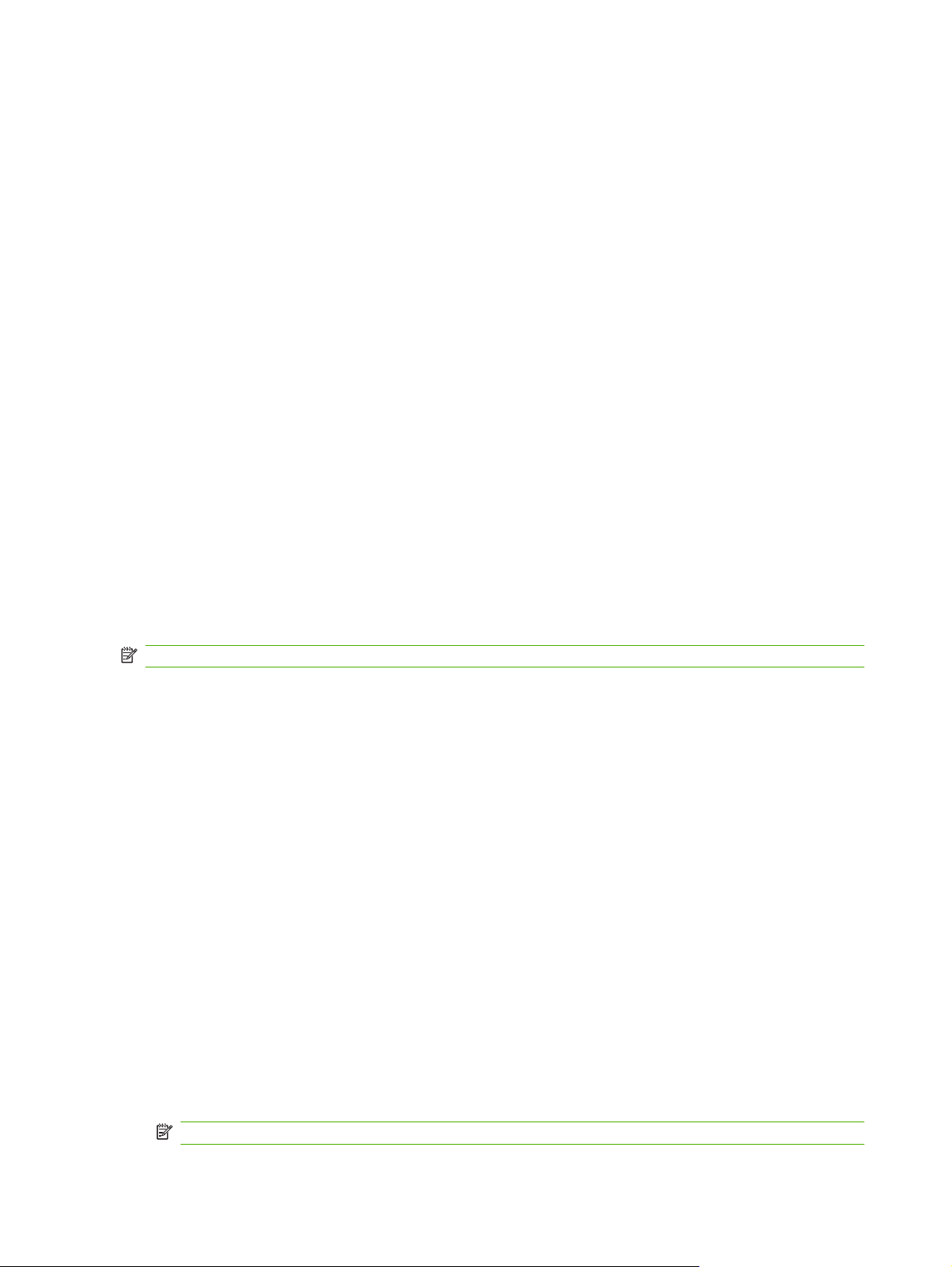
Macintosh 프린터 드라이버 기능 사용
인쇄
Macintosh 에서 인쇄 사전 설정 만들기 및 사용
인쇄 사전 설정을 사용하면 프린터 드라이버의 현재 설정을 저장하여 나중에 다시 사용할 수 있습니
다.
인쇄 사전 설정 만들기
1.
파일 메뉴에서 프린트를 누릅니다.
2.
드라이버를 선택합니다.
3.
설정을 선택합니다.
4.
Presets(사전 설정) 상자에서 Save As...(다른 이름으로 저장...)를 누르고 사전 설정의 이름을 입
력합니다.
5.
승인을 누릅니다.
인쇄 사전 설정 사용
1.
파일 메뉴에서 프린트를 누릅니다.
2.
드라이버를 선택합니다.
3.
Presets(사전 설정) 상자에서 사용할 인쇄 사전 설정을 선택합니다.
주:프린터 드라이버 기본 설정을 사용하려면 표준을 선택합니다.
문서 크기를 변경하거나 맞춤 용지 크기로 인쇄
문서의 크기를 다른 크기의 용지에 맞게 조정할 수 있습니다.
1.
파일 메뉴에서 프린트를 누릅니다.
2.
용지 취급 메뉴를 엽니다.
3.
대상 용지 크기 영역에서 용지 크기에 맞춤을 선택한 다음 드롭다운 목록에서 크기를 선택합니
다.
4.
해당 문서보다 작은 용지만 사용하려면 Scale down only(작은 용지만)을 선택합니다.
표지 인쇄
문서의 표지에만 문구(예: '기밀')를 넣어 인쇄할 수 있습니다.
1.
파일 메뉴에서 프린트를 누릅니다.
2.
드라이버를 선택합니다.
3.
표지 메뉴에서 표지를 문서 앞 또는 문서 뒤에 인쇄할 것인지 선택합니다.
4.
표지 유형 메뉴에서 표지에 인쇄할 문구를 선택합니다.
주:빈 표지를 인쇄하려면 표준을 Cover Page Type(표지 유형)으로 선택합니다.
54
4 장 Macintosh 에서 제품 사용
KOWW

워터마크 사용
워터마크를 사용하면 문서의 페이지 배경마다 '기밀' 등을 인쇄할 수 있습니다.
1.
파일 메뉴에서 프린트를 누릅니다.
2.
워터마크 메뉴를 엽니다.
3.
모드 옆에서 사용할 워터마크 유형을 선택합니다. 반투명 메시지를 인쇄하려면 워터마크를 선택
합니다. 투명하지 않은 메시지를 인쇄하려면 겹쳐 넣기를 선택합니다.
4.
페이지 옆에서 워터마크를 모든 페이지에 인쇄할지 아니면 첫 번째 페이지에만 인쇄할지를 선택
합니다.
5.
텍스트 옆에서 표준 메시지를 선택하거나, 사용자 정의를 선택하고 입력란에 새 메시지를 입력합
니다.
6.
기타 설정에 대한 옵션을 선택합니다.
Macintosh 에서 용지 한 장에 여러 페이지 인쇄
용지 한 장에 여러 페이지를 인쇄할 수 있습니다. 이 기능을 사용하면 초안 품질로 인쇄되므로 비용을
줄일 수 있습니다.
KOWW
1.
파일 메뉴에서 프린트를 누릅니다.
2.
드라이버를 선택합니다.
3.
레이아웃 메뉴를 엽니다.
4.
Pages per Sheet(장당 페이지 수) 에서한 장에 인쇄할 페이지 수를 선택합니다(1, 2, 4, 6, 9,
16).
5.
Layout Direction(레이아웃 방향) 에서한 장에 인쇄할 여러 페이지의 순서와 위치를 선택합니다.
6.
Borders(테두리) 에서 한 장에 인쇄할 각 페이지의 테두리 유형을 선택합니다.
Macintosh 프린터 드라이버 기능 사용
55

양면 인쇄
자동 양면 인쇄
1.
2.
3.
4.
5.
수동 양면 인쇄
1.
용지함에 용지를 충분히 넣습니다. 레터헤드 등 특수 용지를 넣는 경우, 다음과 같이 용지를 넣습
니다.
용지함 1 의 경우 레터헤드지의 인쇄면이 위로 가게 하여 상단 가장자리를 제품에 먼저 넣으
●
십시오.
그 외 다른 용지함에서는 레터헤드지의 인쇄면이 아래로 가고 상단 가장자리가 용지함 정면
●
을 향하도록 넣으십시오.
파일 메뉴에서 프린트를 누릅니다.
레이아웃 메뉴를 엽니다.
Two-Sided(양면)에서 Long-Edge Binding(긴-가장자리 제본선)또는 Short-Edge Binding(짧
은-가장자리 제본선)중에서 선택합니다.
Print(인쇄)를 누릅니다.
용지함에 용지를 충분히 넣습니다. 레터헤드 등, 특수 용지를 넣는 경우, 다음과 같이 용지를 넣습
니다.
용지함 1 의 경우 레터헤드지의 인쇄면이 위로 가게 하여 상단 가장자리를 제품에 먼저 넣으
●
십시오.
그 외 다른 용지함에서는 레터헤드지의 인쇄면이 아래로 가고 상단 가장자리가 용지함 정면
●
을 향하도록 넣으십시오.
2.
파일 메뉴에서 프린트를 누릅니다.
3.
완료 메뉴에서 수동으로 뒷면에 인쇄를 선택합니다.
4.
인쇄를 누릅니다. 뒷면을 인쇄하려면 용지함 1 에 출력 스택을 넣기 전에 컴퓨터 화면에 표시되는
팝업 창의 지침에 따르십시오.
5.
제품으로 가서 용지함 1 에
6.
인쇄된 스택의 인쇄면이 위로 가고 상단 가장자리가 제품에 먼저 급지되도록 용지함 1 에 넣습니
다. 용지함 1 에서 뒷면을 인쇄
7.
창이 표시되면 해당 제어판 버튼을 눌러 계속 인쇄합니다.
스테이플 옵션 지정
스테이플러가 있는 피니셔가 설치되어 있는 경우 문서를 스테이플할 수 있습니다.
1.
파일 메뉴에서 프린트를 누르십시오.
2.
완료 메뉴를 엽니다.
빈 용지를 제거합니다.
있는
해야 합니다
.
3.
스테이플링 옵션 드롭다운 목록에서 사용할 스테이플 옵션을 선택합니다.
56
4 장 Macintosh 에서 제품 사용
KOWW

작업 저장
제품에 작업을 저장하면 언제라도 해당 작업을 인쇄할 수 있습니다. 저장된 작업을 다른 사용자와 공
유하거나 공개하지 않을 수도 있습니다.
1.
파일 메뉴에서 프린트를 누르십시오.
2.
작업 저장 메뉴를 여십시오.
3.
작업 저장: 드롭다운 목록에서 저장된 작업 유형을 선택합니다.
4.
저장 작업, 개인 작업 및 개인 저장 작업 유형에서 작업 이름: 옆에 있는 상자에 저장된 작업의 이
름을 입력합니다.
다른 저장 작업에 동일한 이름이 지정된 경우 사용할 옵션을 선택합니다.
●
●
5.
3 단계에서 저장 작업 또는 개인 작업을 선택한 경우 인쇄 PIN (0000 - 9999) 옆에 있는 상자에 4
자리 숫자를 입력합니다. 다른 사용자가 이 작업을 인쇄하려고 하면 PIN 번호를 입력하라는 메시
지가 나타납니다.
서비스 메뉴 사용
제품이 네트워크에 연결되어 있는 경우 서비스 메뉴를 사용하여 제품 및 소모품 상태 정보를 확인할 수
있습니다.
작업명 + (1 - 99) 사용은 작업 이름 끝에 고유 번호를 추가합니다.
기존 파일 뱌꾸기는 기존 저장 작업을 새 작업으로 덮어씁니다.
1.
파일 메뉴에서 프린트를 누릅니다.
2.
서비스 메뉴를 엽니다.
3.
내장 웹 서버를 열고 유지보수 작업을 하려면 다음을 수행하십시오.
a.
장치 유지보수를 선택합니다.
b.
드롭다운 목록에서 작업을 선택합니다.
c.
실행을 누릅니다.
4.
이 장치를 지원하는 여러 웹 사이트로 이동하려면 다음을 수행하십시오.
a.
웹 서비스를 선택합니다.
b.
인터넷 서비스를 선택한 다음 드롭다운 목록에서 옵션을 선택합니다.
c.
이동을 누릅니다.
KOWW
Macintosh 프린터 드라이버 기능 사용
57

58
4 장 Macintosh 에서 제품 사용
KOWW

5
연결성
USB 구성
●
네트워크 구성
●
KOWW 59

USB 구성
이 프린터는 Hi-Speed USB 2.0 포트를 갖추고 있습니다. USB 케이블 길이는 5m(15ft.)까지 가능합니
다.
USB 케이블 연결
USB 케이블의 양쪽 끝을 프린터와 컴퓨터에 각각 꽂으십시오.
1
2
1
2
B 형 USB 포트
B 형 USB 커넥터
60
5 장 연결성
KOWW

네트워크 구성
제품의 특정 네트워크 매개변수를 구성해야 하는 경우가 있을 수 있습니다. 네트워크 매개변수 구성은
제어판이나 내장 웹 서버로도 가능하지만, HP Web Jetadmin 소프트웨어를 이용하여 구성하는 네트워
크 환경이 대부분입니다.
지원되는 네트워크 목록과 소프트웨어를 통한 네트워크 매개변수 구성 방법은 HP Jetdirect
트 서버 관리 설명서
를 참조하십시오. 이 설명서는 HP Jetdirect 내장 프린트 서버가 부착된 제품과 함
께 제공됩니다.
지원 네트워크 프로토콜
이 제품에서는 가장 널리 사용되는 네트워크 프로토콜인 TCP/IP 가 지원됩니다. 많은 네트워크 서비스
에서 이 프로토콜을 사용 중입니다. 다음 표는 지원되는 네트워크 서비스와 프로토콜의 목록입니다.
표 5-1 인쇄
서비스 이름 설명
port9100(직접 인쇄 모드) 인쇄 서비스
LPD(라인 프린터 데몬) 인쇄 서비스
표 5-2 네트워크 장치 검색
서비스 이름 설명
SLP (Service Location Protocol)
Bonjour
내장 프린
네트워크 장치를 찾고 구성하는 데 사용되는 장치 검색 프로
토콜이며 Microsoft 기반 프로그램에서 주로 사용됩니다.
네트워크 장치를 찾고 구성하는 데 사용되는 장치 검색 프로
토콜이며 Apple Macintosh 기반 프로그램에서 주로 사용됩니
다.
KOWW
표 5-3 메시지 발수신 및 관리
서비스 이름 설명
HTTP (Hyper Text Transfer Protocol)
EWS(Embedded Web Server: 내장 웹 서버) 웹 브라우저를 사용하여 제품을 관리할 수 있습니다.
SNMP (Simple Network Management Protocol)
표 5-4 IP 주소 지정
서비스 이름 설명
DHCP (Dynamic Host Configuration Protocol)
웹 브라우저를 사용하여 내장 웹 서버와 통신할 수 있습니다.
네트워크 응용프로그램에서 제품 관리 시 사용합니다.
SNMP v1 및 표준 MIB-II(Management Information Base) 개체
가 지원됩니다.
IP 주소 자동 할당 기능입니다. DHCP 서버가 제품에 IP 주소
를 알려줍니다. 일반적으로, DHCP 서버에서 제품 IP 주소를
받을 때에는 사용자가 해야 할 작업이 없습니다.
네트워크 구성
61

표 5-4 IP 주소 지정 (계속)
서비스 이름 설명
BOOTP (Bootstrap Protocol)
자동 IP IP 주소 자동 할당 기능입니다. DHCP 나 BOOTP 서버가 없는
네트워크 제품 구성
네트워크 설정 보기 또는 변경
내장 웹 서버를 사용하여 IP 구성 설정을 보거나 변경할 수 있습니다.
1.
구성 페이지를 인쇄하십시오. 내장 Jetdirect 페이지에서 IP 주소를 찾으십시오.
IPv4 를 사용할 경우 IP 주소에는 숫자 값만 가능하며 형식은 다음과 같습니다.
●
xx.xx.xx.xx
IPv6 를 사용할 경우 IP 주소는 문자와 숫자의 16 진 조합으로 이루어집니다. 형식은 다음과
●
같습니다.
xxxx::xxx:xxxx:xxxx:xxxx
2.
내장 웹 서버를 열려면 웹 브라우저의 주소 입력란에 IP 주소를 입력하십시오.
IP 주소 자동 할당 기능입니다. BOOTP 서버가 제품에 IP 주
소를 알려줍니다. 관리자가 BOOTP 서버에 제품의 MAC 하드
웨어 주소를 입력해야 서버에서 제품 IP 주소를 알려줍니다.
경우, 이 서비스를 통해 고유한 IP 주소가 생성됩니다.
3.
네트워크 정보를 얻으려면 네트워킹 탭을 누르십시오. 필요에 따라 설정을 변경할 수 있습니다.
네트워크 암호 설정 또는 변경
내장 웹 서버를 사용하여 네트워크 암호를 설정하거나 기존 암호를 변경합니다.
1.
내장 웹 서버를 열고 설정 탭을 누르십시오.
2.
왼쪽 창에서 보안을 누르십시오.
주: 이전에 암호를 설정한 경우 암호를 입력하라는 메시지가 표시됩니다. 암호를 입력하고 적용
을 누르십시오.
3.
장치 암호 영역에서 새 암호 상자와 암호 확인 상자에 새 암호를 입력합니다.
4.
창 하단에서 적용을 눌러 암호를 저장하십시오.
제어판을 이용한 IPv4 TCP/IP 매개변수 수동 구성
내장 웹 서버 외에도 제어판 메뉴를 통해 IPv4 주소, 서브넷 마스크 및 기본 게이트웨이를 설정할 수 있
습니다.
1.
메뉴
2.
아래쪽 화살표
3.
아래쪽 화살표
를 누르십시오.
를 눌러 장치 구성을 강조표시한 다음 OK 를 누르십시오.
를 눌러 I/O 를 강조표시한 다음 OK 를 누르십시오.
62
5 장 연결성
4.
아래쪽 화살표
를 눌러 내장 JETDIRECT 메뉴를 강조표시한 다음 OK 를 누르십시오.
KOWW

5.
아래쪽 화살표
를 눌러 TCP/IP 를 강조표시한 다음 OK 를 누르십시오.
6.
아래쪽 화살표
7.
아래쪽 화살표
8.
아래쪽 화살표
또는
아래쪽 화살표
또는
아래쪽 화살표
9.
숫자 키패드 또는 위쪽 화살표
본 게이트웨이의 첫 번째 바이트를 높이거나 낮추십시오.
10.
OK 를 눌러 다음 숫자 입력란으로 이동하십시오. 이전 숫자 집합으로 이동하려면 뒤쪽 화살표
를 누르십시오.
11.
IP 주소, 서브넷 마스크 또는 기본 게이트웨이를 완전히 입력할 때까지 9-10 단계를 반복한 다음
OK 를 눌러 설정을 저장하십시오.
12.
메뉴
버튼을 눌러 준비 상태로 돌아가십시오.
를 눌러 IPV4 설정을 강조표시한 다음 OK 를 누르십시오.
를 눌러 수동 설정을 강조표시한 다음 OK 를 누르십시오.
를 눌러 IP 주소를 강조표시한 다음 OK 를 누르십시오.
를 눌러 서브넷 마스크를 강조표시한 다음 OK 를 누르십시오.
를 눌러 기본 게이트웨이를 강조표시한 다음 OK 를 누르십시오.
나 아래쪽 화살표 를 사용하여 IP 주소, 서브넷 마스크 또는 기
제어판을 이용한 IPv6 TCP/IP 매개변수 수동 구성
내장 웹 서버 외에도 제어판 메뉴를 통해 IPv6 주소를 설정할 수 있습니다.
1.
메뉴
2.
아래쪽 화살표
3.
아래쪽 화살표
4.
아래쪽 화살표
5.
아래쪽 화살표
6.
아래쪽 화살표
7.
아래쪽 화살표
8.
아래쪽 화살표
9.
아래쪽 화살표
10.
아래쪽 화살표
11.
숫자 키패드 또는 위쪽 화살표
르십시오.
주: 화살표 버튼을 사용할 경우 각 숫자를 입력한 후 OK 를 눌러야 합니다.
12.
메뉴
를 누르십시오.
를 눌러 장치 구성을 강조표시한 다음 OK 를 누르십시오.
를 눌러 I/O 를 강조표시한 다음 OK 를 누르십시오.
를 눌러 내장 JETDIRECT 메뉴를 강조표시한 다음 OK 를 누르십시오.
를 눌러 TCP/IP 를 강조표시한 다음 OK 를 누르십시오.
를 눌러 IPV6 설정을 강조표시한 다음 OK 를 누르십시오.
를 눌러 주소를 강조표시한 다음 OK 를 누르십시오.
를 눌러 수동 설정을 강조표시한 다음 OK 를 누르십시오.
를 눌러 사용 가능을 강조표시한 다음 OK 를 누르십시오.
를 눌러 주소를 강조표시한 다음 OK 를 누르십시오.
나 아래쪽 화살표 를 사용하여 주소를 입력하십시오. OK 을 누
를 눌러 준비 상태로 돌아가십시오.
KOWW
네트워크 구성
63
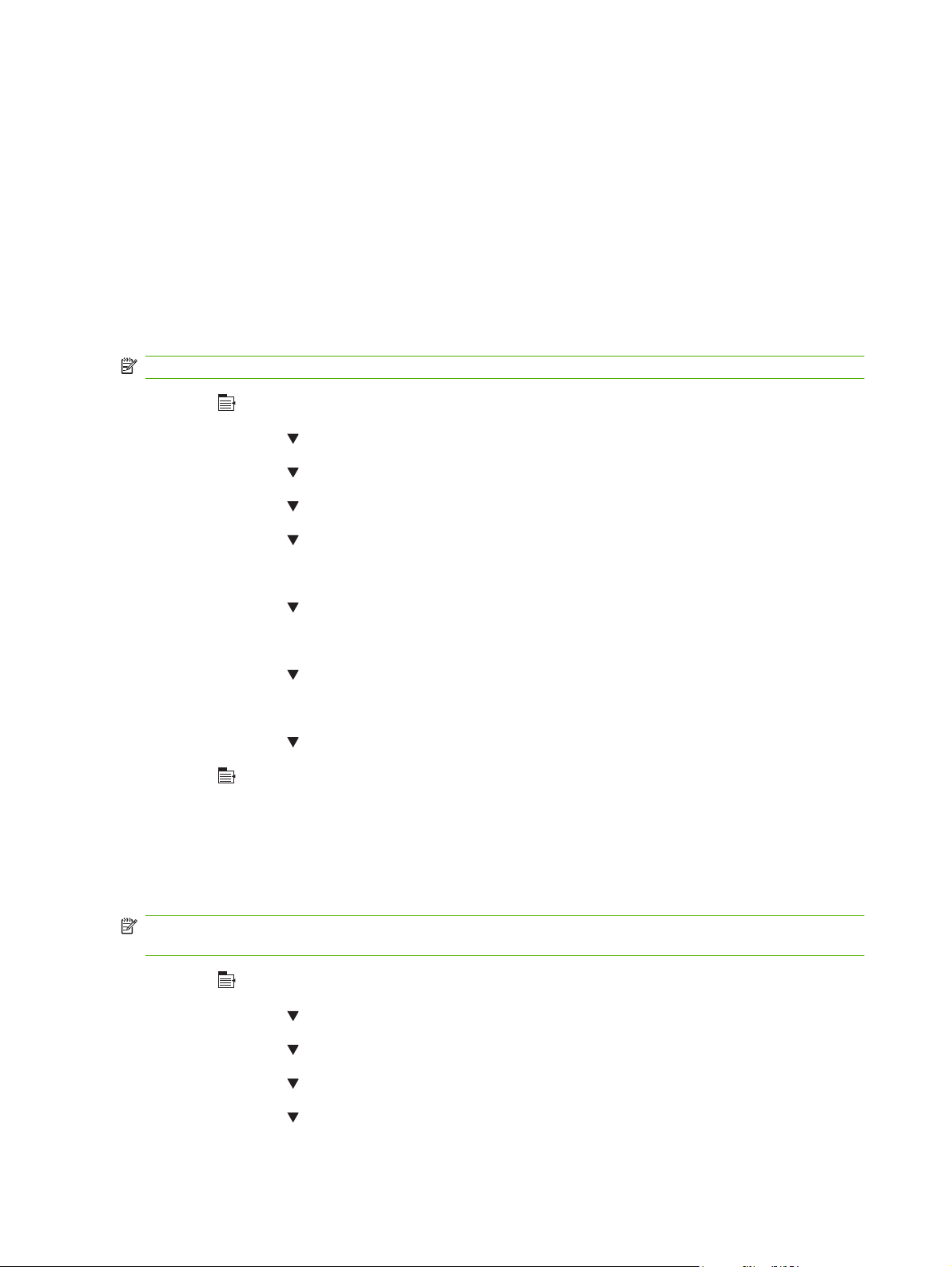
네트워크 프로토콜 비활성화(비필수 사항)
기본적으로, 지원되는 모든 네트워크 프로토콜은 활성화되어 있습니다. 사용하지 않는 프로토콜을 비
활성 상태로 두면 다음과 같은 이점이 있습니다.
제품으로 인한 네트워크 트래픽 감소
●
무단 사용자의 제품 사용 인쇄 방지
●
관련 정보만 구성 페이지에 표시
●
제품 제어판에 프로토콜 관련 오류/경고 메시지 표시
●
IPX/SPX, AppleTalk 또는 DLC/LLC 비활성화
주: IPX/SPX 를 통해 인쇄하는 Windows 기반 시스템에서는 IPX/SPX 를 비활성화하지 마십시오.
1.
메뉴
2.
아래쪽 화살표
3.
아래쪽 화살표
4.
아래쪽 화살표
5.
아래쪽 화살표
또는
아래쪽 화살표
또는
아래쪽 화살표
6.
OK 를 눌러 활성화를 선택하십시오.
7.
아래쪽 화살표
8.
메뉴
를 누르십시오.
를 눌러 준비 상태로 돌아가십시오.
연결 속도 및 양면 인쇄 설정
프린트 서버의 링크 속도 및 통신 모드는 네트워크와 같아야 합니다. 대부분의 경우 제품을 자동 모드
로 유지하십시오. 연결 속도 및 양면 인쇄 설정을 잘못 변경하면 제품이 다른 네트워크 장치와 통신할
수 없습니다. 변경이 필요한 경우 제품 제어판을 사용하십시오.
를 눌러 장치 구성을 강조표시한 다음 OK 를 누르십시오.
를 눌러 I/O 를 강조표시한 다음 OK 를 누르십시오.
를 눌러 내장 JETDIRECT 를 강조표시한 다음 OK 를 누르십시오.
를 눌러 IPX/SPX 를 강조표시한 다음 OK 를 누르십시오.
를 눌러 APPLETALK 를 강조표시한 다음 OK 를 누르십시오.
를 눌러 DLC/LLC 를 강조표시한 다음 OK 를 누르십시오.
를 눌러 꺼짐을 강조표시한 다음 OK 를 누르십시오.
64
5 장 연결성
주: 이러한 설정을 변경하면 제품을 껐다 켜야 할 수 있습니다. 변경은 제품이 유휴 상태인 경우에만
수행하십시오.
1.
메뉴
2.
아래쪽 화살표
3.
아래쪽 화살표
4.
아래쪽 화살표
5.
아래쪽 화살표
를 누르십시오.
를 눌러 장치 구성을 강조표시한 다음 OK 를 누르십시오.
를 눌러 I/O 를 강조표시한 다음 OK 를 누르십시오.
를 눌러 내장 JETDIRECT 를 강조표시한 다음 OK 를 누르십시오.
를 눌러 링크 속도를 강조표시한 다음 OK 를 누르십시오.
KOWW

6.
아래쪽 화살표
설정 설명
를 눌러 다음 옵션 중 하나를 강조표시하십시오.
자동 프린트 서버가 네트워크에서 허용하는 최대 링크 속도와 통신 모드로 자동 구
10T 반이중 10Mbps 반이중 모드입니다.
10T 전이중 10Mbps 전이중 모드입니다.
100TX 반이중 100Mbps 반이중 모드입니다.
100TX 전이중 100Mbps 전이중 모드입니다.
100TX 자동 최대 링크 속도인 100Mbps 로 자동 협상이 제한됩니다.
1000TX 전이중 1000Mbps 전이중 모드입니다.
성됩니다.
7. OK 를 누르십시오. 제품을 껐다 켜십시오.
KOWW
네트워크 구성
65

66
5 장 연결성
KOWW

6
인쇄 용지
용지 및 인쇄 매체 사용 이해
●
지원되는 용지 및 인쇄 매체 크기
●
사용자 정의 용지 크기
●
지원되는 용지 및 인쇄 매체 크기
●
용지함 및 출력함 용량
●
특수 용지 또는 인쇄 용지 지침
●
용지함에 용지 넣기
●
용지함 구성
●
용지 출력 옵션 사용
●
KOWW 67
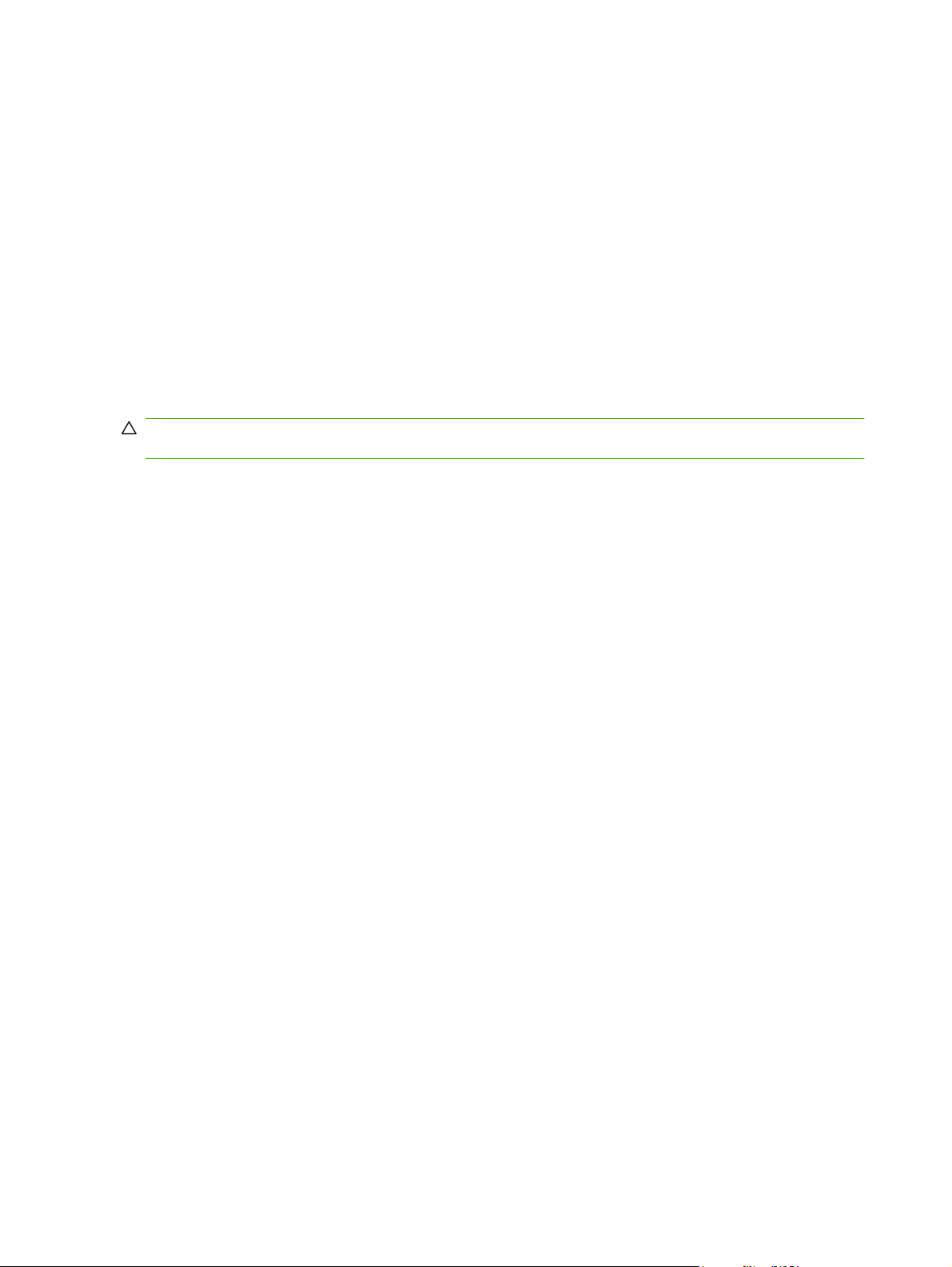
용지 및 인쇄 매체 사용 이해
본 제품은 사용 설명서의 지침에 따라 다양한 용지와 기타 인쇄 매체를 지원합니다. 지침에 맞지 않는
용지 또는 인쇄 매체를 사용할 경우 다음과 같은 문제가 발생할 수 있습니다.
인쇄 품질 불량
●
용지 걸림 증가
●
제품의 조기 노후로 인한 수리
●
최고의 인쇄 품질을 얻으려면 레이저젯 또는 다용도용으로 설계된 HP 상표의 용지와 인쇄 매체만 사
용하십시오. 잉크젯 프린터용으로 만들어진 용지 또는 인쇄 매체는 사용하지 마십시오. HP 는 용지의
품질을 제어할 수 없기 때문에 다른 상표의 용지 사용을 권장하지 않습니다.
지침에 맞는 용지를 사용하더라도 만족스러운 결과가 나오지 않을 수 있습니다. 이것은 취급 불량, 부
적당한 온도와 습도 또는 HP 가 제어할 수 없는 다른 변수가 원인일 수 있습니다.
주의: HP 의 사양에 맞지 않는 용지 또는 인쇄 매체를 사용하면 제품에 수리를 요하는 문제가 발생할
수 있습니다. 이러한 수리는 HP 보증 또는 서비스 계약에 적용되지 않습니다.
68
6 장 인쇄 용지
KOWW
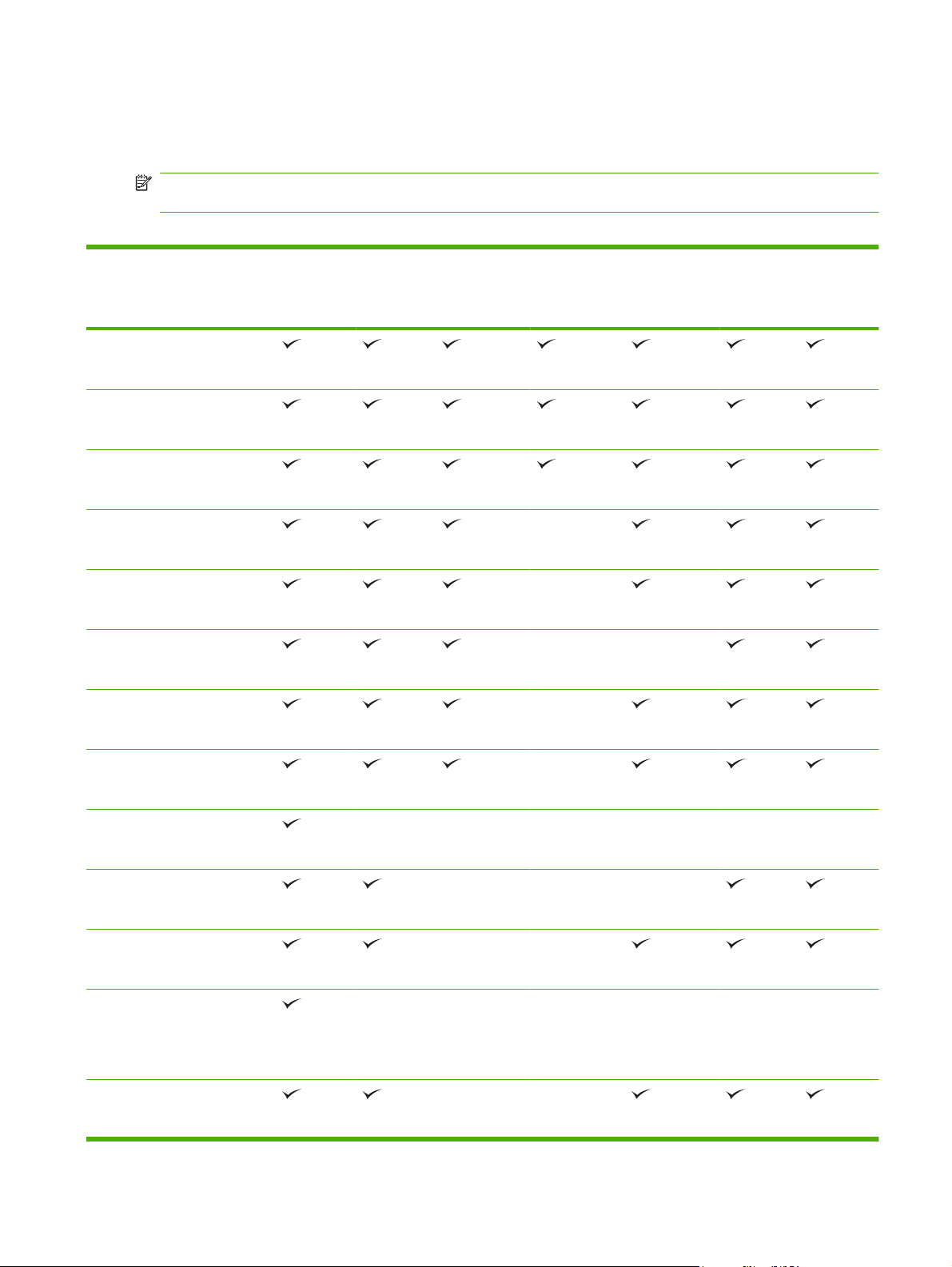
지원되는 용지 및 인쇄 매체 크기
이 제품은 몇 가지 용지 크기를 지원하며, 다양한 용지를 사용할 수 있습니다.
주: 최상의 인쇄 결과를 얻으려면 인쇄하기 전에 프린터 드라이버에서 정확한 용지 크기 및 종류를 선
택하십시오.
표 6-1 지원되는 용지 및 인쇄 매체 크기
크기 용지함 1 용지함 2 및
선택사양
500 매 용지
함
Letter
216x279mm
A4
210x297mm
리갈
216x356mm
Executive
184x267mm
A5
148x210mm
8.5 x 13
216x330mm
B5(JIS)
선택사양 1,
500 매 용지함
선택사양 봉투
공급 장치
선택사양 듀플렉서스태커 및
스테이플러/
스태커
선택사양 5
단 우편함
182x257mm
Executive(JIS)
216x330mm
양면 우편 엽서(JIS)
148x200mm
Statement
140x216mm
16K
197x273mm
사용자 정의
76x127mm - 216x356mm
(3.0x5.0 인치 - 8.5x14 인치)
사용자 정의
148x127mm - 216x356mm
KOWW
지원되는 용지 및 인쇄 매체 크기
69
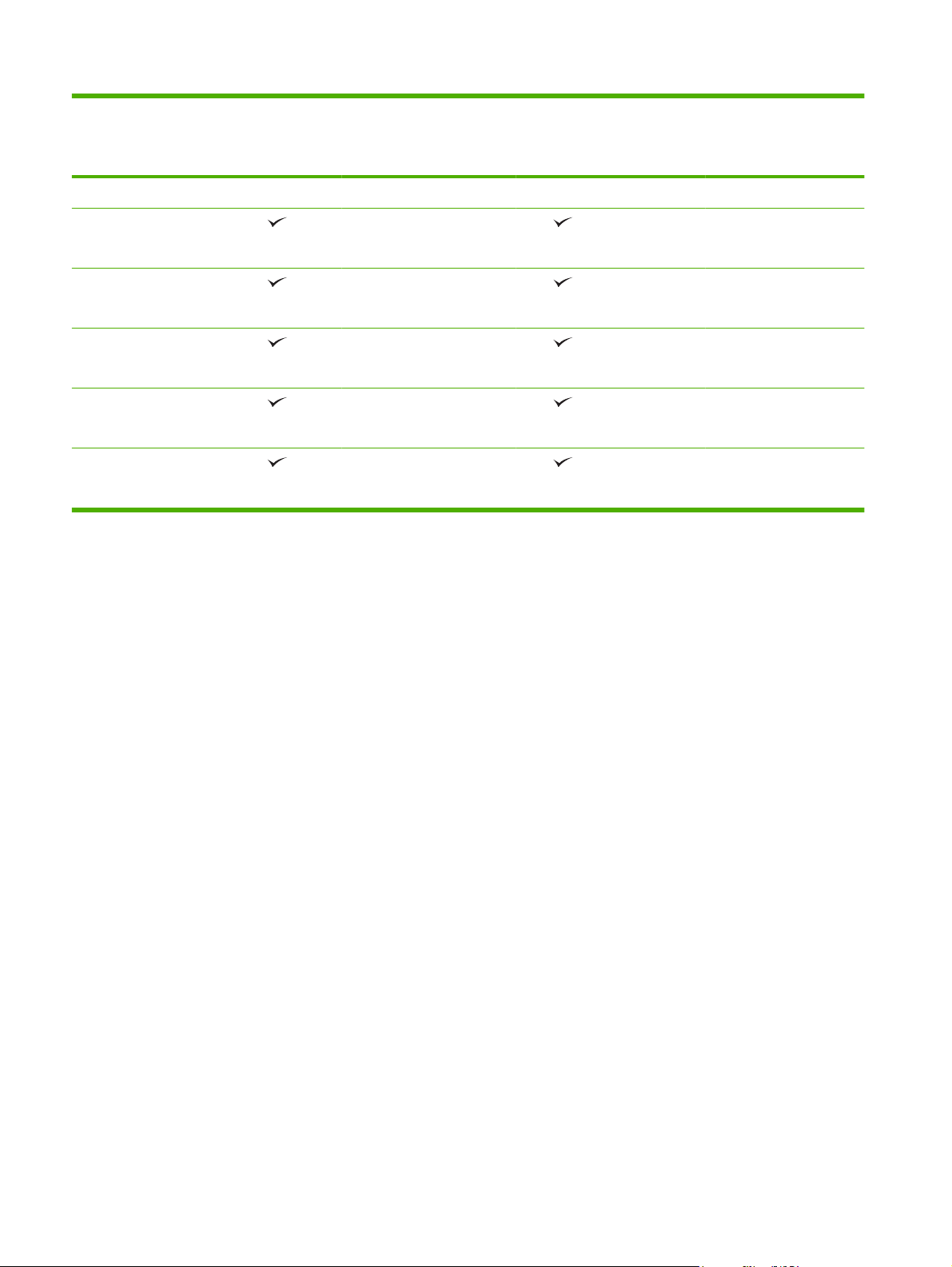
표 6-1 지원되는 용지 및 인쇄 매체 크기 (계속)
크기 용지함 1 용지함 2 및
선택사양
500 매 용지
함
(5.83x8.27 인치 - 8.5x14 인치)
상업용 #10 봉투
105x241mm
EnvelopeDL ISO
110x220mm
EnvelopeC5 ISO
162x229mm
EnvelopeB5 ISO
176x250mm
Monarch 봉투 #7-3/4
98x191mm
1
사용자 정의 크기는 스테이플될 수 없지만 출력 용지함에 적재할 수 있습니다.
선택사양 1,
500 매 용지함
선택사양 봉투
공급 장치
선택사양 듀플렉서스태커 및
스테이플러/
스태커
선택사양 5
단 우편함
70
6 장 인쇄 용지
KOWW

사용자 정의 용지 크기
본 제품은 다양한 사용자 정의 용지 크기를 지원합니다. 지원되는 사용자 정의 크기는 제품에 대한 최
소 및 최대 크기 지침 내에 있는 크기이지만 지원되는 용지 크기 표에는 나열되어 있지 않습니다. 지원
되는 사용자 정의 크기를 사용할 때 인쇄 드라이버에서 사용자 정의 크기를 지정하고 사용자 정의 크
기를 지원하는 용지함에 용지를 넣으십시오.
KOWW
사용자 정의 용지 크기
71

지원되는 용지 및 인쇄 매체 크기
이 제품이 지원하는 특정 HP 브랜드 용지의 전체 목록은 www.hp.com/support/hpljp4010series 또는
www.hp.com/support/hpljp4510series 를 참조하십시오.
입력 옵션에 지원되는 용지 종류
용지 종류(제어판) 용지 종류(제어판) 용지함 1 용지함 2 선택사양 500
매 용지함
모든 용지 지정되지 않음
일반 용지 일반 용지
경량지 60-75G/M2 경량지 60-75g
마분지>163G/M2 마분지 176-220g
투명 필름 Monochrome Laser 투명
레이블 레이블
레터헤드 레터헤드
양식 용지 양식 용지
천공 용지 천공 용지
색상지 색상지
거친 용지 거친 용지
본드지 본드지
재활용지 재활용지
봉투 봉투
선택사양 1,
500 매 용지
함
선택사양 봉
투 공급 장치
출력 옵션에 지원되는 용지 종류
용지 종류(제어판) 용지 종류(프린터 드라이버) 표준 상단 용
모든 용지 지정되지 않음
일반 용지 일반 용지
경량지 60-75G/M2 경량지 60-75g
마분지>163G/M2 마분지 176-220g
투명 필름 Monochrome Laser 투명
레이블 레이블
레터헤드 레터헤드
양식 용지 양식 용지
천공 용지 천공 용지
72
6 장 인쇄 용지
지함(인쇄면
아래로)
후면 용지함
(인쇄면 위로)
선택사양 듀
플렉서
선택사양 스
태커 또는 스
테이플러/스
태커
선택사양 5
단 우편함
KOWW

용지 종류(제어판) 용지 종류(프린터 드라이버) 표준 상단 용
지함(인쇄면
아래로)
색상지 색상지
거친 용지 거친 용지
본드지 본드지
재활용지 재활용지
후면 용지함
(인쇄면 위로)
선택사양 듀
플렉서
선택사양 스
태커 또는 스
테이플러/스
태커
선택사양 5
단 우편함
봉투 봉투
KOWW
지원되는 용지 및 인쇄 매체 크기
73

용지함 및 출력함 용량
용지함 또는 출력함 용지 종류 사양 수량
용지함 1 용지 및 마분지 범위:
60g/m
봉투
60g/m2 - 90g/m2 미만
레이블 최대 두께: 0.23mm 최대 적재 높이: 10mm
투명 용지 최소 두께: 0.13mm 최대 적재 높이: 10mm
용지함 2 및 선택사양 500 매 용지함용지 및 마분지 범위:
60g/m
레이블 최대 두께: 0.13mm 최대 적재 높이: 54mm
투명 필름 최소 두께: 0.13mm 최대 적재 높이: 54mm
선택사양 1,500 매 용지함 용지 범위:
60g/m
선택사양 봉투 공급 장치 봉투
표준 상단 용지함 용지
후면 용지함 용지
60g/m2 - 90g/m2 미만
선택사양 듀플렉서 용지 범위:
60g/m
2
- 200g/m2 본드지
2
- 135g/m2 본드지
2
- 135g/m2 본드지
2
- 120g/m2 본드지
최대 적재 높이: 10mm
2
본드지 530 매에 해당
75g/m
최대 봉투 10 매
75g/m2 본드지 530 매에 해당
75g/m2 본드지 530 매에 해당
최대 봉투 75 매
75g/m2 본드지 최대 500 매
75g/m2 본드지 최대 100 매
선택사양 스태커 용지
스테이플러/스태커(선택사양): 용지
선택사양 5 단 우편함 용지
75g/m2 본드지 최대 500 매
스테이플링: 인쇄 작업 최대 20
개(각 작업당 최대 15 페이지)
2
적재: 75g/m
75g/m
본드지 최대 500 매
2
본드지 최대 500 매
74
6 장 인쇄 용지
KOWW

특수 용지 또는 인쇄 용지 지침
본 제품은 특수 용지 인쇄를 지원합니다. 만족할만한 결과를 얻으려면 다음 지침에 따르십시오. 특수
용지 또는 인쇄 매체를 사용할 때 인쇄 드라이버의 유형과 크기를 설정하여 최상의 인쇄 결과를 얻으
십시오.
주의: HP LaserJet 프린터는 정착기를 사용하여 매우 정밀한 도트로 용지에 마른 토너 입자를 접합합
니다. HP 레이저 용지는 이런 극한의 열을 저항하도록 설계되었습니다. 이 기술에 맞게 설계되지 않은
잉크젯 용지를 사용하면 프린터를 손상시킬 수 있습니다.
용지 종류 해도 되는 사항 하지 말아야 할 사항
봉투
레이블
투명 용지
레터헤드 또는 양식 용지
중량지
봉투를 평평하게 보관하십시오.
●
접합 부분이 봉 투 모서리 끝까지 연
●
결되는 봉투를 사용하십시오.
레이저 프린터에 사용하도록 승인
●
된 벗겨지는 접착 띠를 사용하십시
오.
레이블 사이에 바탕지가 드러나지
●
않은 레이블만 사용하십시오.
평평한 레이블을 사용하십시오.
●
전체 레이블 시트만 사용하십시오.
●
레이저 프린터에 사용하는 것이 승
●
인된 투명 용지만 사용하십시오.
제품을 꺼낸 후에는 평평한 표면에
●
투명 용지를 놓으십시오.
레이저 프린터에 사용하는 것이 승
●
인된 레터헤드 또는 양식만 사용하
십시오.
레이저 프린터에 사용하는 것이 승
●
인되고 본 제품의 무게 사양을 충족
하는 중량지만 사용하십시오.
구김이나 흠집 등 기타 손상이 있는
●
봉투는 사용하지 마십시오.
걸쇠, 똑딱 단추, 창 또는 코팅된 라
●
이닝이 있는 봉투를 사용하지 마십
시오.
자체 접착제 또는 합성 물질은 사용
●
하지 마십시오.
주름이나 기포가 있거나 손상된 레
●
이블은 사용하지 마십시오.
레이블 일부는 인쇄하지 마십시오.
●
레이저 프린터에 승인되지 않은 투
●
명 인쇄 용지는 사용하지 마십시오.
돌출되었거나 금속성인 레터헤드는
●
사용하지 마십시오.
본 제품에 사용하는 것이 승인된
●
HP 용지가 아닌 경우 본 제품의 권
장하는 용지 사양보다 무거운 용지
는 사용하지 마십시오.
KOWW
광택 용지 또는 코팅 용지
레이저 프린터에 사용하는 것이 승
●
인된 광택 용지 또는 코팅 용지만 사
용하십시오.
잉크젯 제품에서 사용하도록 설계
●
된 광택 용지 또는 코팅 용지는 사
용하지 마십시오.
특수 용지 또는 인쇄 용지 지침
75

용지함에 용지 넣기
용지함에 넣는 용지 방향
레터헤드, 양식 용지 또는 천공지 넣기
듀플렉서 또는 스테이플러/스태커가 설치된 경우 제품이 각 페이지의 이미지가 배열되는 방향을 변경
합니다. 특정 방향이 필요한 용지를 사용할 경우 다음 표의 정보에 따라 넣으십시오.
용지함 단면 인쇄, 스테이플러/스
태커 없음
용지함 1 인쇄면 위로
상단 가장자리부터
기타 용지함 인쇄면 아래로
상단 가장자리가 용지함
정면으로
양면 인쇄, 스테이플러/스
태커 없음
인쇄면 아래로
하단 가장자리부터
인쇄면 위로
하단 가장자리가 용지함
정면으로
단면 인쇄, 스테이플러/스
태커 있음
인쇄면 위로
하단 가장자리부터
인쇄면 아래로
하단 가장자리가 용지함
정면으로
양면 인쇄, 스테이플러/스
태커 있음
인쇄면 아래로
상단 가장자리부터
인쇄면 위로
상단 가장자리가 용지함
정면으로
봉투 넣기
76
6 장 인쇄 용지
봉투 앞의 인쇄면이 위로 가고 우표가 부착되는 가장자리가 먼저 들어가도록 용지함 1 이나 선택 사양
봉투 공급 장치에 봉투를 넣으십시오.
1 2
KOWW
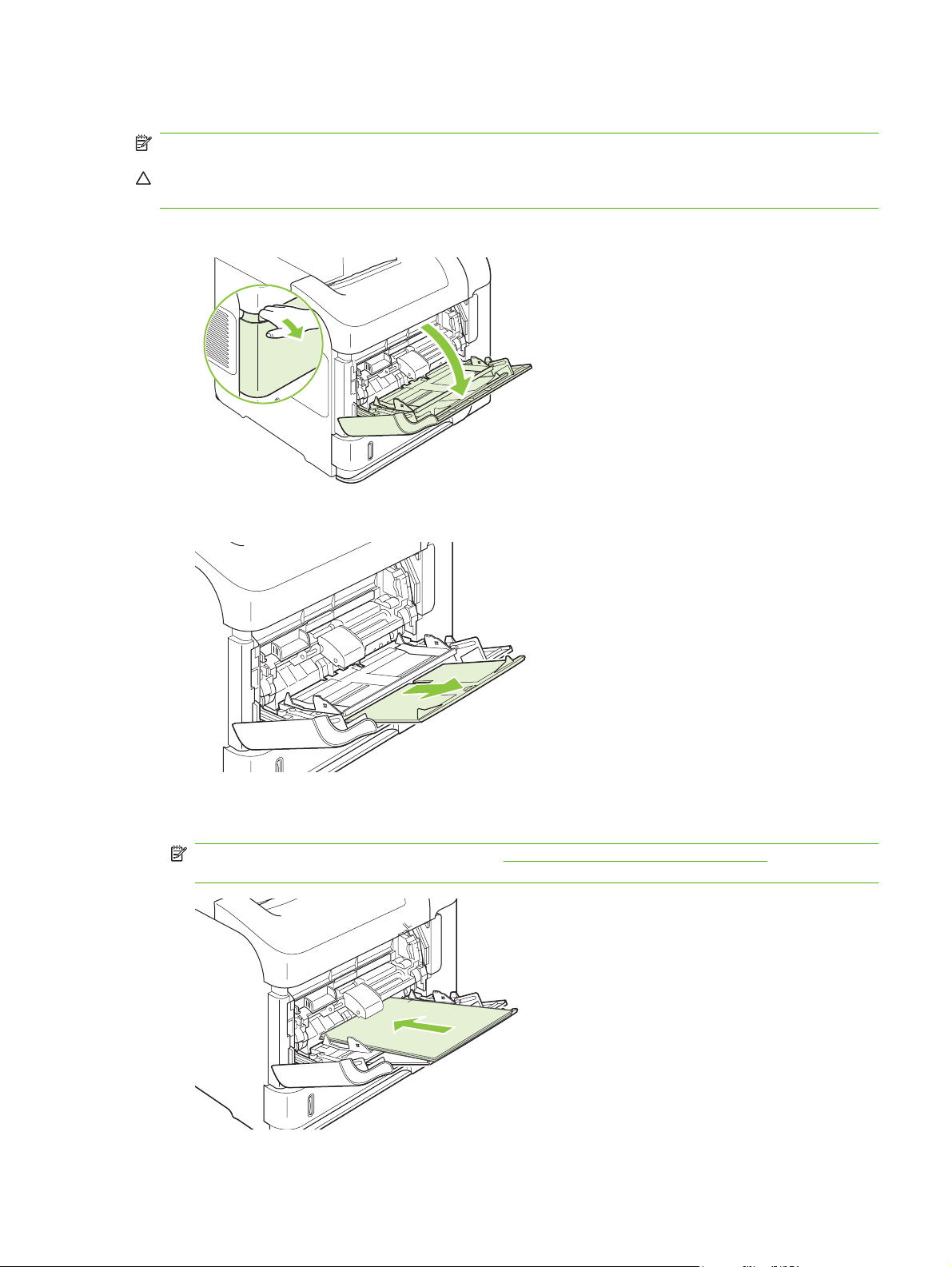
용지함 1 에 용지 넣기
주: 용지함 1 을 사용할 경우 제품의 인쇄 속도가 느려질 수 있습니다.
주의:용지 걸림을 방지하려면 제품이 인쇄 작업을 진행하는 동안 용지함을 적재하지 마십시오. 용지
를 분산시키지 마십시오. 용지가 제대로 공급되지 않을 수 있습니다.
1.
용지함 1 을 여십시오.
2.
용지함 확장 장치를 꺼내십시오.
KOWW
3.
용지를 용지함에 넣으십시오. 적재된 용지가 탭 아래에 있으며 최대 높이 표시를 초과하지 않도
록 하십시오.
주:특정 방향으로 용지를 넣어야 할 경우 76페이지의 용지함에 넣는 용지 방향을 참조하십시
오.
2
용지함에 용지 넣기
77

4.
측면 조정기를 조정하여 용지 더미에 살짝 닿되 용지가 접히지 않도록 하십시오.
2
용지함 2 또는 선택사양 500 매 용지함에 용지 넣기
주의: 용지 걸림을 방지하려면 제품이 인쇄 작업을 진행하는 동안 용지함을 적재하지 마십시오.
주의: 용지를 분산시키지 마십시오. 용지가 제대로 공급되지 않을 수 있습니다.
1.
용지함을 빼내고 살짝 위로 들어올려 제품에서 분리합니다.
78
6 장 인쇄 용지
2.
용지함의 왼쪽 조정기에 있는 분리 레버를 손가락으로 집어 해당 용지 크기 위치에 옮겨 놓으십
시오
A5
IS
B5
J
EXE
C
A4
LTR/LGL
KOWW
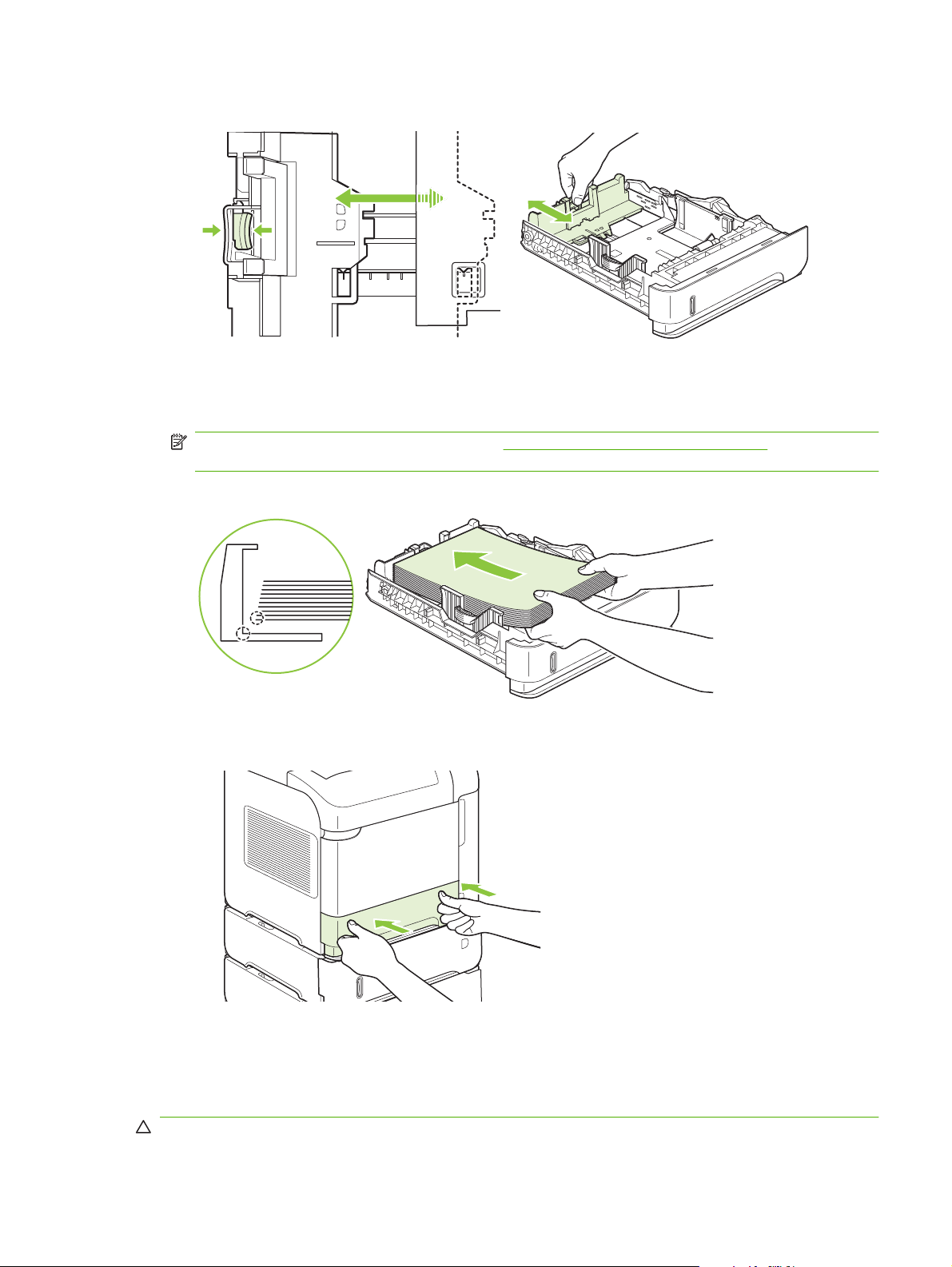
3.
뒤쪽 용지 조정기에 있는 분리 레버를 손가락으로 집어 해당 용지 크기 위치에 옮겨 놓으십시오.
4A
4.
용지를 용지함에 넣으십시오. 용지 더미의 네 모서리가 접혀 있지 않아야 하며, 최대 높이 표시를
5B
C
R
EXE
SI
TL
J
5A
넘지 않도록 용지를 넣어야 합니다.
주: 특정 방향으로 용지를 넣어야 할 경우 76페이지의 용지함에 넣는 용지 방향을 참조하십시
오.
5.
용지함을 제품에 확실히 끼우십시오.
선택사양 1,500 매 용지함에 용지 넣기
선택사양 1,500 매 용지함은 레터, A4 및 리갈 크기로 조정할 수 있습니다. 용지함 조정기가 제대로 조
정될 경우 제품은 적재된 크기를 자동 감지합니다.
주의: 용지 걸림을 방지하려면 제품이 인쇄 작업을 진행하는 동안 용지함을 적재하지 마십시오.
KOWW
용지함에 용지 넣기
79
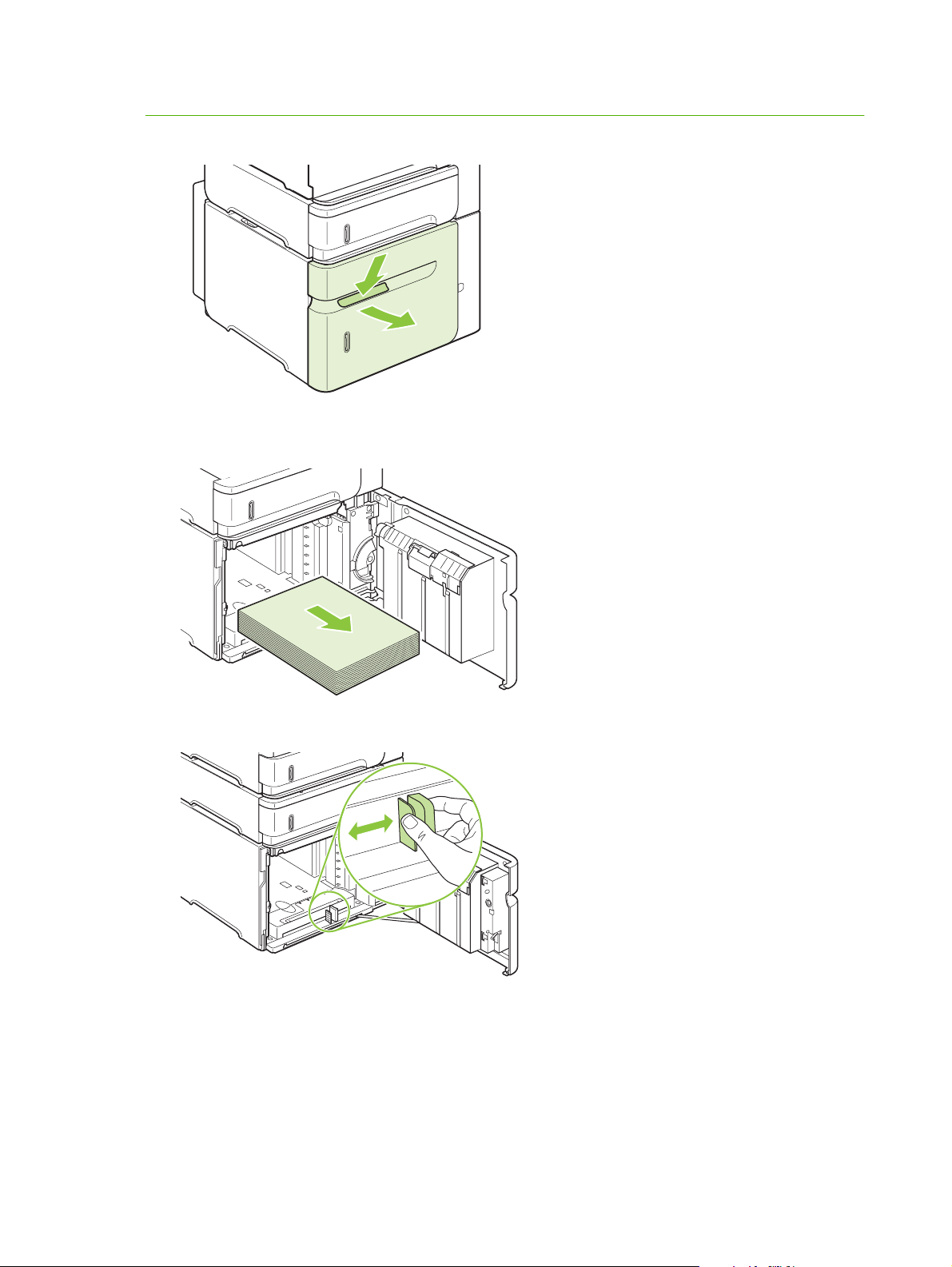
주의: 용지를 분산시키지 마십시오. 용지가 제대로 공급되지 않을 수 있습니다.
1.
분리 레버를 누르고 1,500 매 용지함 도어를 여십시오.
2. 용지함 안에 용지가 있으면 제거하십시오. 용지함 안에 용지가 있으면 조정기로 조정할 수 없습
니다.
3.
용지함 앞에 있는 조정기를 밀어서 해당 용지 크기 위치로 옮기십시오.
80
6 장 인쇄 용지
KOWW

4.
용지를 용지함에 넣으십시오. 전체 용지를 한꺼번에 넣으십시오. 용지 뭉치를 여러 개로 나누지
마십시오.
주: 특정 방향으로 용지를 넣어야 할 경우 76페이지의 용지함에 넣는 용지 방향을 참조하십시
오.
5.
용지 뭉치의 높이가 조정기의 최대 높이 표시를 초과하지 않고 용지 뭉치의 앞쪽 가장자리가 화
살표와 맞추어졌는지 확인하십시오.
KOWW
6.
용지함 도어를 닫으십시오.
용지함에 용지 넣기
81

용지함 구성
다음과 같은 경우 제품은 용지함의 용지 종류와 크기를 구성하라는 프롬프트를 자동으로 표시합니다.
용지함에 용지를 넣을 때
●
프린터 드라이버 또는 소프트웨어 프로그램을 통해 특정 용지함이나 용지 종류를 지정했는데 해
●
당 용지함이 인쇄 작업의 설정과 다르게 구성된 경우
주: 용지함 1 을 사용해 인쇄하고 용지함 1 이 모든 크기 및 모든 종류로 구성된 경우에는 프롬프트가
표시되지 않습니다.
주: 다른 모델의 HP LaserJet 제품을 사용한 경험이 있다면 용지함 1 을 우선 모드나 카세트 모드로
설정하기 어렵지 않을 것입니다. 이 제품에서 용지함 1 크기를 모든 크기로 설정하려면 우선 모드를 설
정합니다. 용지함 1 크기를 모든 크기가 아닌 값으로 설정하려면 카세트 모드를 설정합니다.
용지를 넣을 때 용지함 구성
1.
용지함에 용지를 넣으십시오. 용지함 1 이 아닌 용지함을 사용할 경우 용지함을 닫습니다.
2.
용지함 구성 메시지가 나타납니다.
3.
감지된 크기를 수락하려면 OK 를 누릅니다.
또는
다른 구성을 선택하려면 뒤쪽 화살표
4.
용지함 구성을 수정하려면 아래쪽 화살표
니다.
주: 제품은 용지함 1 이외의 용지함에 있는 대부분의 용지 크기를 자동 감지합니다.
5.
아래쪽 화살표
를 눌러 정확한 크기를 강조표시한 다음 OK 를 누릅니다.
인쇄 작업 설정에 맞게 용지함 구성
1.
소프트웨어 프로그램에서 입력 용지함, 용지 크기 및 용지 종류를 지정합니다.
2.
제품으로 작업을 전송합니다.
용지함 구성이 필요한 경우 제어판 디스플레이에 프롬프트가 표시됩니다.
3.
표시된 크기가 정확하지 않으면 뒤쪽 화살표
를 강조표시하거나 사용자 정의를 강조표시합니다.
사용자 정의 크기를 지정하려면 아래쪽 화살표
런 다음 숫자 키패드를 사용하거나 위쪽 화살표
기를 설정합니다.
4.
표시된 용지 종류가 정확하지 않으면 뒤쪽 화살표
종류를 강조표시합니다.
를 누르고 다음 단계를 계속합니다.
를 눌러 정확한 크기를 강조표시한 다음 OK 를 누릅
를 누릅니다. 아래쪽 화살표 를 눌러 정확한 크기
를 눌러 정확한 측정 단위를 강조표시합니다. 그
또는 아래쪽 화살표 를 눌러 가로 및 세로 크
를 누른 다음 아래쪽 화살표 를 눌러 용지
82
6 장 인쇄 용지
KOWW

용지 처리 메뉴를 사용하여 용지함 구성
제품의 프롬프트 없이도 용지함의 종류 및 크기 설정을 구성할 수 있습니다.
1.
메뉴
2.
아래쪽 화살표
3.
아래쪽 화살표
4. 아래쪽 화살표
화살표
화살표
5. OK 를 눌러 설정을 저장합니다.
6.
메뉴
를 누릅니다.
를 눌러 용지 처리를 강조표시한 다음 OK 를 누릅니다.
를 눌러 원하는 용지함의 크기나 종류 설정을 강조표시한 다음 OK 를 누릅니다.
를 눌러 크기나 종류를 강조표시합니다. 사용자 정의 크기를 지정하려면 아래쪽
를 눌러 정확한 측정 단위를 강조표시합니다. 그런 다음 숫자 키패드를 사용하거나 위쪽
또는 아래쪽 화살표 를 눌러 가로 및 세로 크기를 설정합니다.
를 누릅니다.
용지함, 종류, 크기에 따라 용지 선택
Microsoft Windows 운영체제에서는 인쇄 작업을 보낼 때 프린터 드라이버가 용지를 가져오는 방식을
세 가지로 설정할 수 있습니다. 대부분의 소프트웨어 프로그램에서는
록 정보
서 기본 설정에 따라 용지함을 자동으로 선택합니다.
용지함
용지함
않은 종류나 크기로 구성된 용지함을 선택한 경우 제품은 인쇄에 앞서 작업에 맞는 종류 또는 크기의
용지를 용지함에 넣으라는 메시지를 표시합니다. 올바른 용지를 넣으면 인쇄가 시작됩니다.
대화 상자에 용지함, 종류 및 크기 설정이 표시됩니다. 이러한 설정을 변경하지 않는 한 제품에
에 따라 인쇄하려면 제품이 용지를 가져올 특정 용지함을 선택하십시오. 인쇄 작업에 적합하지
페이지 설정, 인쇄
또는
인쇄 등
종류 및 크기
종류
옵니다. 용지함이 아닌 종류별로 용지를 선택하는 것은 용지함을 잠그고 임시적인 용도로 사용할 때 특
수 용지를 감지하도록 하는 것과 유사합니다. 예를 들어, 용지함이 레터헤드로 구성되어 있을 때 일반
용지를 선택해도 제품은 해당 용지함에서 레터헤드지를 가져오지 않습니다. 대신 일반 용지가 들어 있
는 용지함에서 용지를 가져오고 제품 제어판에서는 일반 용지로 구성됩니다.
종류 및 크기별로 용지를 선택하면 대부분의 용지 종류에서 훨씬 나은 인쇄 품질을 얻을 수 있습니다.
잘못된 설정을 사용할 경우 만족스럽지 않은 인쇄 품질이 나타날 수 있습니다. 레이블 또는 투명 용지
같은 특수 인쇄 용지는 반드시 종류별로 인쇄하십시오. 봉투의 경우에는 되도록이면 크기별로 인쇄하
십시오.
●
●
또는
크기
별로 인쇄하면 올바른 크기와 종류의 용지가 들어 있는 용지함에서 제품이 용지를 가져
종류별 또는 크기별로 인쇄하려면 소프트웨어 프로그램에 따라 페이지 설정 대화 상자, 인쇄 대화
상자 또는 인쇄 등록 정보 대화 상자에서 종류 또는 크기를 선택합니다.
특정한 종류나 크기의 용지를 자주 사용한다면 용지함 하나를 그 종류 또는 크기로 구성해 두십
시오. 인쇄 시 해당 종류나 크기를 선택하면 제품은 그 종류 또는 크기로 구성된 용지함에서 용지
를 가져옵니다.
KOWW
용지함 구성
83
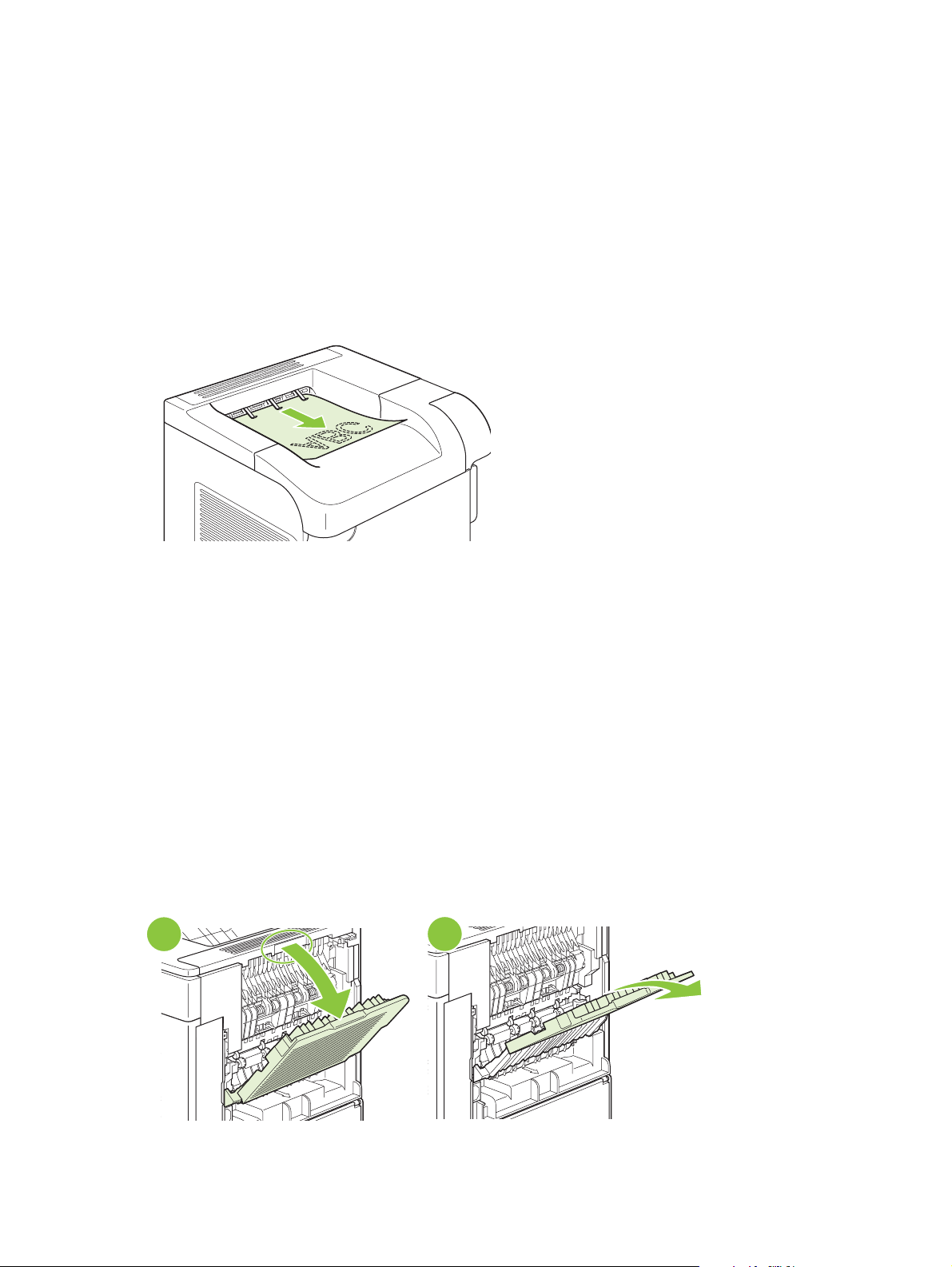
용지 출력 옵션 사용
제품에는 상단(표준) 출력함, 후면 출력함, 선택사양 스태커 또는 스테이플러/스태커 및 선택사양 5 단
우편함 등, 4 개의 출력 위치가 있습니다.
상단(표준) 출력함 사용
상단 출력함에는 인쇄면을 아래로 하여 올바른 순서로 용지를 넣습니다. 상단 출력함은 투명 필름 등
의 인쇄 작업 대부분에 사용되어야 합니다. 상단 용지함을 이용하려면 후면 출력함이 닫혀 있는지 확
인하십시오. 용지 걸림을 막으려면 인쇄 중 후면 출력함을 열거나 닫지 마십시오.
후면 출력함 사용
후면 출력함이 열려 있으면 제품은 항상 후면 출력함으로 인쇄합니다. 이 용지함으로 인쇄된 용지는 인
쇄면이 위로 향하고 마지막 페이지가 맨 위로(역순) 출력됩니다.
용지함 1 에서 후면 출력함으로 인쇄하는 것이 가장 곧은 경로입니다. 후면 출력함을 열면 다음 성능이
향상될 수 있습니다.
봉투
●
레이블
●
소형 사용자 정의 크기 용지
●
우편 엽서
●
무게가 120 g/m
●
후면 출력함을 열려면 용지함 상단의 핸들을 잡습니다. 용지함을 아래로 당기고 확장판을 빼냅니다.
1
2
(32 파운드 이상인 용지)
2
84
6 장 인쇄 용지
KOWW

후면 출력함을 열면 듀플렉서가 설치된 경우 듀플렉서와 상단 출력함을 사용할 수 있습니다. 용지 걸
림을 막으려면 인쇄 중 후면 출력함을 열거나 닫지 마십시오.
선택사양 스태커 또는 스테이플러/스태커 인쇄
선택사양 스태커 또는 스테이플러/스태커에는 최대 500 매의 용지(9kg 용지)를 넣을 수 있습니다. 스태
커는 표준 및 사용자 정의 용지 크기를 수용합니다. 스테이플러/스태커는 표준 및 사용자 정의 용지 크
기를 수용하지만, 레터, 리갈 및 A4 크기의 용지만 스테이플이 가능합니다. 레이블, 봉투 등 다른 종류
의 인쇄 용지를 전송하지 마십시오.
스테이플러/스태커가 설치된 경우, 작업의 스테이플 여부와 무관하게 모든 크기의 용지에서 인쇄된 이
미지를 180° 자동 회전시킵니다. 레터헤드, 천공지 등 인쇄 시 방향 지정이 필요한 종류의 용지는 다른
방향으로 적재해야 합니다.
선택사양 스태커나 선택사양 스테이플러/스태커로 인쇄하려면 프로그램, 프린터 드라이버 또는 프린
터 제어판의 옵션을 선택하십시오.
선택사양 스테이플러/스태커를 사용하기 전 프린터 드라이버가 이 장치를 인식하도록 설정되었는지 확
인하십시오. 이 설정은 한 번만 하면 됩니다. (자세한 사항은 프린터 드라이버 온라인 도움말을 참조하
십시오.)
76페이지의 용지함에 넣는 용지 방향을 참조하십시오.
스테이플링에 대한 자세한 내용은
5 단 우편함 인쇄
선택사양 5 단 우편함에서는 제어판에서 작업의 정렬을 다양하게 구성할 수 있는 출력함 5 개를 제공
합니다.
1.
메뉴
2.
아래쪽 화살표
3.
아래쪽 화살표
4.
OK 를 눌러 작동 모드를 선택합니다.
5.
아래쪽 화살표
우편함 각 우편함은 한 사용자 또는 사용자 그룹에 할당됩니다. 기본 설정입니다.
스태커 제품에서 모든 용지함을 사용하여 작업 인쇄본을 적재합니다. 작업은 맨 아래 용지함부터 시작하여 이
작업 분리기 각 작업이 다른 용지함으로 보내집니다. 작업은 맨 위 용지함부터 시작하여 맨 아래 용지함의 순서로
조합기 제품이 단일 인쇄 작업을 여러 용지함으로 정렬합니다.
90페이지의 문서 스테이플링을 참조하십시오.
를 누릅니다.
를 눌러 장치 구성을 강조표시한 다음 OK 를 누릅니다.
를 눌러 MBM-5 구성을 강조표시한 다음 OK 를 누릅니다.
를 눌러 5 단 우편함의 작업 정렬 방식을 강조표시합니다.
후 다음으로 높은 용지함으로 보내집니다. 모든 용지함이 가득 차면 제품이 멈춥니다.
빈 용지함으로 보내집니다.
KOWW
6.
적절한 옵션을 선택하려면 OK 를 누릅니다.
용지 출력 옵션 사용
85

86
6 장 인쇄 용지
KOWW
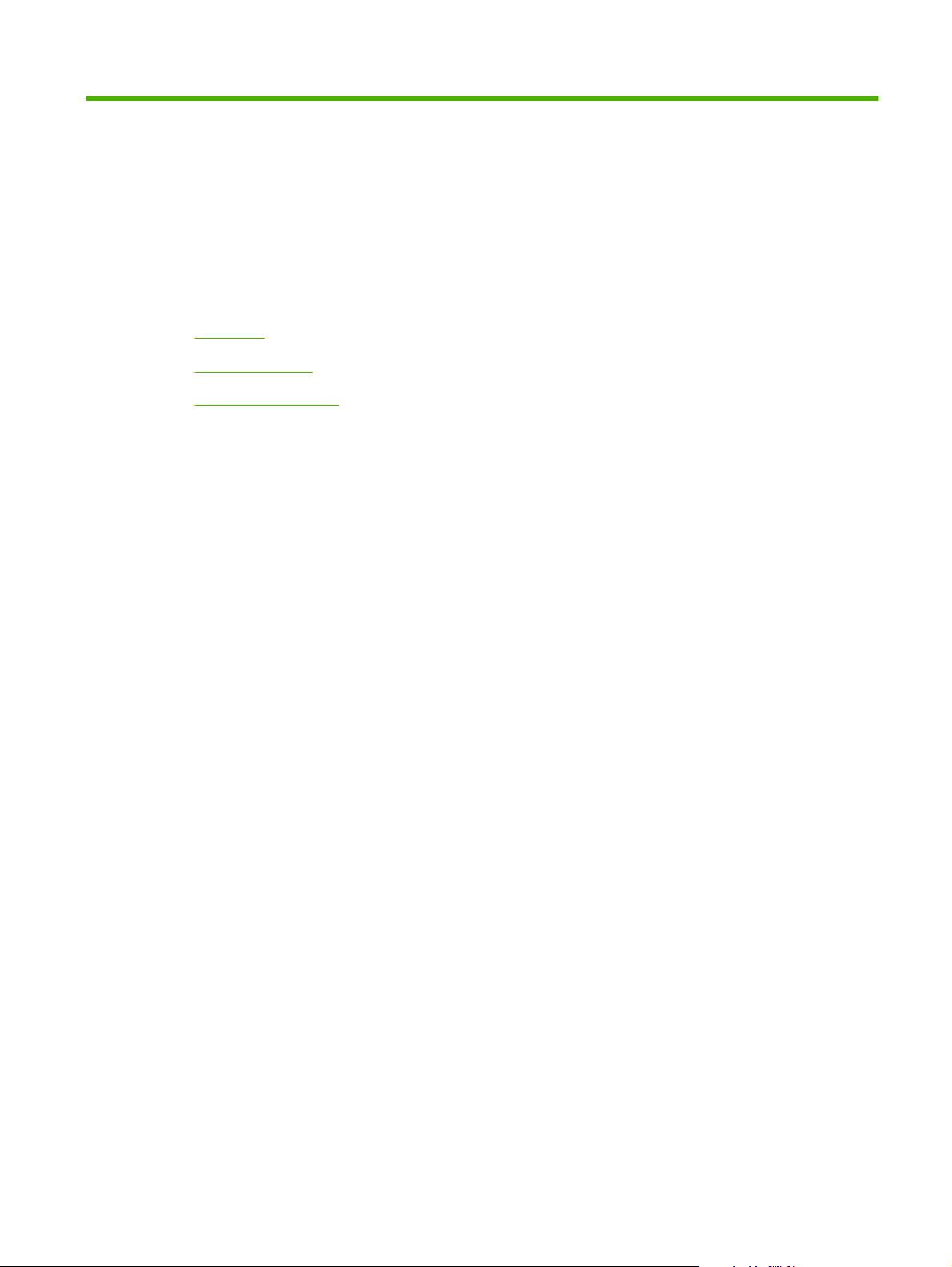
7
제품 기능 사용
절약 설정
●
문서 스테이플링
●
작업 저장 기능 사용
●
KOWW 87
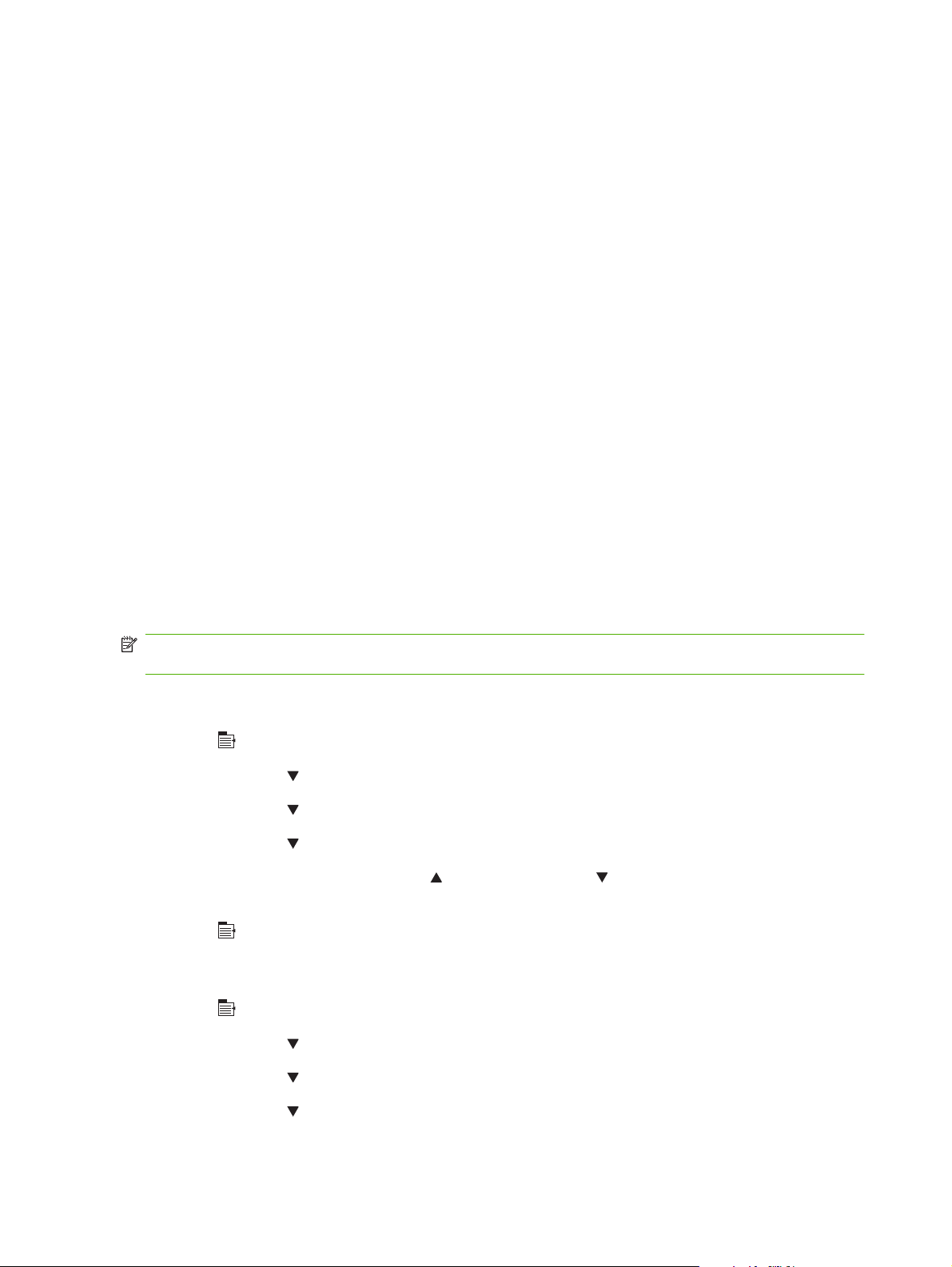
절약 설정
EconoMode
이 제품은 문서 드래프트 인쇄를 위한 EconoMode 옵션을 제공합니다. EconoMode 모드를 사용하면
토너 사용량 및 페이지당 비용을 절약할 수 있지만, 인쇄 품질이 저하됩니다.
HP 는 항상 EconoMode 를 사용하는 것을 권장하지 않습니다. 항상 EconoMode 를 사용하면 토너 카
트리지 기계 부품의 수명이 다했을 때 토너가 남아 있을 수 있습니다. 이러한 상황에서 인쇄 품질이 떨
어지기 시작하면 카트리지 안에 토너가 남아 있더라도 새 토너 카트리지를 설치해야 합니다.
다음과 같은 방법을 통해 EconoMode 의 사용 가능 여부를 선택하십시오.
제품 제어판에서 장치 구성 메뉴를 선택한 다음 인쇄 품질 하위 메뉴를 선택합니다. EconoMode
●
는 기본적으로 꺼져 있습니다.
포함된 웹 서버에서 설정 탭을 열고 장치 구성 옵션을 선택하십시오. 인쇄 품질 하위 메뉴로 이동
●
하십시오.
Macintosh 용 HP 프린터 유틸리티에서는 구성 설정을 누른 다음 Economode 및 토너 농도를 누
●
르십시오.
Windows PCL 프린터 드라이버에서는 용지/품질 탭에서 EconoMode 옵션을 선택하십시오.
●
절전 시간
조정 가능한 절전 모드 기능은 제품이 장시간 비활성 상태인 경우 전력 소모를 줄입니다. 제품이 대기
모드로 전환되기 전 시간에 대해 선택할 수 있는 여러 설정값이 있습니다.
주: 제품이 대기 모드이면 제품 디스플레이가 흐려집니다. 이 모드는 예열 시간에 영향을 미치지 않
습니다.
절전 시간 설정
1.
메뉴
2.
아래쪽 화살표
3.
아래쪽 화살표
4.
아래쪽 화살표
5.
키패드를 사용하거나 위쪽 화살표
OK 를 누릅니다.
6.
메뉴
를 누르십시오.
를 눌러 장치 구성을 강조표시한 다음 OK 를 누릅니다.
를 눌러 시스템 설정을 강조표시한 다음 OK 를 누릅니다.
를 눌러 절전 대기를 강조표시한 다음 OK 를 누릅니다.
를 누릅니다.
절전 모드 활성화 또는 비활성화
1.
메뉴
2.
아래쪽 화살표
를 누릅니다.
를 눌러 장치 구성을 강조표시한 다음 OK 를 누릅니다.
또는 아래쪽 화살표 를 눌러 적합한 시간을 선택한 다음
3.
4.
88
7 장 제품 기능 사용
아래쪽 화살표
아래쪽 화살표
를 눌러 초기값 복원을 강조표시한 다음 OK 를 누릅니다.
를 눌러 절전 모드를 강조표시한 다음 OK 를 누릅니다.
KOWW
